Page 1
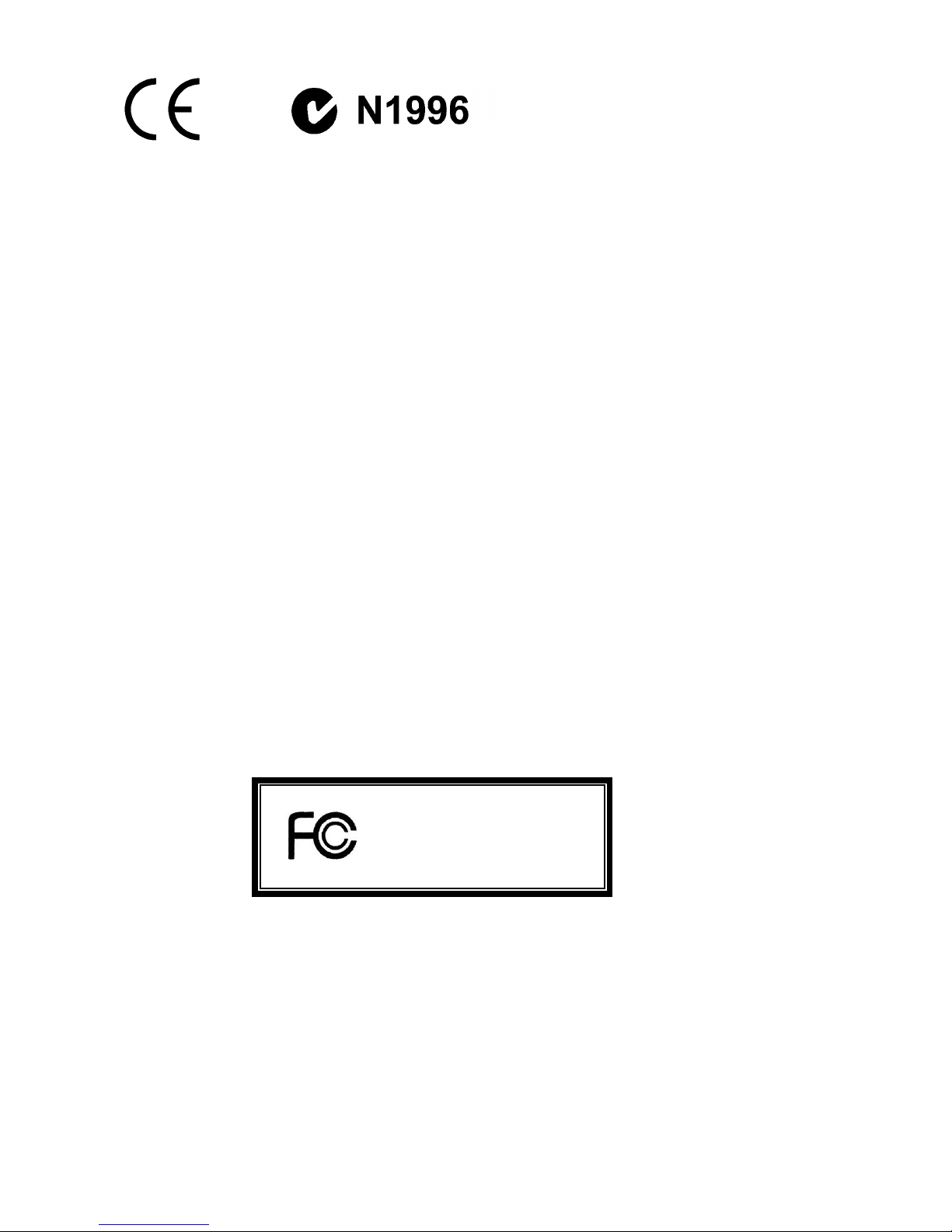
i
FCC-B Radio Frequency Interference Statement
This equipment has been tested and found to comply with the limits for a class B digital device, pursuant
to part 15 of the FCC rules. These limits are designed to provide reasonable protection against harmful
interference in a residential installation. This equipment generates, uses and can radiate radio frequency
energy and, if not installed and used in accordance with the instruction manual, may cause harmful
interference to radio communications. However, there is no guarantee that interference will occur in a
particular installation. If this equipment does cause harmful interference to radio or television reception,
which can be determined by turning the equipment off and on, the user is encouraged to try to correct the
interference by one or more of the measures listed below.
4 Reorient or relocate the receiving antenna.
4 Increase the separation between the equipment and receiver.
4 Connect the equipment into an outlet on a circuit different from that to which the receiver is
connected.
4 Consult the dealer or an experienced radio/ television technician for help.
Notice 1
The changes or modifications not expressly approved by the party responsible for compliance could void
the user’s authority to operate the equipment.
Notice 2
Shielded interface cables and A.C. power cord, if any, must be used in order to comply with the emission
limits.
VOIR LA NOTICE D’NSTALLATION AVANT DE RACCORDER AU RESEAU.
Micro-Star International
MS-7139
This device complies with Part 15 of the FCC Rules. Operation is subject to the following two conditions:
(1) this device may not cause harmful interference, and
(2) this device must accept any interference received, including interference that may cause undesired
operation
G52-M7139X2
Page 2
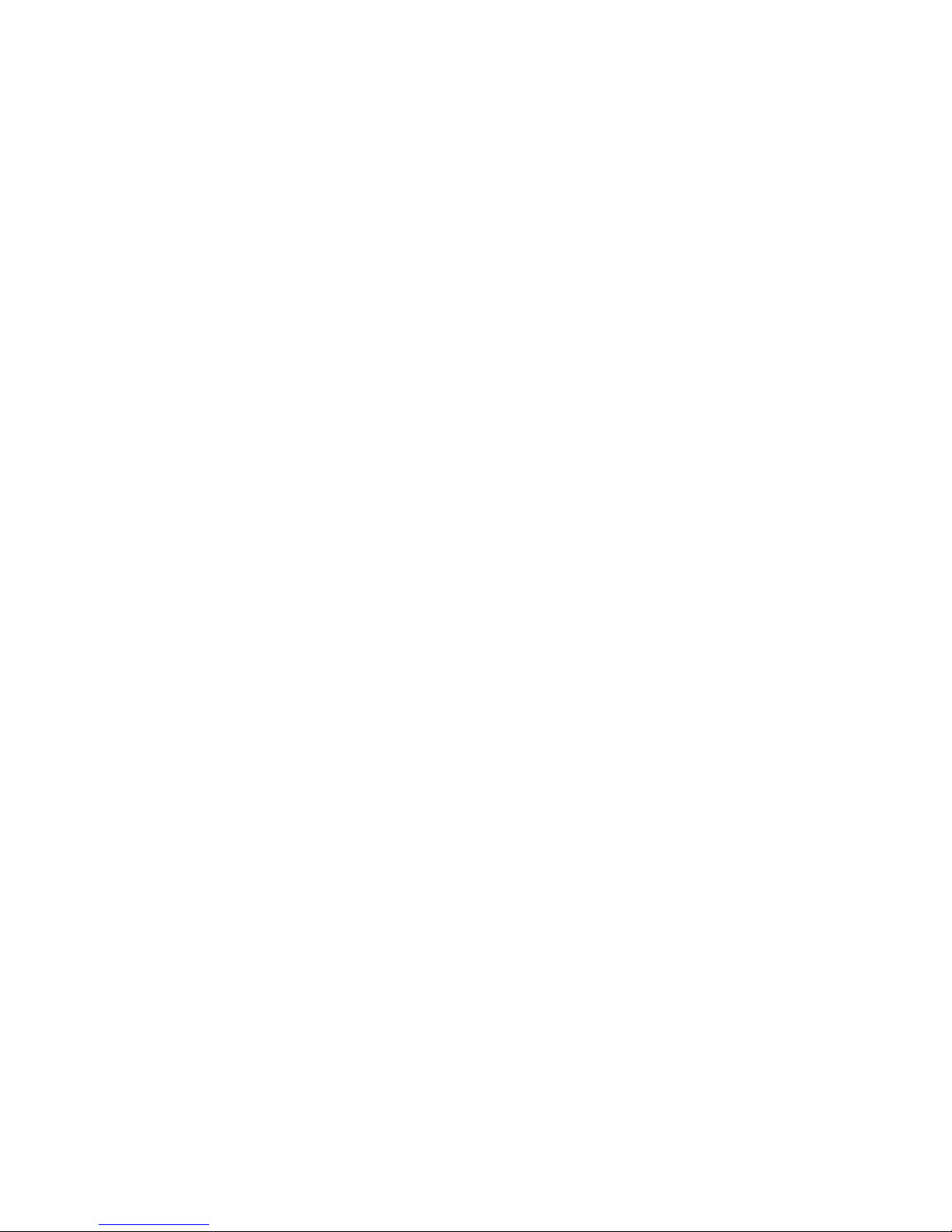
ii
Copyright Notice
The material in this document is the intellectual property of MICRO-STAR INTERNATIONAL. We take
every care in the preparation of this document, but no guarantee is given as to the correctness of its
contents. Our products are under continual improvement and we reserve the right to make changes
without notice.
Trademarks
All trademarks are the properties of their respective owners.
AMD, Athlon™ Athlon™XP, Thoroughbred™ and Duron™ are registered trademarks of AMD Corporation.
Intel® and Pentium® are registered trademarks of Intel Corporation.
PS/2 and OS® 2 are registered trademarks of International Business Machines Corporation.
Microsoft® is a registered trademark of Microsoft Corporation. Windows® 98/2000/NT/XP are registered
trademarks of Microsoft Corporation.
NVIDIA, the NVIDIA logo, DualNet, and nForce are registered trademarks or trademarks of NVIDIA
Corporation in the United States and/or other countries.
Netware® is a registered trademark of Novell, Inc.
Award® is a registered trademark of Phoenix Technologies Ltd.
AMI® is a registered trademark of American Megatrends Inc.
Kensington and MicroSaver are registered trademarks of the Kensington Technology Group.
PCMCIA and CardBus are registered trademarks of the Personal Computer Memory Card International
Association.
Revision History
Revision Revision History Date
V1.0 First release Oct. 2005
V2.0 First release for PCB2.0 (RoHS version) Dec. 2005
Page 3
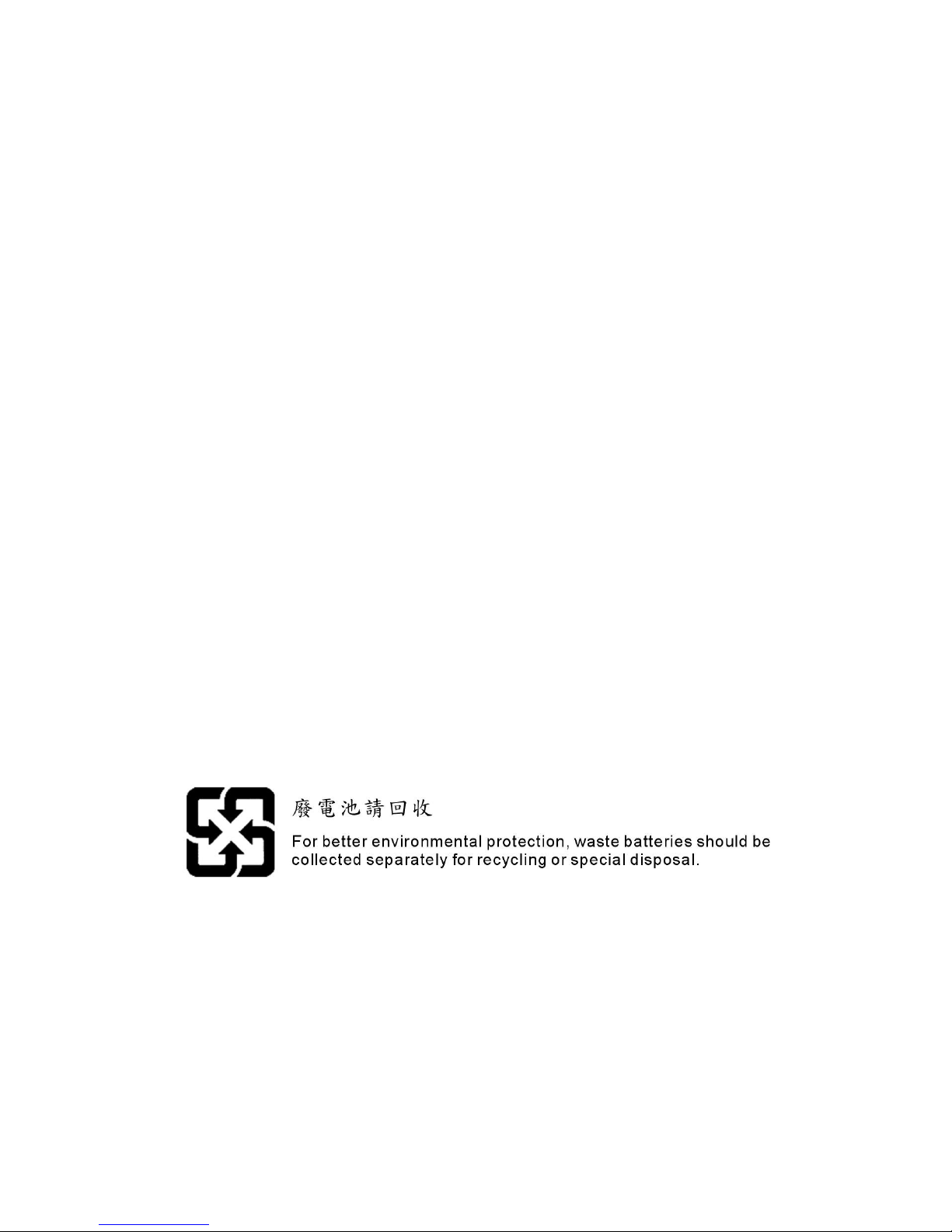
iii
Safety Instructions
1. Always read the safety instructions carefully.
2. Keep this User Manual for future reference.
3. Keep this equipment away from humidity.
4. Lay this equipment on a reliable flat surface before setting it up.
5. The openings on the enclosure are for air convection hence protects the equipment from overheating.
Do not cover the openings.
6. Make sure the voltage of the power source and adjust properly 110/220V before connecting the
equipment to the power inlet.
7. Place the power cord such a way that people can not step on it. Do not place anything over the power
cord.
8. Always Unplug the Power Cord before inserting any add-on card or module.
9. All cautions and warnings on the equipment should be noted.
10. Never pour any liquid into the opening that could damage or cause electrical shock.
11. If any of the following situations arises, get the equipment checked by a service personnel:
- The power cord or plug is damaged.
- Liquid has penetrated into the equipment.
- The equipment has been exposed to moisture.
- The equipment does not work well or you can not get it work according to User Manual.
- The equipment has dropped and damaged.
- The equipment has obvious sign of breakage.
12. Do not leave this equipment in an environment unconditioned, storage temperature above 60° C
(140°F), it may damage the equipment.
CAUTION: Danger of explosion if battery is incorrectly replaced. Replace only with the
same or equivalent type recommended by the manufacturer.
Page 4
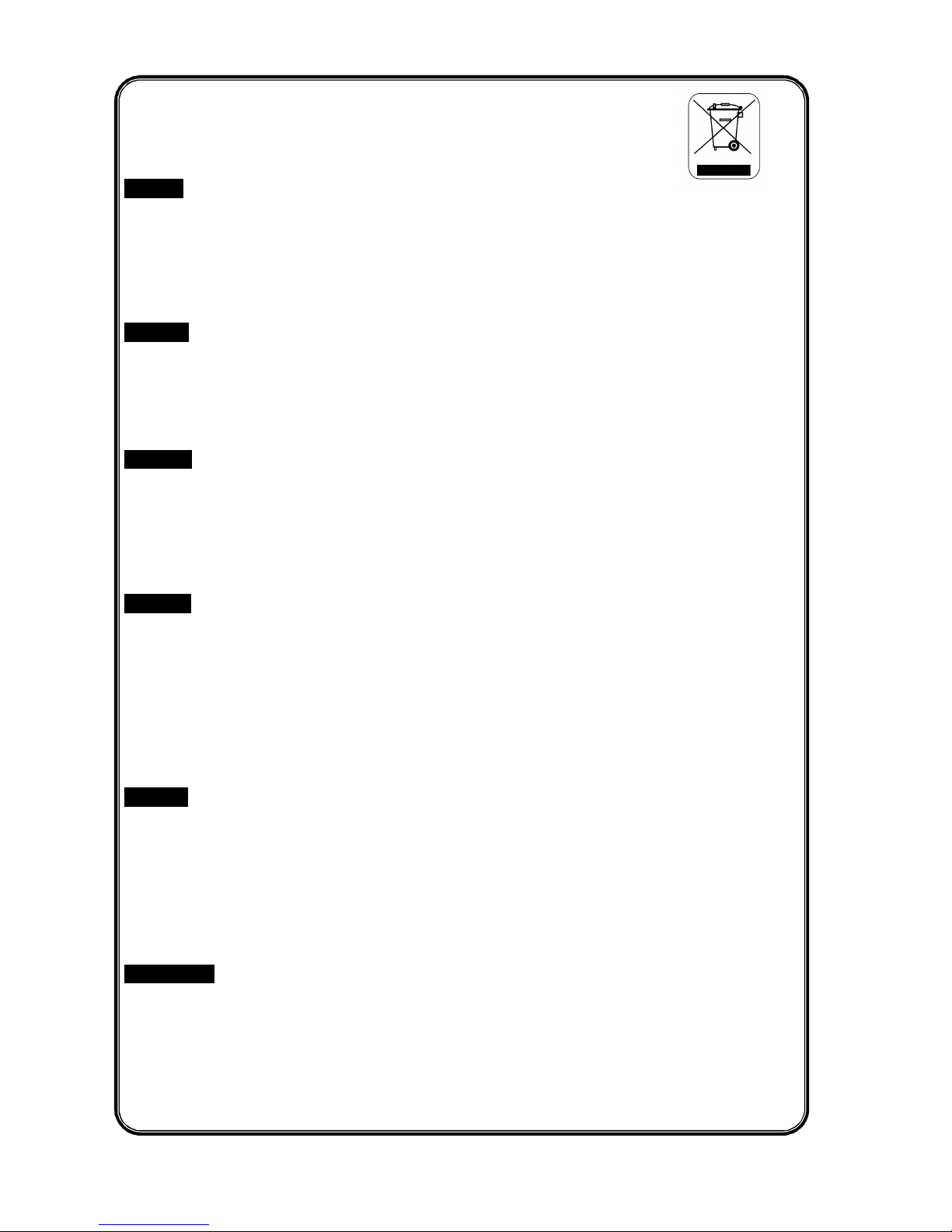
iv
WEEE Statement
English
To protect the global environment and as an environmentalist, MSI must remind you that...
Under the European Union ("EU") Directive on Waste Electrical and Electronic Equipment, Directive
2002/96/EC, which takes effect on August 13, 2005, products of "electrical and electronic equipment"
cannot be discarded as municipal waste anymore and manufacturers of covered electronic equipment will
be obligated to take back such products at the end of their useful life. MSI will comply with the product
take back requirements at the end of life of MSI-branded products that are sold into the EU. You can
return these products to local collection points.
Deutsch
Hinweis von MSI zur Erhaltung und Schutz unserer Umwelt
Gemäß der Richtlinie 2002/96/EG über Elektro- und Elektronik-Altgeräte dürfen Elektro- und
Elektronik-Altgeräte nicht mehr als kommunale Abfälle entsorgt werden. MSI hat europaweit
verschiedene Sammel- und Recyclingunternehmen beauftragt, die in die Europäische Union in Verkehr
gebrachten Produkte, am Ende seines Lebenszyklus zurückzunehmen. Bitte entsorgen Sie dieses
Produkt zum gegebenen Zeitpunkt ausschliesslich an einer lokalen Altgerätesammelstelle in Ihrer Nähe.
Français
En tant qu’écologiste et afin de protéger l’environnement, MSI tient à rappeler ceci...
Au sujet de la directive européenne (EU) relative aux déchets des équipement électriques et
électroniques, directive 2002/96/EC, prenant effet le 13 août 2005, que les produits électriques et
électroniques ne peuvent être déposés dans les décharges ou tout simplement mis à la poubelle. Les
fabricants de ces équipements seront obligés de récupérer certains produits en fin de vie. MSI prendra en
compte cette exigence relative au retour des produits en fin de vie au sein de la communauté européenne.
Par conséquent vous pouvez retourner localement ces matériels dans les points de collecte.
Русский
Компания MSI предпринимает активные действия по защите окружающей среды, поэтому
напоминаем вам, что....
В соответствии с директивой Европейского Союза (ЕС) по предотвращению загрязнения
окружающей среды использованным электрическим и электронным оборудованием (директива
WEEE 2002/96/EC), вступающей в силу 13 августа 2005 года, изделия, относящиеся к
электрическому и электронному оборудованию, не могут рассматриваться как бытовой мусор,
поэтому производители вышеперечисленного электронного оборудования обязаны принимать его
для переработки по окончании срока службы. MSI обязуется соблюдать требования по приему
продукции, проданной под маркой MSI на территории EC, в переработку по окончании срока
службы. Вы можете вернуть эти изделия в специализированные пункты приема.
Español
MSI como empresa comprometida con la protección del medio ambiente, recomienda:
Bajo la directiva 2002/96/EC de la Unión Europea en materia de desechos y/o equipos electrónicos, con
fecha de rigor desde el 13 de agosto de 2005, los productos clasificados como "eléctricos y equipos
electrónicos" no pueden ser depositados en los contenedores habituales de su municipio, los fabricantes
de equipos electrónicos, están obligados a hacerse cargo de dichos productos al termino de su período
de vida. MSI estará comprometido con los términos de recogida de sus productos vendidos en la Unión
Europea al final de su periodo de vida. Usted debe depositar estos productos en el punto limpio
establecido por el ayuntamiento de su localidad o entregar a una empresa autorizada para la recogida de
estos residuos.
Nederlands
Om het milieu te beschermen, wil MSI u eraan herinneren dat….
De richtlijn van de Europese Unie (EU) met betrekking tot Vervuiling van Electrische en Electronische
producten (2002/96/EC), die op 13 Augustus 2005 in zal gaan kunnen niet meer beschouwd worden als
vervuiling.
Fabrikanten van dit soort producten worden verplicht om producten retour te nemen aan het eind van hun
levenscyclus. MSI zal overeenkomstig de richtlijn handelen voor de producten die de merknaam MSI
dragen en verkocht zijn in de EU. Deze goederen kunnen geretourneerd worden op lokale
inzamelingspunten.
Page 5
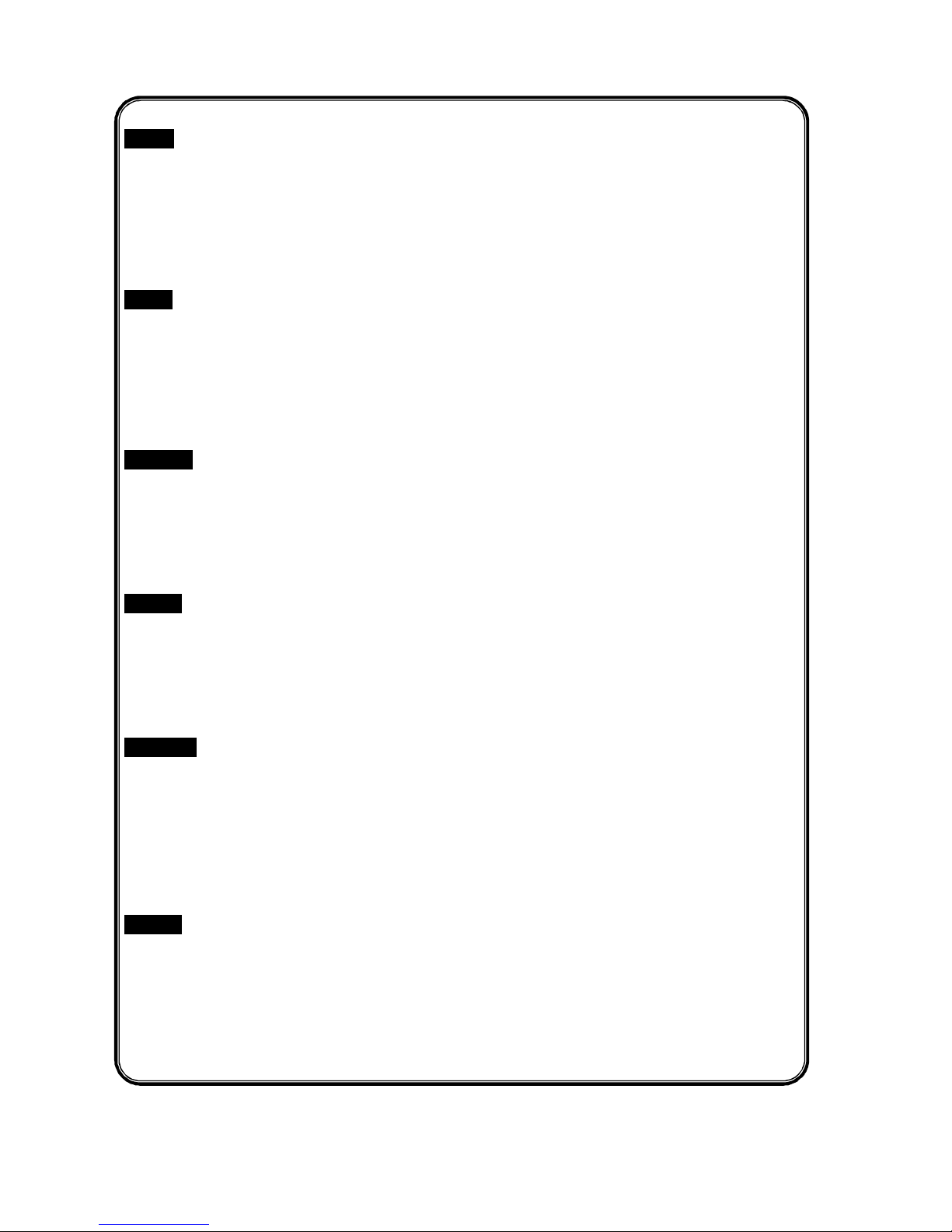
v
Srpski
Da bi zaštitili prirodnu sredinu, i kao preduzeće koje vodi računa o okolini i prirodnoj sredini, MSI mora da
vas podesti da…
Po Direktivi Evropske unije ("EU") o odbačenoj ekektronskoj i električnoj opremi, Direktiva 2002/96/EC,
koja stupa na snagu od 13. Avgusta 2005, proizvodi koji spadaju pod "elektronsku i električnu opremu" ne
mogu viš e biti odbačeni kao običan otpad i proizvođači ove opreme biće prinuđeni da uzmu natrag ove
proizvode na kraju njihovog uobičajenog veka trajanja. MSI će poštovati zahtev o preuzimanju ovakvih
proizvoda kojima je istekao vek trajanja, koji imaju MSI oznaku i koji su prodati u EU. Ove proizvode
možete vratiti na lokalnim mestima za prikupljanje.
Polski
Aby chronić nasze środowisko naturalne oraz jako firma dbająca o ekologię, MSI przypomina, że...
Zgodnie z Dyrektywą Unii Europejskiej ("UE") dotyczącą odpadów produktów elektrycznych i
elektronicznych (Dyrektywa 2002/96/EC), która wchodzi w życie 13 sierpnia 2005, tzw. “produkty oraz
wyposażenie elektryczne i elektroniczne " nie mogą być traktowane jako śmieci komunalne, tak więc
producenci tych produktów będą zobowiązani do odbierania ich w momencie gdy produkt jest
wycofywany z użycia. MSI wypełni wymagania UE, przyjmując produkty (sprzedawane na terenie Unii
Europejskiej) wycofywane z użycia. Produkty MSI będzie można zwracać w wyznaczonych punktach
zbiorczych.
TÜRKÇE
Çevreci özelliğiyle bilinen MSI dünyada çevreyi korumak için hatırlatır:
Avrupa Birliği (AB) Kararnamesi Elektrik ve Elektronik Malzeme Atığı, 2002/96/EC Kararnamesi altında 13
Ağustos 2005 tarihinden itibaren geçerli olmak üzere, elektrikli ve elektronik malzemeler diğer atıklar gibi
çöpe atılamayacak ve bu elektonik cihazların üreticileri, cihazların kullanım süreleri bittikten sonra ürünleri
geri toplamakla yükümlü olacaktır. Avrupa Birliği’ne satılan MSI markalı ürünlerin kullanım süreleri
bittiğinde MSI ürünlerin geri alınması isteği ile işbirliği içerisinde olacaktır. Ürünlerinizi yerel toplama
noktalarına bırakabilirsiniz.
ČESKY
Záleží nám na ochraně životního prostředí - společnost MSI upozorňuje...
Podle směrnice Evropské unie ("EU") o likvidaci elektrických a elektronických výrobků 2002/96/EC platné
od 13. srpna 2005 je zakázáno likvidovat "elektrické a elektronické výrobky" v běžném komunálním
odpadu a výrobci elektronických výrobků, na které se tato směrnice vztahuje, budou povinni odebírat
takové výrobky zpět po skončení jejich životnosti. Společnost MSI splní požadavky na odebírání
výrobků značky MSI, prodávaných v zemích EU, po skončení jejich životnosti. Tyto výrobky můžete
odevzdat v místních sběrnách.
MAGYAR
Annak érdekében, hogy környezetünket megvédjük, illetve környezetvédőként fellépve az MSI
emlékezteti Önt, hogy ...
Az Európai Unió („EU") 2005. augusztus 13-án hatályba lépő, az elektromos és elektronikus
berendezések hulladékairól szóló 2002/96/EK irányelve szerint az elektromos és elektronikus
berendezések többé nem kezelhetőek lakossági hulladékként, és az ilyen elektronikus berendezések
gyártói kötelessé válnak az ilyen term ékek visszavételére azok hasznos élettartama végén. Az MSI
betartja a termékvisszavétellel kapcsolatos követelményeket az MSI márkanév alatt az EU-n belül
értékesített termékek esetében, azok élettartamának végén. Az ilyen termékeket a legközelebbi
gyűjtőhelyre viheti.
Italiano
Per proteggere l’ambiente, MSI, da sempre amica della natura, ti ricorda che….
In base alla Direttiva dell’Unione Europea (EU) sullo Smaltimento dei Materiali Elettrici ed Elettronici,
Direttiva 2002/96/EC in vigore dal 13 Agosto 2005, prodotti appartenenti alla categoria dei Materiali
Elettrici ed Elettronici non possono più essere eliminati come rifiuti municipali: i produttori di detti materiali
saranno obbligati a ritirare ogni prodotto alla fine del suo ciclo di vita. MSI si adeguerà a tale Direttiva
ritirando tutti i prodotti marchiati MSI che sono stati venduti all’interno dell’Unione Europea alla fine del
loro ciclo di vita. È possibile portare i prodotti nel più vicino punto di raccolta.
Page 6
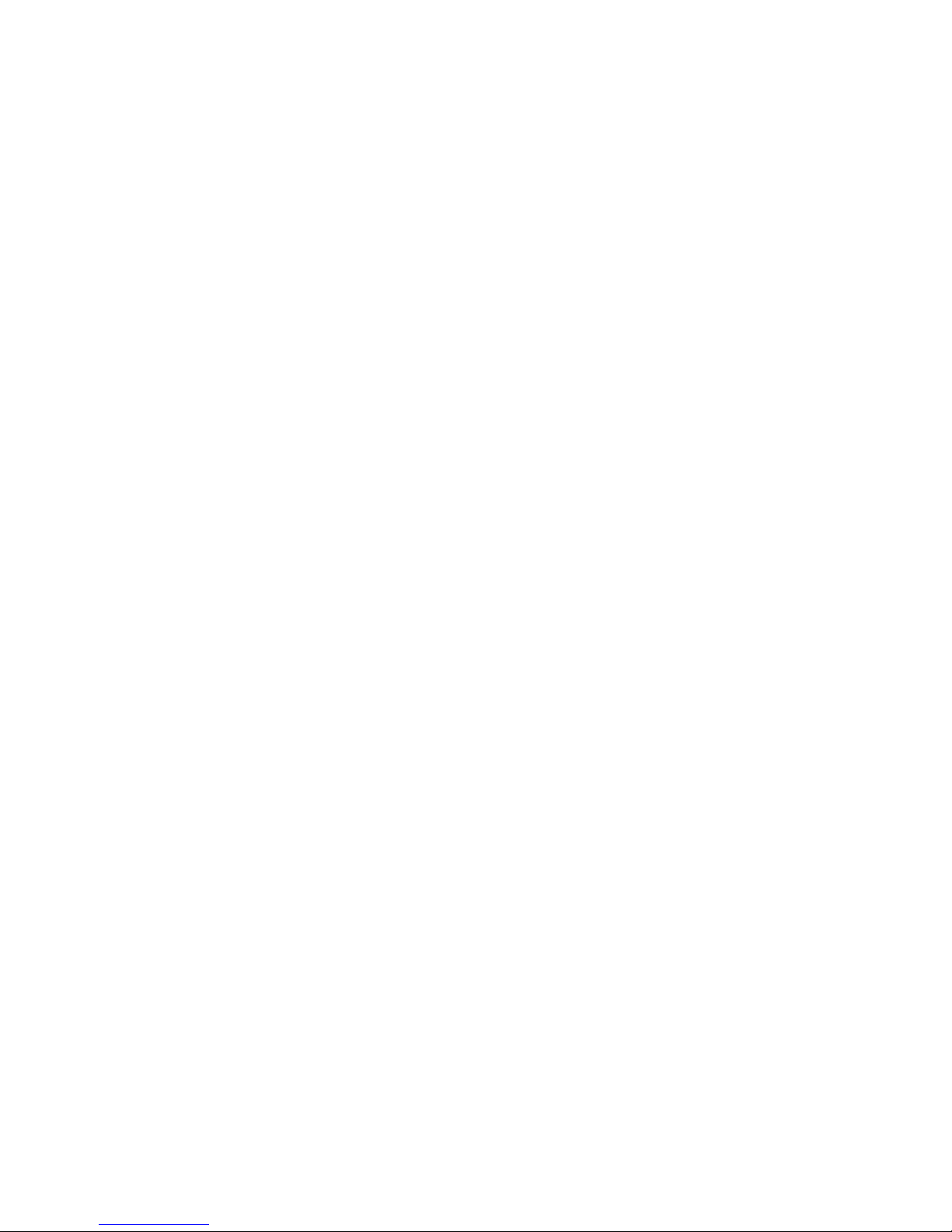
vi
Table of Content
English.....................................................................1
Français...................................................................13
Deutsch....................................................................25
简体中文 ...................................................................39
繁體中文 ...................................................................51
日本語.......................................................................63
Русском...................................................................75
Page 7

1
Introduction
Thank you for choosing K8T890M2-V/K8M890M2-V Series (MS-7139 v2.x) Micro-ATX
mainboard. The K8T890M2-V/K8M890M2-V Series is based on VIA® K8T890/K8M890 & VIA®
VT8237R / VT8237R Plus chipsets for optimal system efficiency. Designed to fit the Socket 939
AMD® 64 processors, the K8T890M2-V/K8M890M2-V Series delivers a high performance and
professional desktop platform solution.
Layout
Page 8
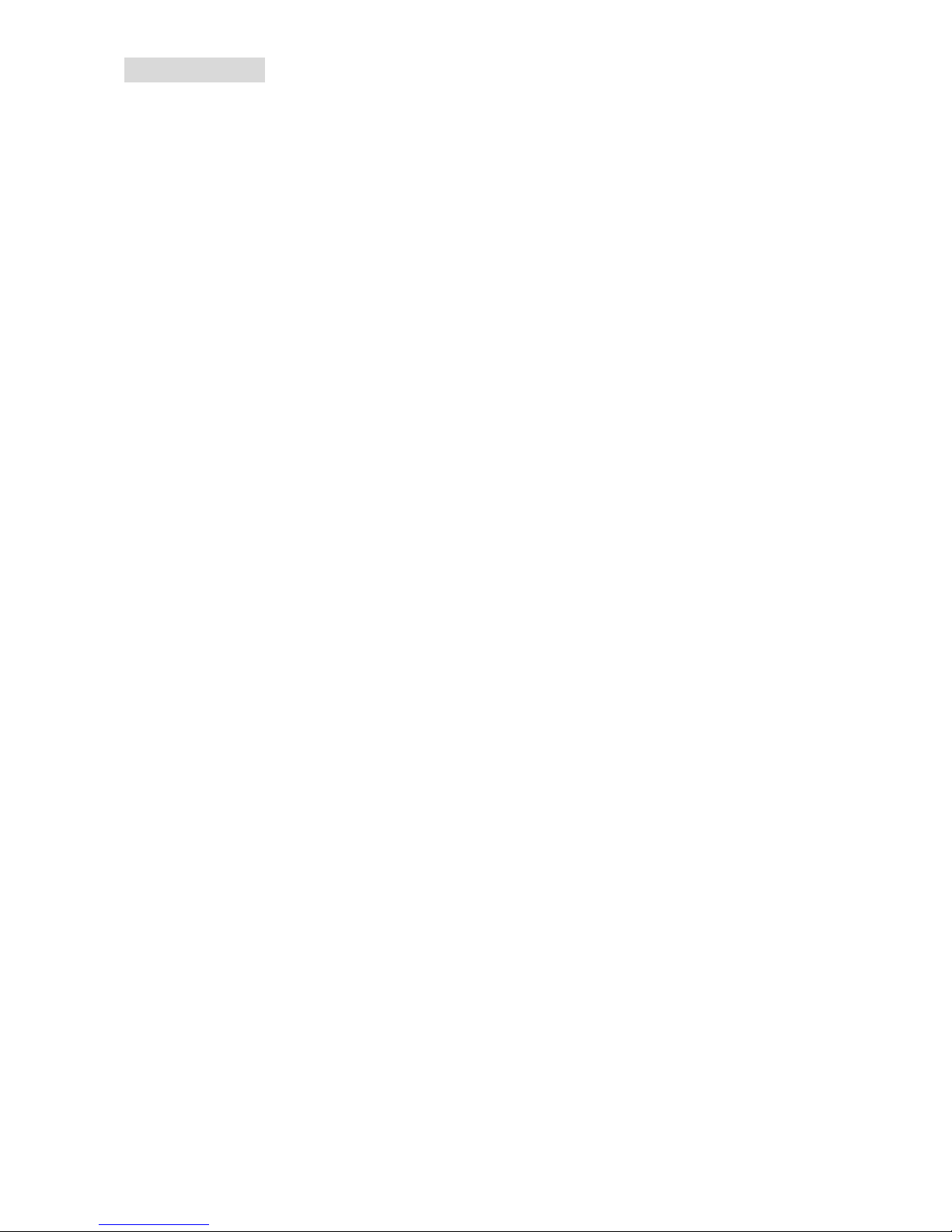
2
Specifications
CPU
l Supports Socket-939 for AMD K8 Athlon 64 FX / Athlon 64 / Athlon 64 X2 / Sempron
(Socket939) processor
l Supports up to Athlon64 3500+, 3800+, or higher CPU
(For the latest information about CPU, please visit http://www.msi.com.tw/program/
products/mainboard/mbd/pro_mbd_cpu_support.php )
Chipset
l Northbridge: VIA® K8T890 / K8M890
l Southbridge: VIA® VT8237R / VT8237R Plus
Main Memory
l Dual channel memory architecture ( DIMM1 must be first installed)
l 2 x 184-pin DIMM sockets, support DDR400/333 memory modules.
(For the updated supporting memory modules, please visit http://www.msi.com.tw/
program/products/mainboard/mbd/pro_mbd_trp_list.php )
Slots
l One PCI-E x16 Slot
l Three PCI Slots (32-bit v2.3 Master PCI bus)
Storage
l 2 x Ultra DMA 133/100
l 1 x Floppy
l 2 x Serial ATA (VT8237R/VT8237R Plus)
On-Board Peripherals
l External:
- 1 x PS/2 mouse connector
- 1 x PS/2 keyboard connector
- 1 x Parallel port
- 1 x COM port
- 1 x VGA port (K8M890)
- 4 x USB connectors
- 1 x RJ-45 connector
- 1 x Audio jack
l Internal:
- 1 x Intel/MSI standard Front Panel Pin-head
- 2 x Front USB pin-head (4 ports)
- 1 x COM pin-head
- 1 x CPU Fan connector
- 1 x System Fan connector
- 1 x Power Fan connector (Optional)
- 1 x Northbridge Fan connector (Optional)
- 1 x Clear CMOS connector
- 1 x Chassis Intrusion Switch connector
- 1 x Intel® Front Audio pin-head
- 2 x IDE(ATA133) connectors
- 1 x Floppy connector
- 1 x CD-in connector
- 2 x SATA connectors
Page 9
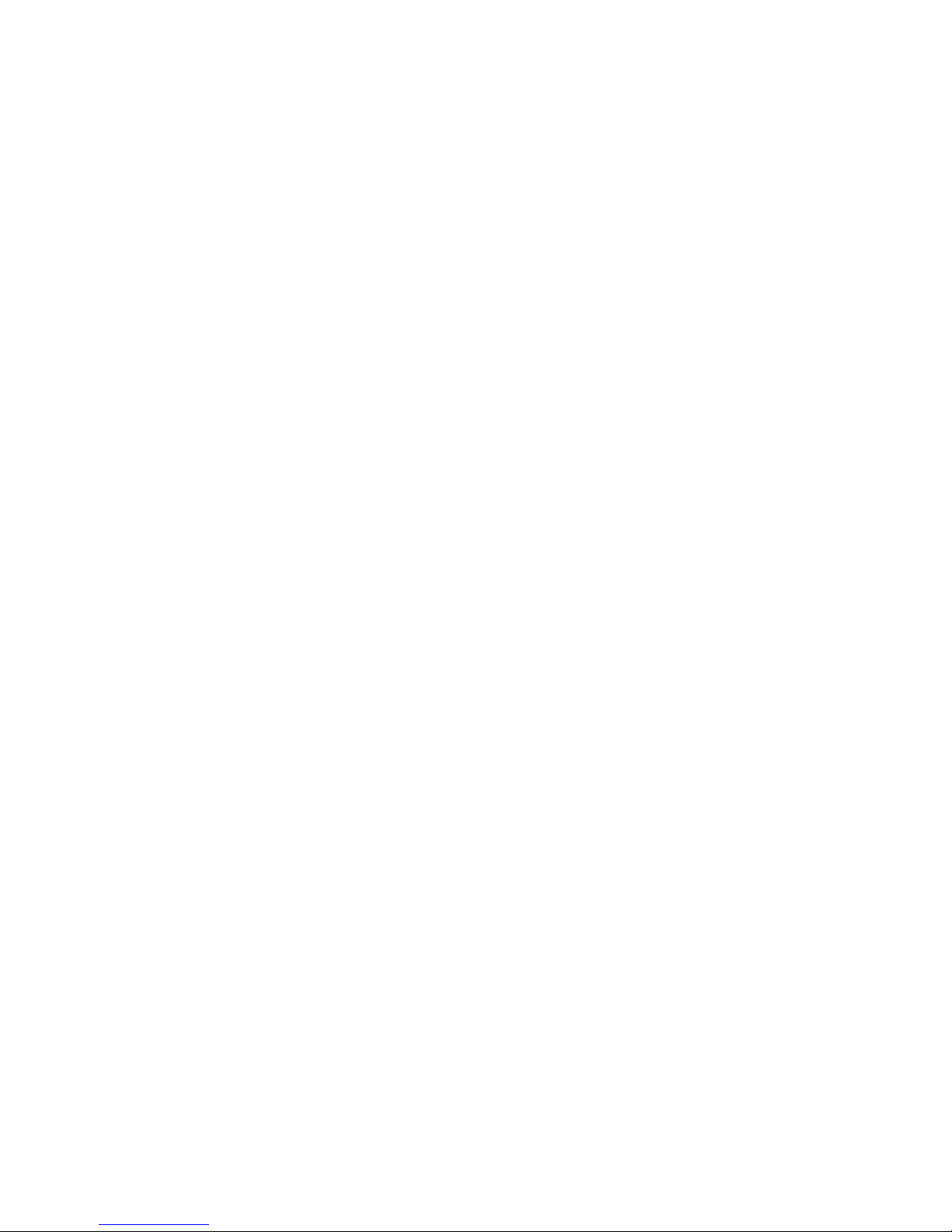
3
Audio
l AC’97 link controller integrated in VIA 8237R / 8237R Plus chipset.
l 6-channel audio codec Realtek ALC655.
- Compliance with AC97 v2.3 Spec.
- Meet PC2001 audio performance requirement.
On-Board LAN
l RealtekR 8100C / 8110S (Optional)
- Integrated Fast Ethernet MAC and PHY in one chip.
- Supports 10Mb/s, 100Mb/s. and 1000Mb/s (1000Mb/s for 8110S only)
- Compliance with PCI 2.2.
- Supports ACPI Power Management
BIOS
l Award(LPC) Flash ROM
Dimension
l Micro-ATX Form Factor: 24.4 cm (L) x 22.4 cm (W)
Mounting
l 6 mounting holes
Page 10
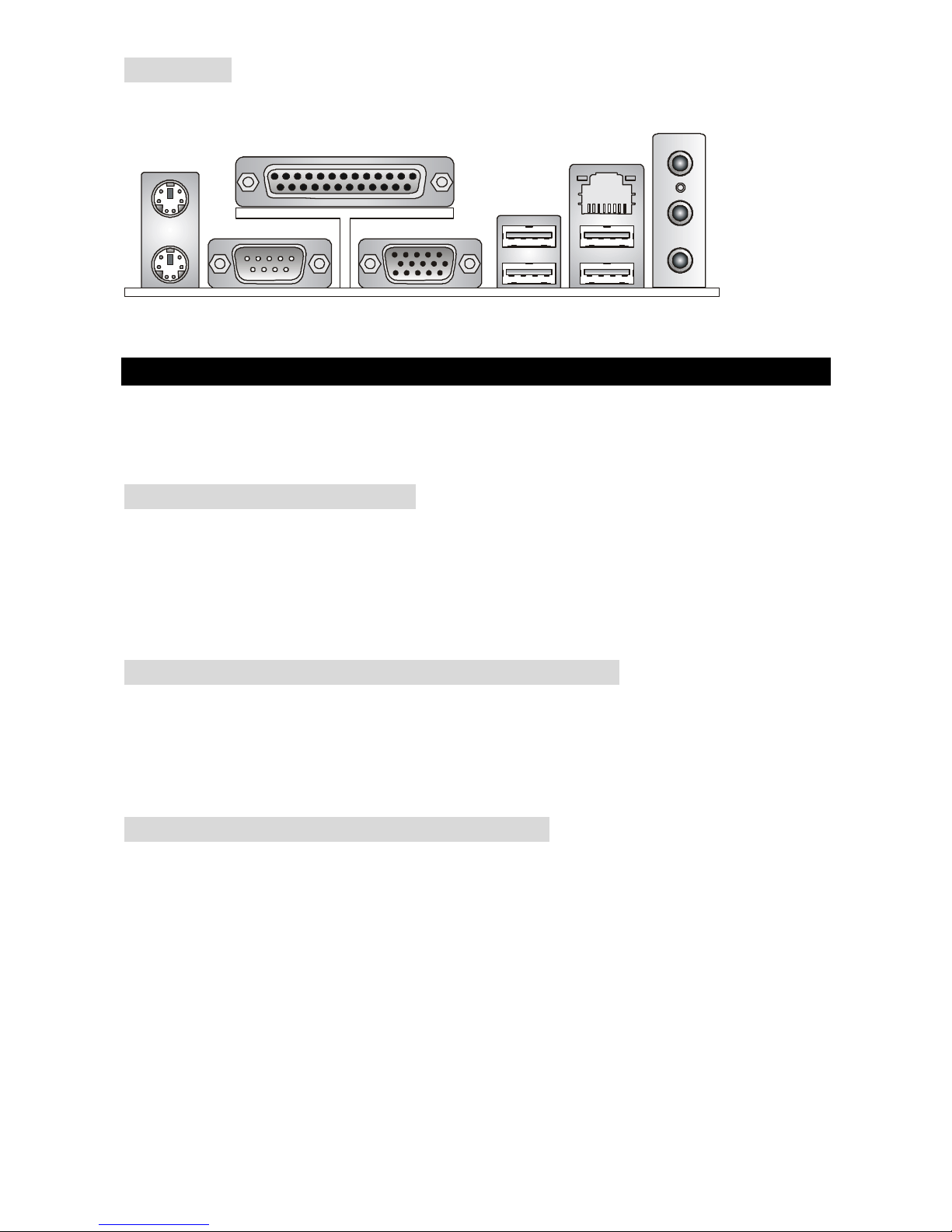
4
Rear Panel
The rear panel provides the following connectors:
Hardware Setup
This chapter tells you how to install the CPU, memory modules, and expansion cards, as well as
how to setup the jumpers on the mainboard. It also provides the instructions on connecting the
peripheral devices, such as the mouse, keyboard, etc. While doing the installation, be careful in
holding the components and follow the installation procedures.
Central Processing Unit: CPU
The mainboard supports AMD® Athlon64 / Athlon64 FX / Athlon64 X2 / Sempron processor. The
mainboard uses a CPU socket called Socket-939 for easy CPU installation. When you are
installing the CPU, make sure the CPU has a heat sink and a cooling fan attached on the top to
prevent overheating. If you do not have the heat sink and cooling fan, contact your dealer to
purchase and install them before turning on the computer.
(For the latest information about CPU, please visit
http://www.msi.com.tw/program/products/mainboard/mbd/pro_mbd_cpu_support.php )
Example of CPU Core Speed Derivation Procedure
If CPU Clock = 200MHz
Core/Bus ratio = 12
then CPU core speed = Host Clock x Core/Bus ratio
= 200MHz x 12
= 2.4 GHz
CPU Installation Procedures for Socket 939
1. Please turn off the power and unplug the power cord before installing the CPU.
2. Pull the lever sideways away from the socket. Make sure to raise the lever up to a
90-degree angle.
3. Look for the gold arrow on the CPU. The CPU can only fit in the correct orientation. Lower
the CPU down onto the socket.
4. If the CPU is correctly installed, the pins should be completely embedded into the socket
and can not be seen. Please note that any violation of the correct installation procedures
may cause permanent damages to your mainboard.
5. Press the CPU down firmly into the socket and close the lever. As the CPU is likely to
move while the lever is being closed, always close the lever with your fingers pressing
tightly on top of the CPU to make sure the CPU is properly and completely embedded into
the socket.
Parallel port
COM port
Mouse
Keyboard
USB ports
USB ports
Line ln
Line Out
MIC
LAN
VGA port
(K8M890)
Page 11
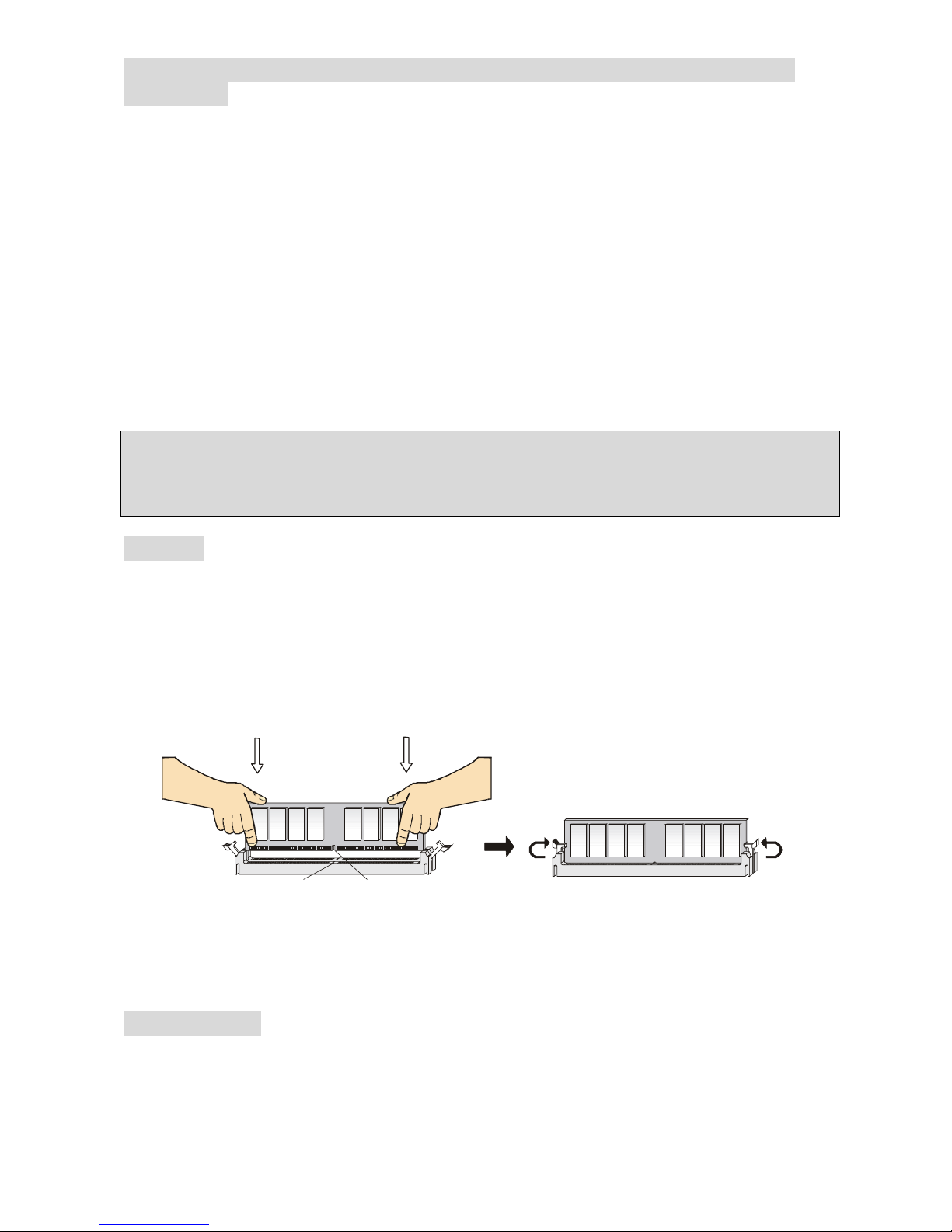
5
Installing AMD Athlon64 / Athlon64 FX / Athlon64 X2 / Sempron CPU
Cooler Set
When you are installing the CPU, make sure the CPU has a heat sink and a cooling fan attached
on the top to prevent overheating. If you do not have the heat sink and cooling fan, contact your
dealer to purchase and install them before turning on the computer.
1. Detach the shield of the backplate’s plaster.
2. Turn over the mainboard, and install the backplate to the proper position.
3. Turn over the mainboard again and place the mainboard on the flat surface. Locate the
two screw holes of the mainboard.
4. Align the retention mechanism and the backplate. Fix the retention mechanism and the
backplate with two screws.
5. Position the cooling set onto the retention mechanism. Hook one end of the clip to hook
first.
6. Press down the other end of the clip to fasten the cooling set on the top of the retention
mechanism.
7. Locate the Fix Lever, Safety Hook and the Fixed Bolt. Lift up the intensive fixed lever.
8. Fasten down the lever.
9. Make sure the safety hook completely clasps the fixed bolt of the retention mechanism.
MSI Reminds You...
While disconnecting the Safety Hook from the fixed bolt, it is necessary to keep an eye on your
fingers, because once the Safety Hook is disconnected from the fixed bolt, the fixed lever will
spring back instantly.
Memory
The mainboard provides two 184-pin unbuffered DDR333 / DDR400 DDR SDRAM, and supports
the memory size up to 2GB. To operate properly, at least one DIMM module must be installed.
(For the updated supporting memory modules, please visit
http://www.msi.com.tw/program/products/mainboard/mbd/pro_mbd_trp_list.php )
Install at least one DIMM module on the slots. Memory modules can be installed on the slots in
any order. You can install either single- or double-sided modules to meet your own needs.
Installing DDR Modules
1. The DDR DIMM has only one notch on the center of module. The module will only fit in the
right orientation.
2. Insert the DIMM memory module vertically into the DIMM slot. Then push it in until the
golden finger on the memory module is deeply inserted in the socket.
3. The plastic clip at each side of the DIMM slot will automatically close.
Power Supply
The mainboard supports ATX power supply for the power system. Before inserting the power
supply connector, always make sure that all components are installed properly to ensure that no
damage will be caused. A 300W or above power supply is suggested.
Notch
Volt
Page 12
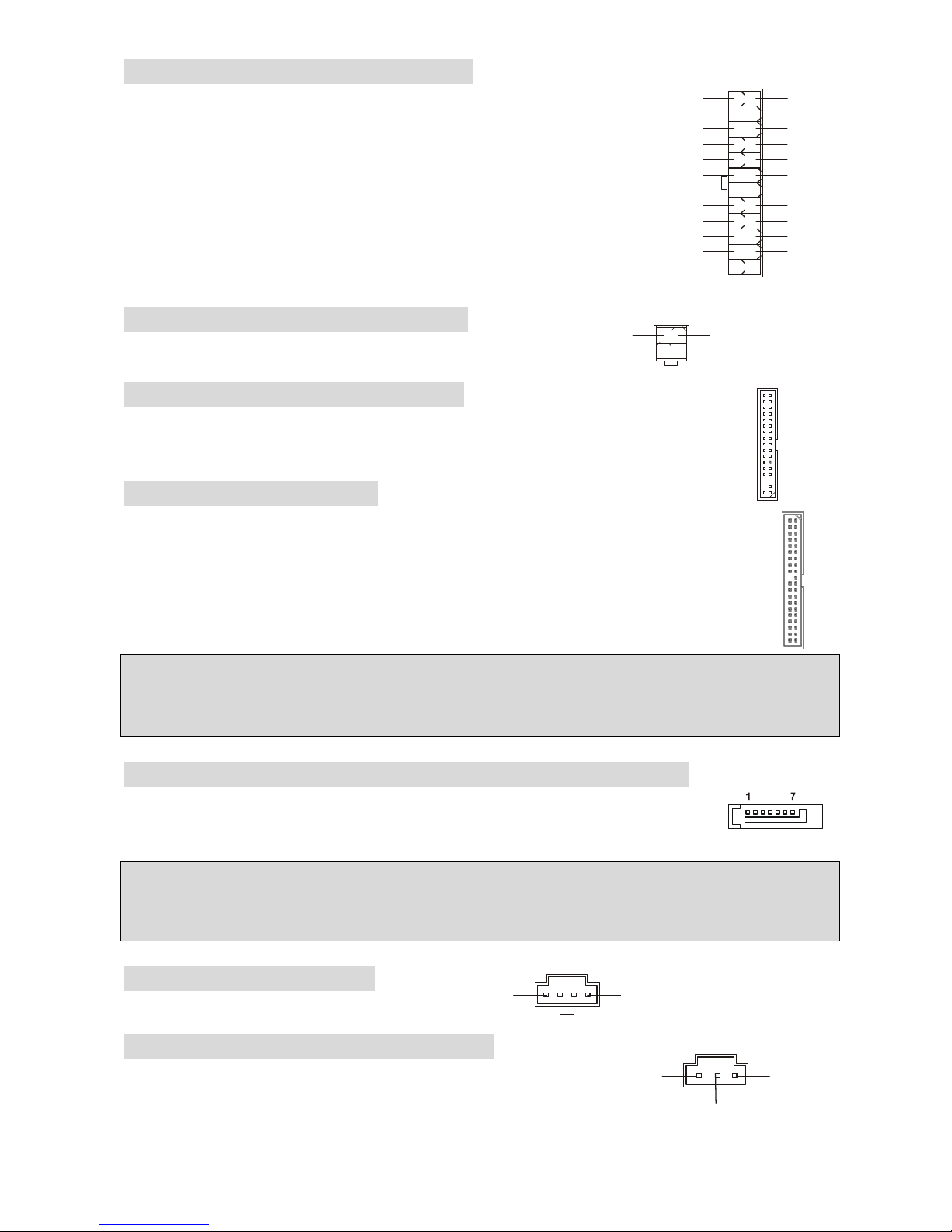
6
ATX 24-Pin Power Connector: ATX1
This connector allows you to connect an ATX 24-pin power supply. To
connect the ATX 24-pin power supply, make sure the plug of the power
supply is inserted in the proper orientation and the pins are aligned.
Then push down the power supply firmly into the connector.
You may use the 20-pin ATX power supply as you like. If you’d like to
use the 20-pin ATX power supply, please plug your power supply along
with pin 1 & pin 13. There is also a foolproof design on pin 11, 12, 23 &
24 to avoid wrong installation.
ATX 12V Power Connector: JPWR2
This 12V power connector is used to provide power to the CPU.
Floppy Disk Drive Connector: FDD
The mainboard provides a standard floppy disk drive connector that supports 360K,
720K, 1.2M, 1.44M and 2.88M floppy disk types.
IDE Connector: IDE1/IDE2
The mainboard has dual Ultra DMA 66/100 controller that provides PIO mode 0~4, Bus
Master, and Ultra DMA 66/100 function. You can connect up to four hard disk drives,
CD-ROM, 120MB Floppy and other devices.
The first hard drive should always be connected to IDE1. IDE1 can connect a Master
and a Slave drive. You must configure second hard drive to Slave mode by setting the
jumper accordingly.
MSI Reminds You...
If you install two hard disks on one cable, you must configure the second drive to Slave mode by
setting its jumper. Refer to the hard disk documentation supplied by hard disk vendors for jumper
setting instructions.
Serial ATA (8237R/8237R Plus) Connectors: SATA1/SATA2
The mainboard provides two high-speed Serial ATA interface ports. These ports
support Serial ATA data rates of 150MB/s and are fully compliant with Serial ATA
1.0 specification. Each Serial ATA connector can connect to 1 hard disk device.
MSI Reminds You...
Please do not fold the serial ATA cable in a 90-degree angle, which will cause the loss of data
during transmission.
CD-In Connector: CD_IN1
The connector is for CD-ROM audio connector.
SPDIF-Out Connector: JSP1(optional)
This connector is used to connect SPDIF (Sony & Philips Digital
Interconnect Format) interface for digital audio transmission.
L
R
GND
1
3
4
2
GND
12V
GND
12V
1
12
24
13
+3.3V
+3.3V
-12V
+3.3V
GND GND
PS-ON#
+5V
GND GND
GND +5V
GND GND
Res
PWR OK
+5V 5VSB
+5V +12V
+5V +12V
GND NC
GND
SPDIF
VCC
Page 13
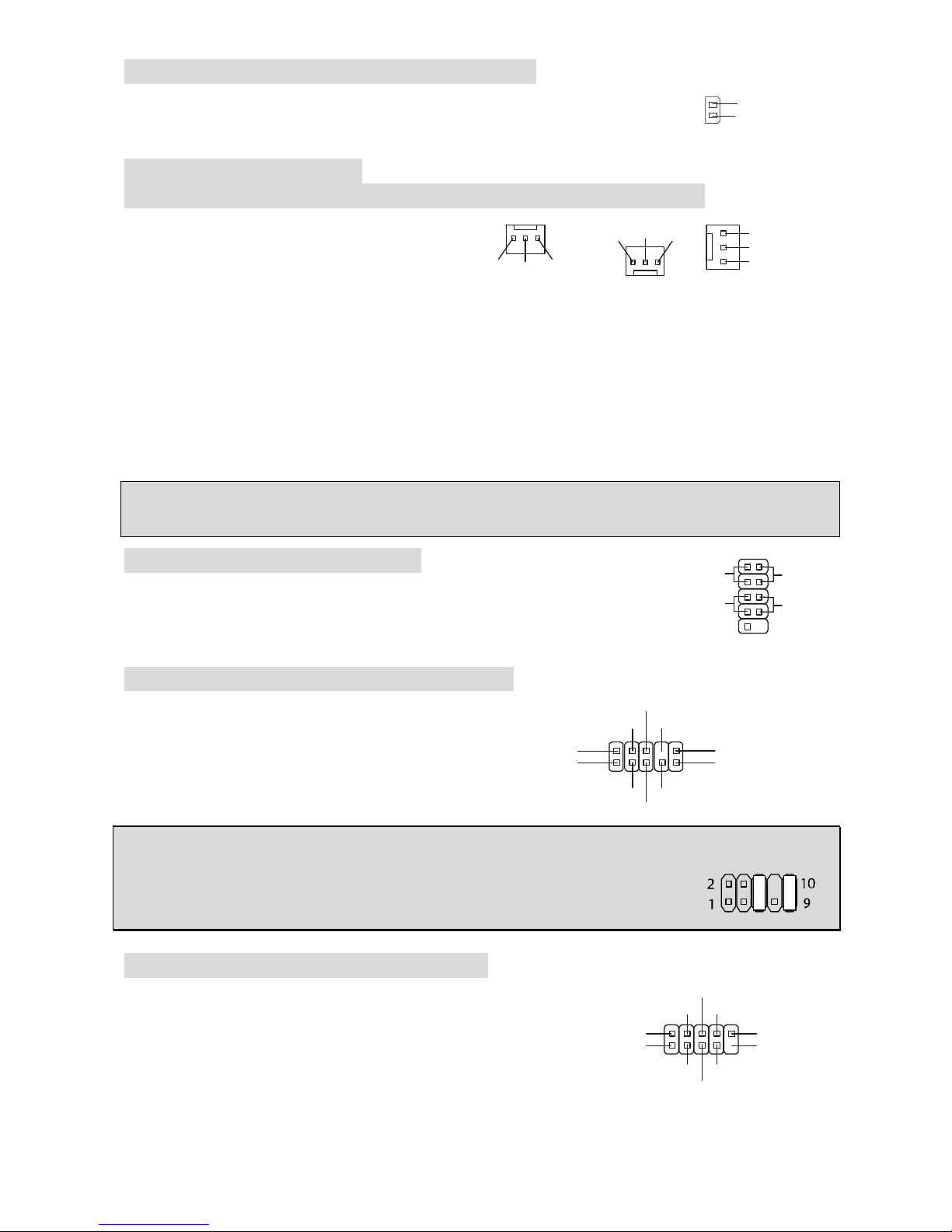
7
GND
+12V
NC
GND
+12V
NC
GND
+12V
Sensor
CPU_FAN SYS_FAN PWR_FAN /
NB_FAN
Chassis Intrusion Switch Connector: JCI1
This connector is connected to a 2-pin chassis switch. JCI1 is compliant
with Intel® Front Panel I/O Connectivity Design Guide.
Fan Power Connectors:
CPU_FAN/SYS_FAN/PWR_FAN(optional)/NB_FAN(optional)
The 4-pin CPU_FAN (processor fan), 3-pin
SYS_FAN (system fan), PWR_FAN (power
fan) and NB_FAN (Northbridge) support
system cooling fan with +12V. CPUFAN
can support three- or four-pin head
connector.
When connecting the wire to the connectors, always take note that the red wire is the positive
and should be connected to the +12V, the black wire is Ground and should be connected to GND.
If the mainboard has a System Hardware Monitor chipset on-board, you must use a specially
designed fan with speed sensor to take advantage of the CPU fan control.
MSI Reminds You...
Always consult the vendors for the proper CPU cooling fan.
Front Panel Connectors: JFP1
The mainboard provides two front panel connectors for electrical
connection to the front panel switches and LEDs. JFP1 is compliant with
Intel® Front Panel I/O Connectivity Design Guide.
Front Panel Audio Connector: JAUDIO1
The front panel audio connector allows you to
connect to the front panel audio and is
compliant with Intel® Front Panel I/O
Connectivity Design Guide.
MSI Reminds You...
If you do not want to connect to the front audio header, pins 5 & 6, 9 & 10 have
to be jumpered in order to have signal output directed to the rear audio ports.
Otherwise, the Line-Out connector on the back panel will not function.
Front USB Connector: JUSB1/JUSB2
The mainboard provides two standard USB 2.0 pin headers
JUSB1&JUSB2. USB2.0 technology increases data transfer
rate up to a maximum throughput of 480Mbps, which is 40
times faster than USB 1.1, and is ideal for connecting
high-speed USB interface peripherals such as USB HDD,
digital cameras, MP3 players, printers, modems and the like.
2
1
GND
CINTRO
JFP1
Power
LED
HDD
LED
Reset
Switch
Power
Switch
192
10
(2)AUD_GND
AUD_VCC
AUD_RET_R
Key
AUD_RET_L(10)
(1)AUD_MIC
AUD_MIC_BIAS
AUD_FPOUT_R
HP_ON
AUD_FPOUT_L(9)
(2)VCC
USB1- GND
GND
USB0-
USB0+
USB1+
USB0C(10)
(1)VCC Key(9)
Page 14
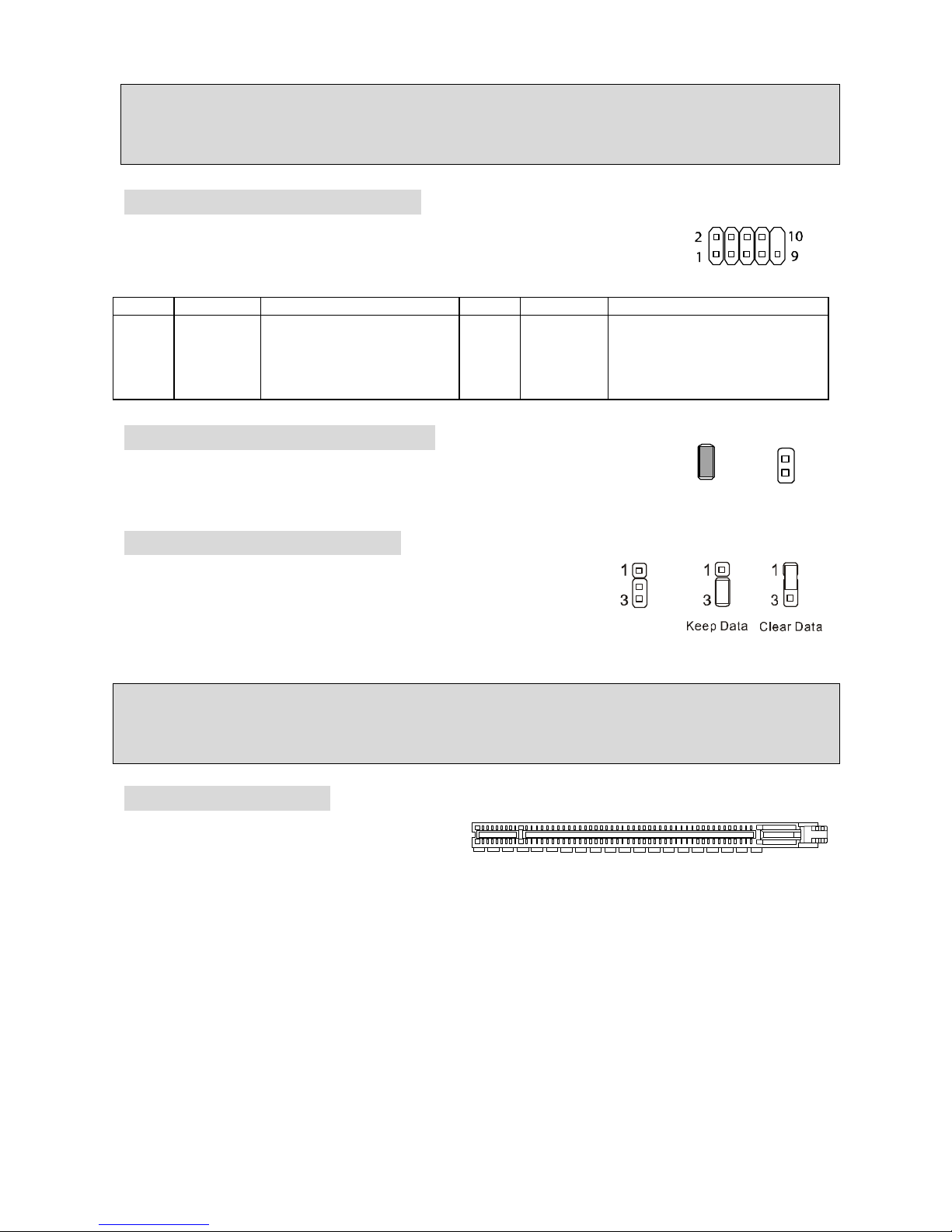
8
MSI Reminds You...
Please note that the pins of VCC & GND must be connected correctly or it may cause some
damage
Serial Port Connector: JCOM1
The mainboard offers one 9-pin male DIN connector COM 1 (on the rear
panel), and one optional serial port JCOM1. Both are 16550A high speed
communication ports that send/receive 16 bytes FIFOs. You can attach a
serial mouse or other serial device directly to them.
PIN
SIGNAL
DESCRIPTION PIN
SIGNAL
DESCRIPTION
1
3
5
7
9
DCD
SOUT
GND
RTS
RI
Data Carry Detect
Receive Data Transmit
Data
Request To Send Ring
Indicate
2
4
6
8
10
SIN
DTR
DSR
CTS
X
Serial in or receive data
Serial out or transmit data
Data Set Ready
Clear To Send
X
BIOS Flash Jumper: BIOS_WP1
This jumper is used to lock or unlock the boot block area on BIOS. When
unlocked, the BIOS boot block area can be updated. When locked, the
BIOS boot block area cannot be updated.
Clear CMOS Jumper: JBAT1
There is a CMOS RAM on board that has a power supply from
external battery to keep the data of system configuration. With the
CMOS RAM, the system can automatically boot OS every time it
is turned on. If you want to clear the system configuration, use the
JBAT1 (Clear CMOS Jumper) to clear data. Follow the instructions in the image to clear the data.
MSI Reminds You...
You can clear CMOS by shorting 1-2 pin while the system is off. Then return to 2-3 pin position.
Avoid clearing the CMOS while the system is on, which will damage the mainboard.
PCI Express x16 Slot
The PCI Express slot, as a high-bandwidth,
low pin count, serial, interconnect technology,
support Intel highest performance desktop
platforms utilizing the Intel Pentium 4 processor with HT Technology with these platform benefits.
You can insert the expansion cards to meet your needs. When adding or removing expansion
cards, make sure that you unplug the power supply first. PCI Express architecture provides a
high performance I/O infrastructure for Desktop Platforms with transfer rates starting at 2.5 Giga
transfers per second over a PCI Express x1 lane for Gigabit Ethernet, TV Tuners, 1394
controllers, and general purpose I/O. Also, desktop platforms with PCI Express Architecture will
be designed to deliver highest performance in video, graphics, multimedia and other
sophisticated applications. Moreover, PCI Express architecture provides a high performance
graphics infrastructure for Desktop Platforms doubling the capability of existing AGP8x designs
with transfer rates of 4.0 GB/s over a PCI Express x16 lane for graphics controllers, while PCI
Express x1 supports transfer rate of 250 MB/s.
BIOS Flash
Locked
BIOS Flash
Unlocked
Page 15
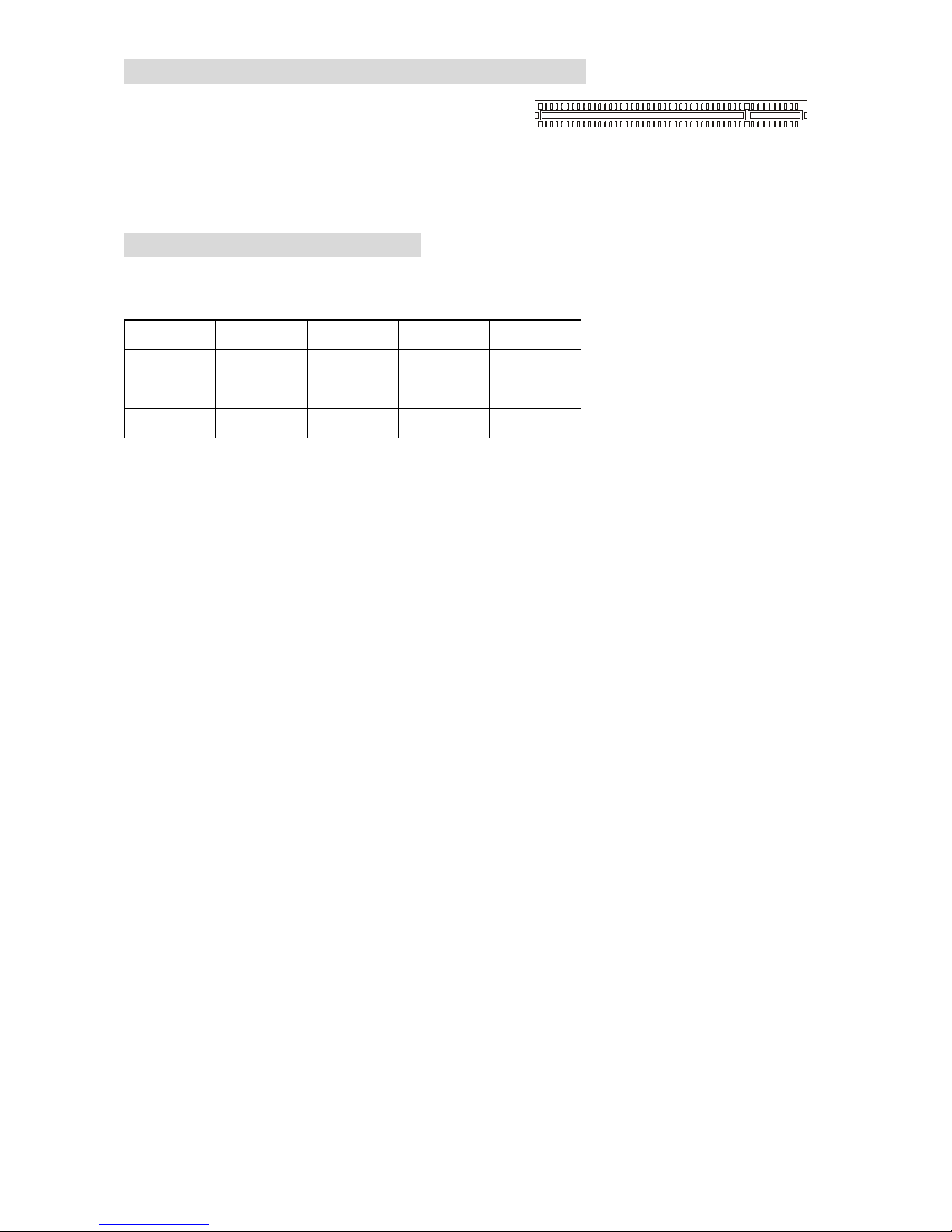
9
PCI (Peripheral Component Interconnect) Slots
The PCI slots allow you to insert the expansion cards
to meet your needs. When adding or removing
expansion cards, make sure that you unplug the
power supply first. Meanwhile, read the documentation for the expansion card to make any
necessary hardware or software settings for the expansion card, such as jumpers, switches or
BIOS configuration.
PCI Interrupt Request Routing
The IRQ, abbreviation of interrupt request line and pronounced I-R-Q, are hardware lines over
which devices can send interrupt signals to the microprocessor. The PCI IRQ pins are typically
connected to the PCI bus INT A# ~ INT D# pins as follows:
Order1 Order2 Order3 Order4
PCI Slot 1 INT A# INT B# INT C# INT D#
PCI Slot 2 INT B# INT C# INT D# INT A#
PCI Slot 3 INT C# INT D# INT A# INT B#
Page 16
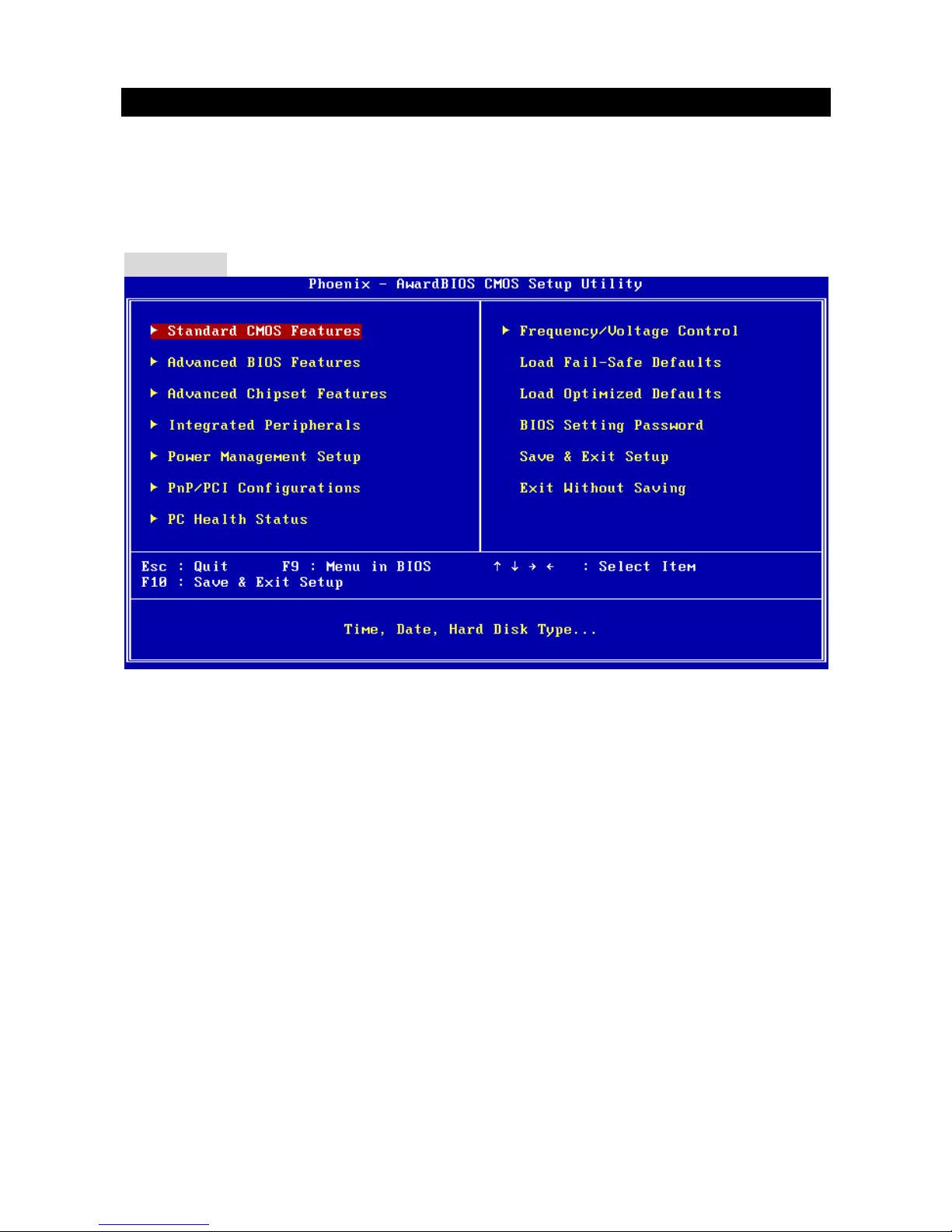
10
BIOS Setup
Power on the computer and the system will start POST (Power On Self Test) process. When the
message below appears on the screen, press <DEL> key to enter Setup.
DEL: Setup
If the message disappears before you respond and you still wish to enter Setup, restart the
system by turning it OFF and On or pressing the RESET button. You may also restart the system
by simultaneously pressing <Ctrl>, <Alt>, and <Delete> keys.
Main Page
Standard CMOS Features
Use this menu for basic system configurations, such as time, date etc.
Advanced BIOS Features
Use this menu to setup the items of Award special enhanced features.
Advanced Chipset Features
Use this menu to change the values in the chipset registers and optimize your system
performance.
Integrated Peripherals
Use this menu to specify your settings for integrated peripherals.
Power Management Setup
Use this menu to specify your settings for power management.
PnP/PCI Configuration
This entry appears if your system supports PnP/PCI.
PC Health Status
This entry shows your PC health status.
Page 17
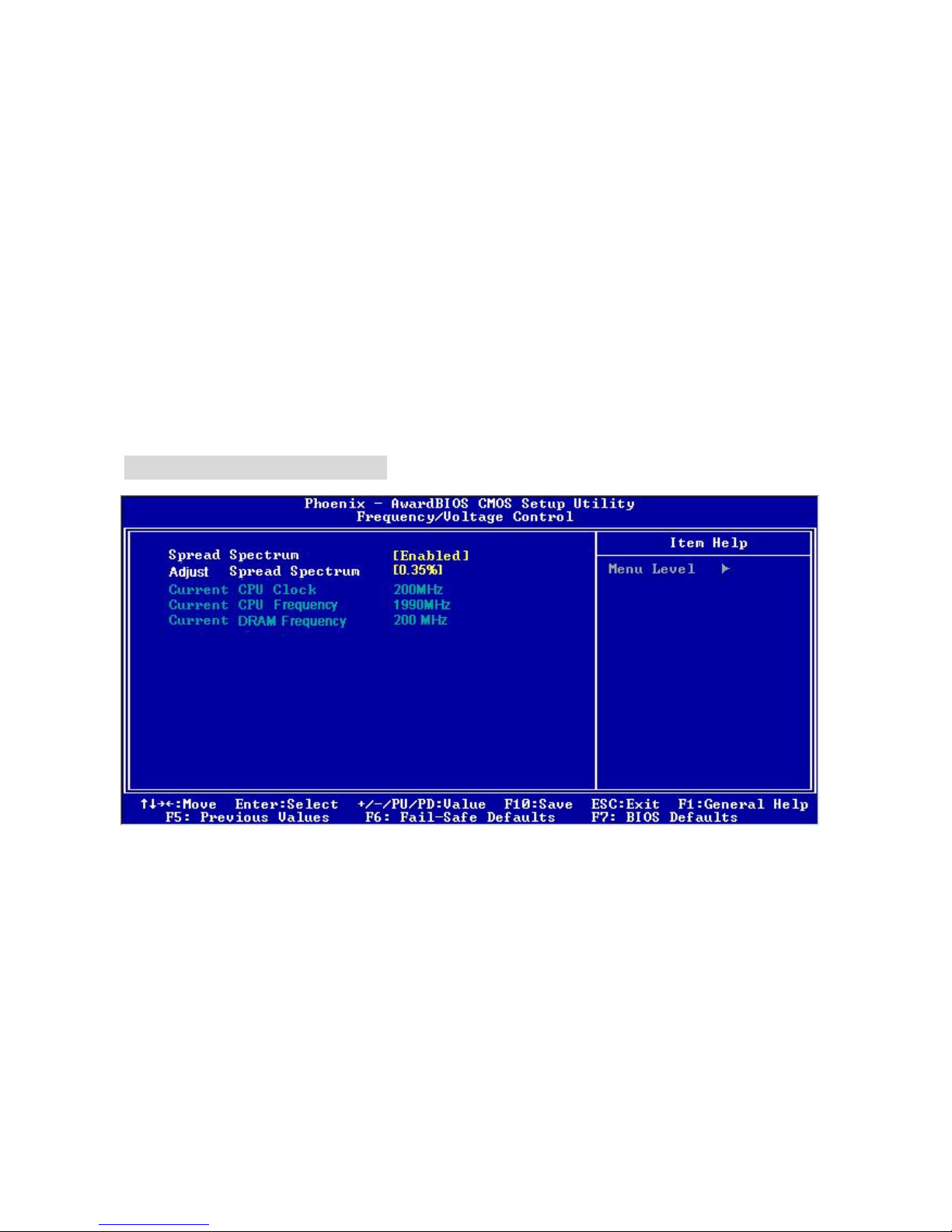
11
Frequency/Voltage Control
Use this menu to specify your settings for frequency/voltage control.
Load Fail-Safe Defaults
Use this menu to load the BIOS default values that are factory settings for system operations.
Load Optimized Defaults
Use this menu to load factory default settings into the BIOS for stable system performance
operations.
BIOS Setting Password
Use this menu to set password.
Save & Exit Setup
Save changes to CMOS and exit setup.
Exit Without Saving
Abandon all changes and exit setup.
Frequency/Voltage Control
Spread Spectrum
When the motherboard’s clock generator pulses, the extreme values (spikes) of the pulses
create EMI (Electromagnetic Interference). The Spread Spectrum function reduces the EMI
generated by modulating the pulses so that the spikes of the pulses are reduced to flatter curves.
If you do not have any EMI problem, leave the setting at [Disabled] for optimal system stability
and performance. But if you are plagued by EMI, select the desired range for EMI reduction.
Remember to disable Spread Spectrum function if you are overclocking, because even a slight
jitter can introduce a temporary boost in clock speed which may just cause your overclocked
processor to lock up.
Page 18
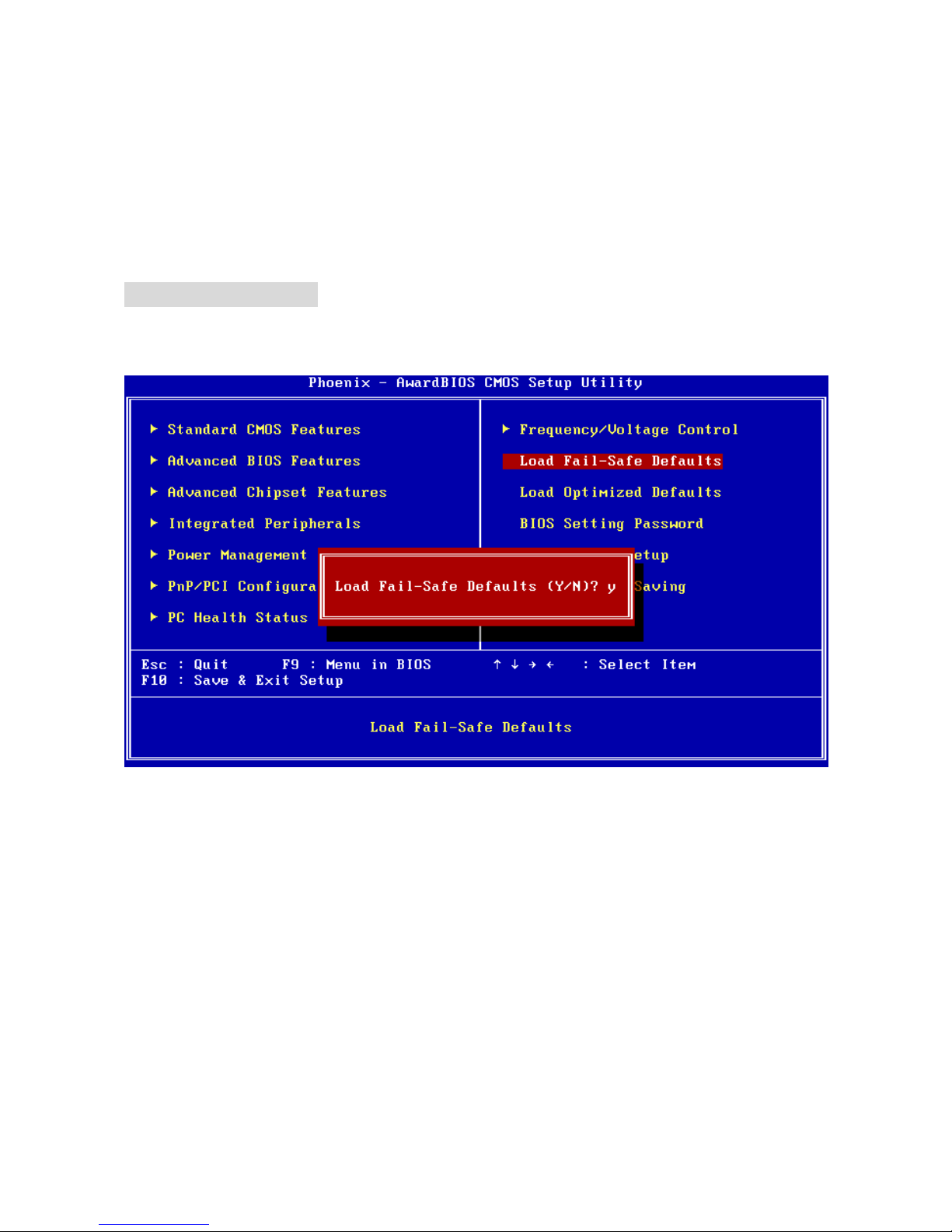
12
Current CPU Clock
It shows the current clock of CPU. Read-only.
Current CPU Frequency
It shows the current frequency of CPU. Read-only.
Current DRAM Frequency
It shows the current frequency of DRAM. Read-only.
Load BIOS Defaults
You can load the default values provided by the mainboard manufacturer for the stable
performance.
Page 19
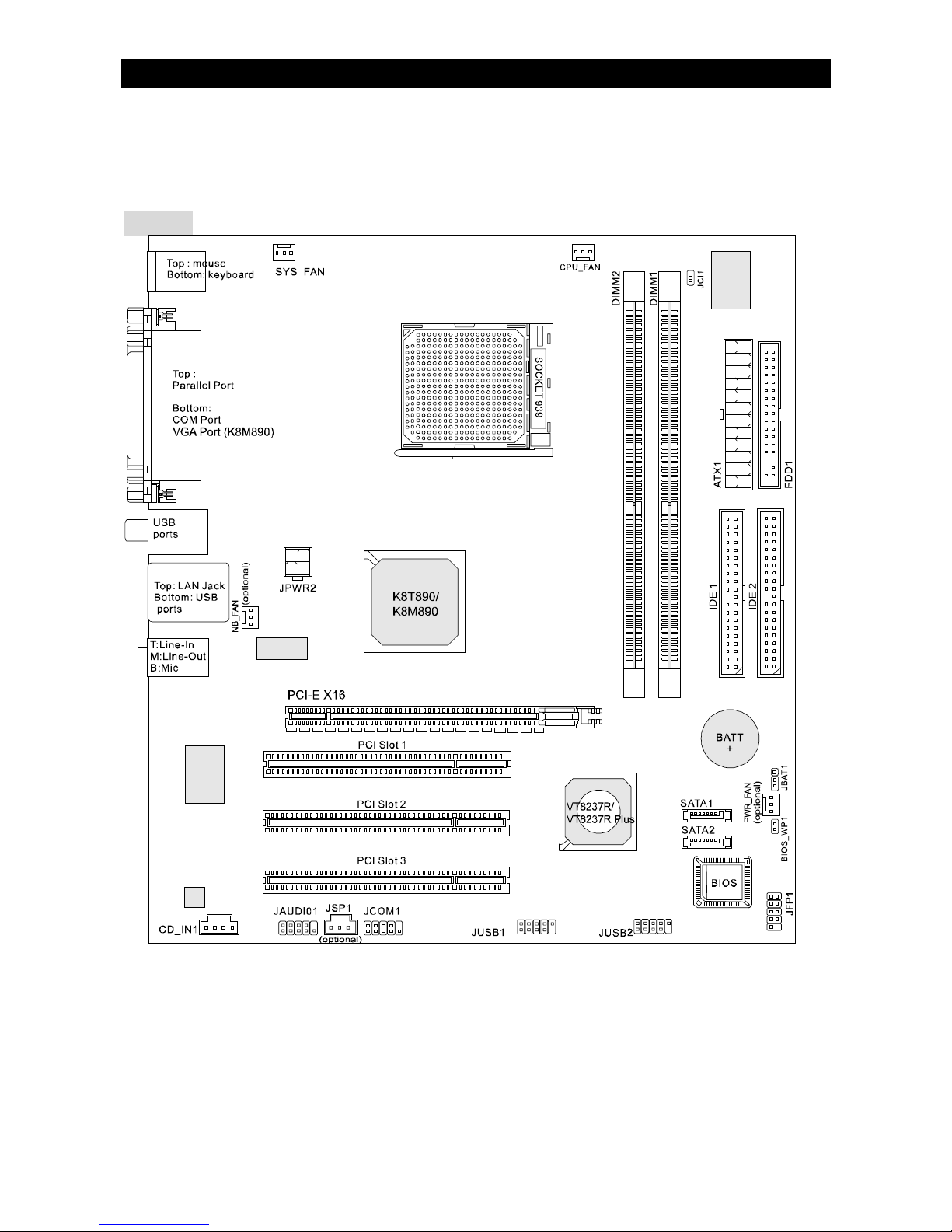
13
Introduction
Félicitations, vous venez d’acquérir une carte mère Micro-ATX K8T890M2-V/K8M890M2-V
Sèries (MS-7139 v2.x). La K8T890M2-V / K8M890M2-V Series est bas é e sur les chipsets VIA
®
K8T890 / K8M890 & VIA® VT8237R / VT8237R Plus offrant un système très performant. La carte
fonctionne avec les processeurs AMD® 64 Socket 939, la K8T890M2-V / K8M890M2-V Series
est très performante et offre une solution adaptée tant aux professionnels qu’aux particuliers.
Layout
Page 20
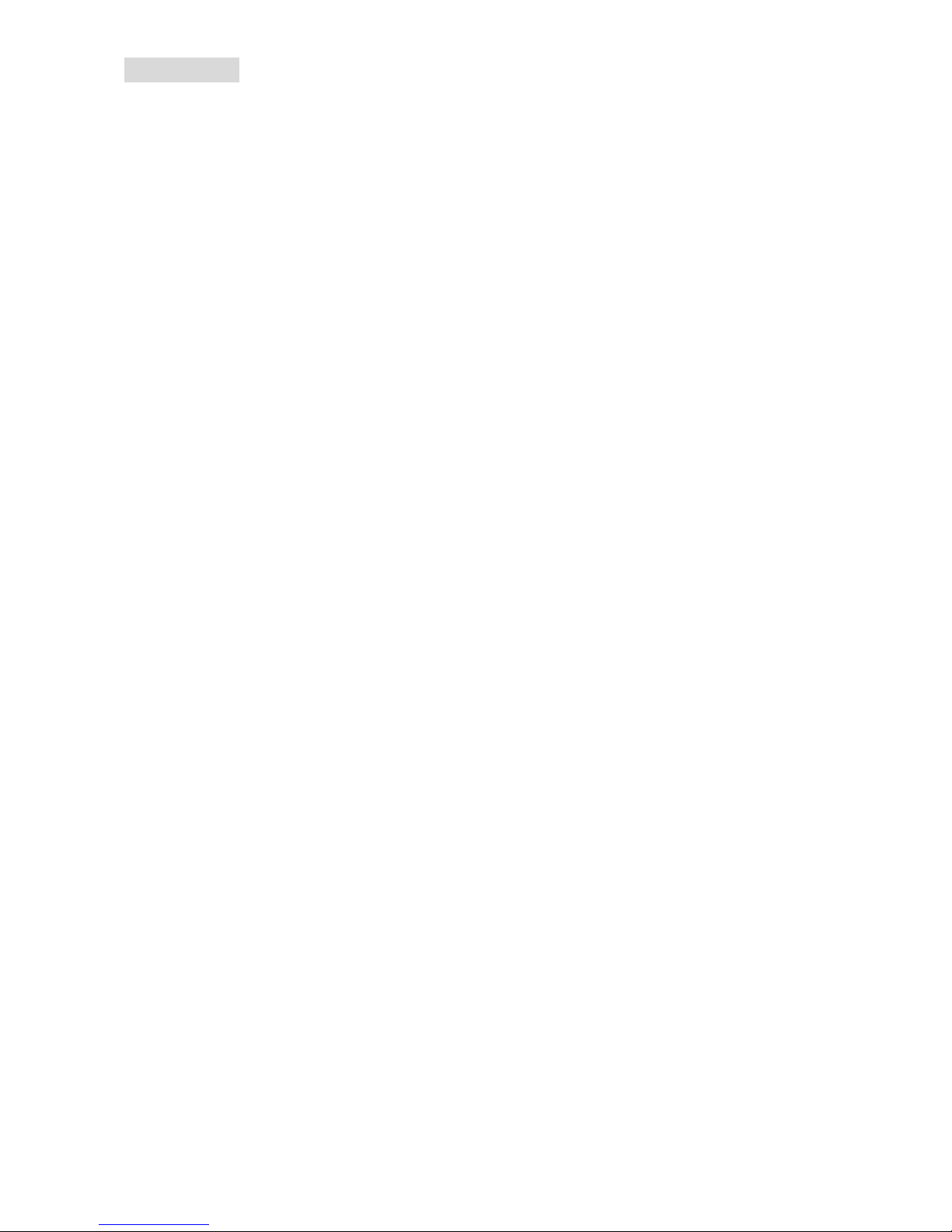
14
Spécificités
CPU
l Supporte Socket 939 pour AMD K8 Athlon 64 FX / Athlon 64 / Athlon 64 X2 / Sempron
(Socket939) processeur
l Supporte jusqu'à Athlon64 3500+, 3800+, ou processeur supérieur
(Pour les dernières mises à jours concernant les CPU, vous pouvez visiter
http://www.msi.com.tw/program/products/mainboard/mbd/pro_mbd_cpu_support.php)
Chipset
l Northbridge: VIA® K8T890 / K8M890
l Southbridge: VIA® VT8237R / VT8237R Plus
Mémoire Principale
l Architecture de mémoire Dual channel (DIMM1 doit d’abord être installé)
l 2 DIMM 184 broches, supportant les modules de mémoire DDR400/333.
(Pour une mise à jour sur les modèles de mémoires supportés, veuillez visiter
http://www.msi.com.tw/program/products/mainboard/mbd/pro_mbd_trp_list.php)
Slots
l Un slot PCI-E x16
l Trois slots PCI (32-bit v2.3 Master PCI bus)
Stockage
l 2 x Ultra DMA 133/100
l 1 x Floppy
l 2 X Serial ATA (VT8237R/VT8237R Plus)
Périphériques intégrés
l Externe:
- 1 x connecteur souris PS/2
- 1 x connecteur clavier PS/2
- 1 x port Parallèle
- 1 x port COM
- 1 x port VGA (k8M890)
- 4 x connecteurs USB
- 1 x connecteur RJ-45
- 1 x Audio jack
l Interne:
- 1 x connecteur Front Panel Intel/MSI standard
- 2 x connecteurs Front USB (4 ports)
- 1 x connecteur COM
- 1 x connecteur ventilateur de CPU
- 1 x connecteur ventilateur de système
- 1 x connecteur ventilateur de power (Optionnel)
- 1 x connecteur ventilateur de Northbridge (Optionnel)
- 1 x connecteur Clear CMOS
- 1 x connecteur Switch Chassis Intrusion
- 1 x connecteur Intel® Front Audio
- 2 x connecteurs IDE(ATA133)
- 1 x connecteur Floppy
- 1 x connecteur CD-in
- 2 x connecteurs SATA
Page 21
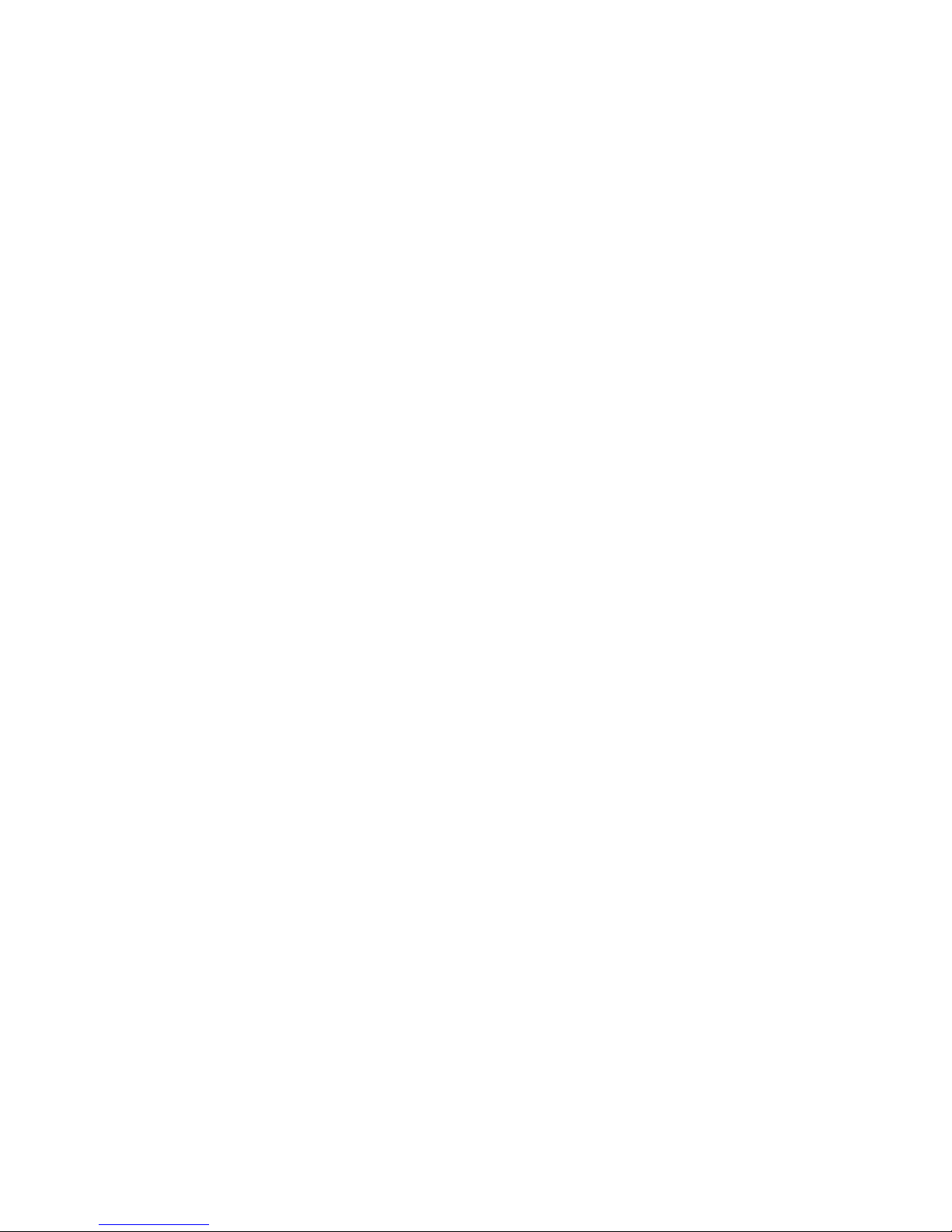
15
Audio
l Contrôleur link AC’97 integré dans le chipset VIA 8237R / 8237R Plus
l Codec audio Realtek ALC655 6 canaux
- Compatible avec les Spec. AC97 v2.3
- Requiert les performances audio PC2001
LAN Intégré
l RealtekR 8100C / 8110S (Optionnel)
- Fast Ethernet MAC et PHY intégré dans une puce.
- Supporte 10Mb/s, 100Mb/s. et1000Mb/s (1000Mb/s pour 8110S uniquement)
- Compatible avec PCI 2.2.
- Supporte l’ACPI Power Management
BIOS
l Flash ROM Award(LPC)
Dimension
l Format Micro-ATX : 24.4 cm (L) x 22.4 cm (W)
Montage
l 6 trous de montage
Page 22
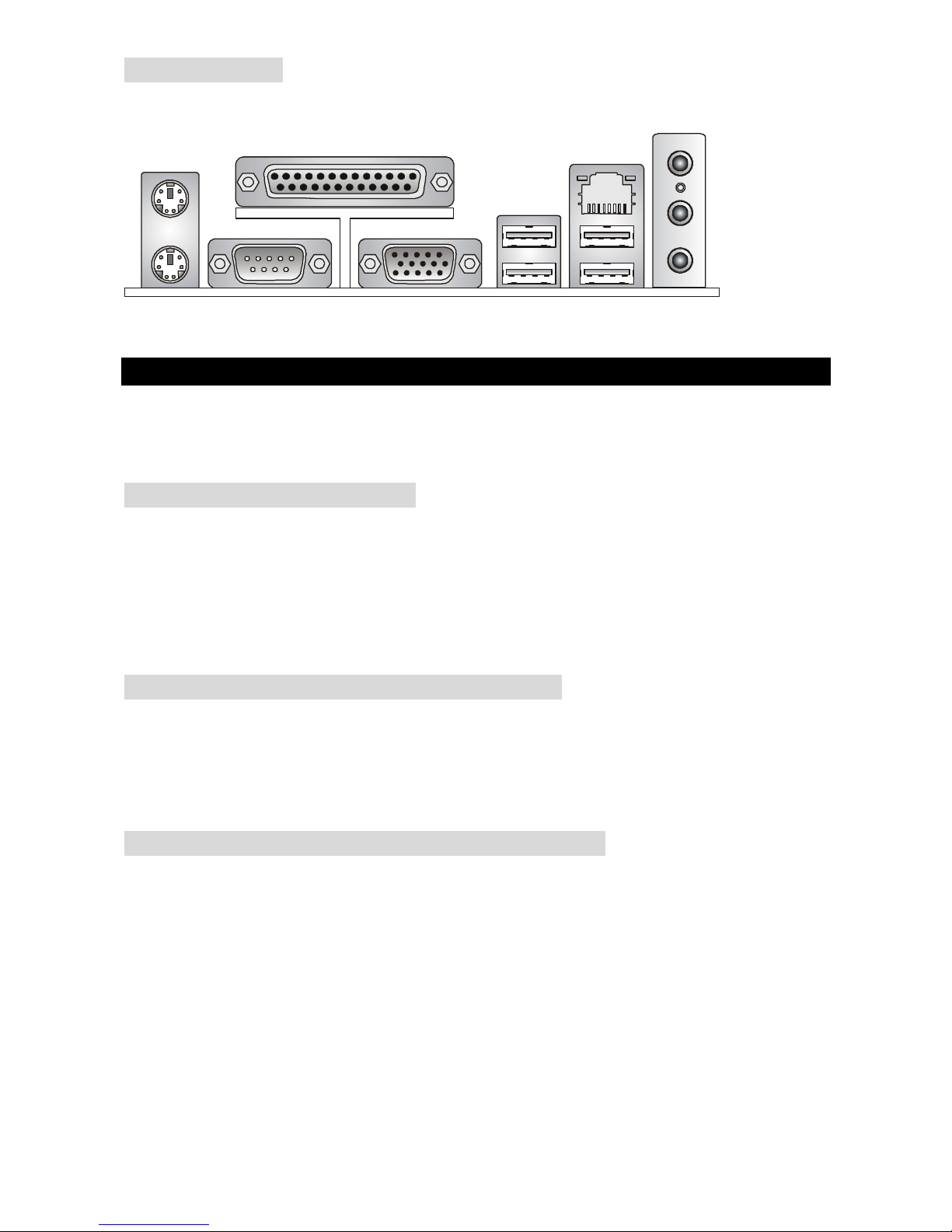
16
Panneau Arrière
Le panneau arrière procure les connecteurs suivants:
Installation Matériel
Ce chapitre vous indique comment installer le processeur, barrettes de mémoire et cartes
d’extension. Lors de l’installation des matériels, veuillez suivre les instructions de montage pour
éviter d’endommager quoi que ce soit.
Central Processing Unit: CPU
La carte supporte les processeurs AMD® Athlon64 / Athlon64 FX / Athlon64 X2 / Sempron. Elle
utilise le Socket-939 pour une installation plus simple. Assurez-vous que vous possédez bien un
ventilateur + dissipateur pour éviter la surchauffe. Si vous ne savez pas quel ventilateur utiliser,
veuillez contacter votre revendeur avant de mettre en marche votre PC. (Pour une mise à jour
sur les CPU, veuillez visiter
http://www.msi.com.tw/program/products/mainboard/mbd/pro_mbd_cpu_support.php)
Procédure de dérivation du CPU Core Speed
Si Horloge CPU = 200MHz
Multiplicateur = 12
Alors Vitesse CPU = Horloge x Multiplicateur
= 200MHz x 12
= 2.4 GHz
Procédure d’installation du CPU pour Socket 939
1. Veuillez éteindre ou débrancher le PC avant d’installer le CPU.
2. Tirer le levier qui se trouve sur le côté du socket. Assurez-vous que celui-ci est bien relevé
(position 90°).
3. Chercher la marque dorée sur le CPU. La marque dorée doit pointer vers le pivot du levier.
Le CPU peut ne s’installer que dans une seule position.
4. Si le CPU est correctement installé, les pattes doivent être complètement insérées dans le
socket et ne plus être visibles. Veuillez noter qu’une mauvaise installation endommage à
coup sur le processeur ainsi que la carte mère.
5. Appuyer sur le CPU et baisser le levier. Ainsi le CPU ne peut plus bouger et reste fixe sur
le socket.
Parallel port
COM port
Mouse
Keyboard
USB ports
USB ports
Line ln
Line Out
MIC
LAN
VGA port
(K8M890)
Page 23

17
Installation du ventilateur de CPU AMD Athlon64 / Athlon64 FX /
Athlon64 X2 / Sempron CPU Cooler Set
Quand vous installerez votre CPU, assurez vous que le CPU possède un système de
refroidissement pour prévenir les surchauffes. Si vous ne poss édez pas de système de
refroidissement, contactez votre revendeur pour vous en procurer un et installez le avant
d’allumer l’ordinateur.
1. Détacher la protection
2. Retourner la carte mère et installer la plaque métallique
3. Retourner la carte mère et localiser les deux trous de vis sur la carte mère.
4. Aligner le mécanisme de rétention et la plaque métallique Fixer le mécanisme de
rétention et la plaque métallique avec les vis.
5. Positionner le ventilateur sur le mécanisme de rétention. Attacher tout d’abord un coté .
6. Appuyer sur l’autre coté pour attacher le ventilateur sur le haut du mécanisme de
rétention.
7. Localiser le levier de fixation et le crochet de sécurité. Relever le levier.
8. Abaisser le levier.
9. S’assurer que le crochet est sécurisé ( avec le mécanisme de rétention).
MSI Vous Rappelle...
Lorsque vous déconnectez le crochet, il est nécessaire de garder un oeil sur vos doigts car une
fois le crochet déconnecté, celui-ci reprend sa position initial du à son ressort.
Mémoire
La carte mère possède deux slots (184 broches) pour modules de mémoire DDR333 / DDR400
DDR SDRAM, et supporte un maximum de mémoire jusqu’à 2GB. Pour fonctionner
correctement, il faut au moins installer un module de mémoire DIMM. (Pour les dernières mises
à jours de mémoire supportées, merci de visiter
http://www.msi.com.tw/program/products/mainboard/mbd/pro_mbd_trp_list.php )
Installer au moins un module DIMM sur les slots. L’installation des modules de mémoires n’a pas
de sens particulier. Vous pouvez installer soit des modules simples ou doubles faces selon vos
besoins.
1. Le DDR DIMM ne possède qu’une encoche en son centre. Ainsi il n’est possible de
monter le module que dans un seul sens
2. Insérez le module de mémoire DIMM verticalement dans le slot. Puis appuyez dessus.
3. Le clip en plastique situé de chaque côté du module va se fermer automatiquement.
Alimentation
La carte mère supporte les alimentations ATX. Avant de brancher le connecteur d’alimentation,
Il faut toujours vous assurer que tous les composants sont bien installés afin de ne pas les
endommager. Une alimentation 300W ou supérieur est préconisée.
Notch
Volt
Page 24
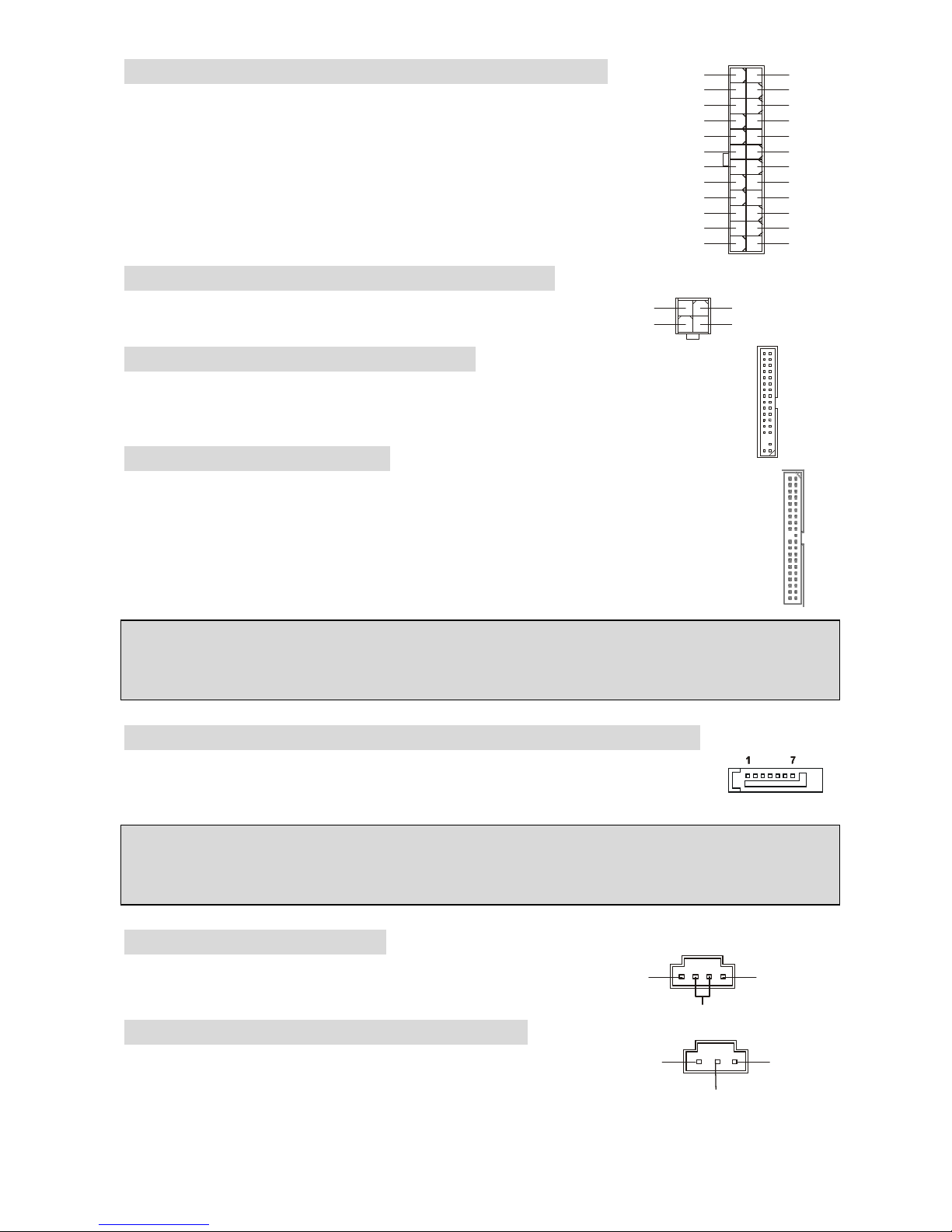
18
Connecteur d’alimentation ATX 24 broches: ATX1
Ce connecteur vous permet de connecter l’alimentation ATX 24-pin.
Pour ce faire assurez-vous que le connecteur est bien positionné dans
le bon sens. Puis appuyer sur le câble.
Vous pouvez aussi utiliser une alimentation 20 broches, veuillez
brancher votre alimentation d'énergie avec le pin1 et le pin 13. Il y a
également une conception indéréglable sur le pin 11, 12. 23 et 24 pour
éviter l'installation fausse.
Connecteur d’alimentation ATX 12V: JPWR2
Le connecteur d’alimentation 12V est utilisé pour alimenter le CPU.
Connecteur Floppy Disk Drive: FDD
La carte offre un connecteur standard floppy disk drive (lecteur de disquette) qui
supporte les disques 360K, 720K, 1.2M, 1.44M et 2.88M.
Connecteur IDE: IDE1/IDE2
La carte mère possède un double contrôleur Ultra DMA 66/100 qui procure les fonctions
PIO mode 0~4, Bus Master, et Ultra DMA 66/100. Vous pouvez connecter jusqu’à 4
matériels (disques durs, CD-ROM, 120MB Floppy).
Le premier disque dur doit être connecté sur l’IDE1. L’IDE1 peut recevoir un matériel
Maître et un Esclave. Vous devez configurer le second disque en mode Esclave et ce à
l’aide du cavalier situé à l’arrière.
MSI Vous Rappelle...
Si vous voulez installer deux disques durs, vous devez configurer le second en Esclave en
configurant le cavalier. Se référer à la documentation du disque dur pour les instructions.
Connecteurs Serial ATA (8237R/8237R Plus): SATA1/SATA2
La carte mère procure deux ports d’interface haute vitesse Serial ATA. Elle
supporte la de serial ATA (taux de transfert 150 MB/s) et sont entièrement
compatibles avec le Serial ATA 1.0. Chaque connecteur peut être connecté à un disque dur..
MSI Vous Rappelle...
Ne pas tordre le câble à 90° afin de ne pas l’endommager et éviter les pertes de données lors du
transfert.
Connecteur CD-In: CD_IN1
Le connecteur est destiné au branchement audio du CD-ROM
Connecteur SPDIF-Out : JSP1(Optionnel)
Ce connecteur est utilisé pour connecter l’interface SPDIF (Sony &
Philips Digital Interconnect Format) pour une transmission audio
digital
L
R
GND
1
3
4
2
GND
12V
GND
12V
1
12
24
13
+3.3V
+3.3V
-12V
+3.3V
GND GND
PS-ON#
+5V
GND GND
GND +5V
GND GND
Res
PWR OK
+5V 5VSB
+5V +12V
+5V +12V
GND NC
GND
SPDIF
VCC
Page 25
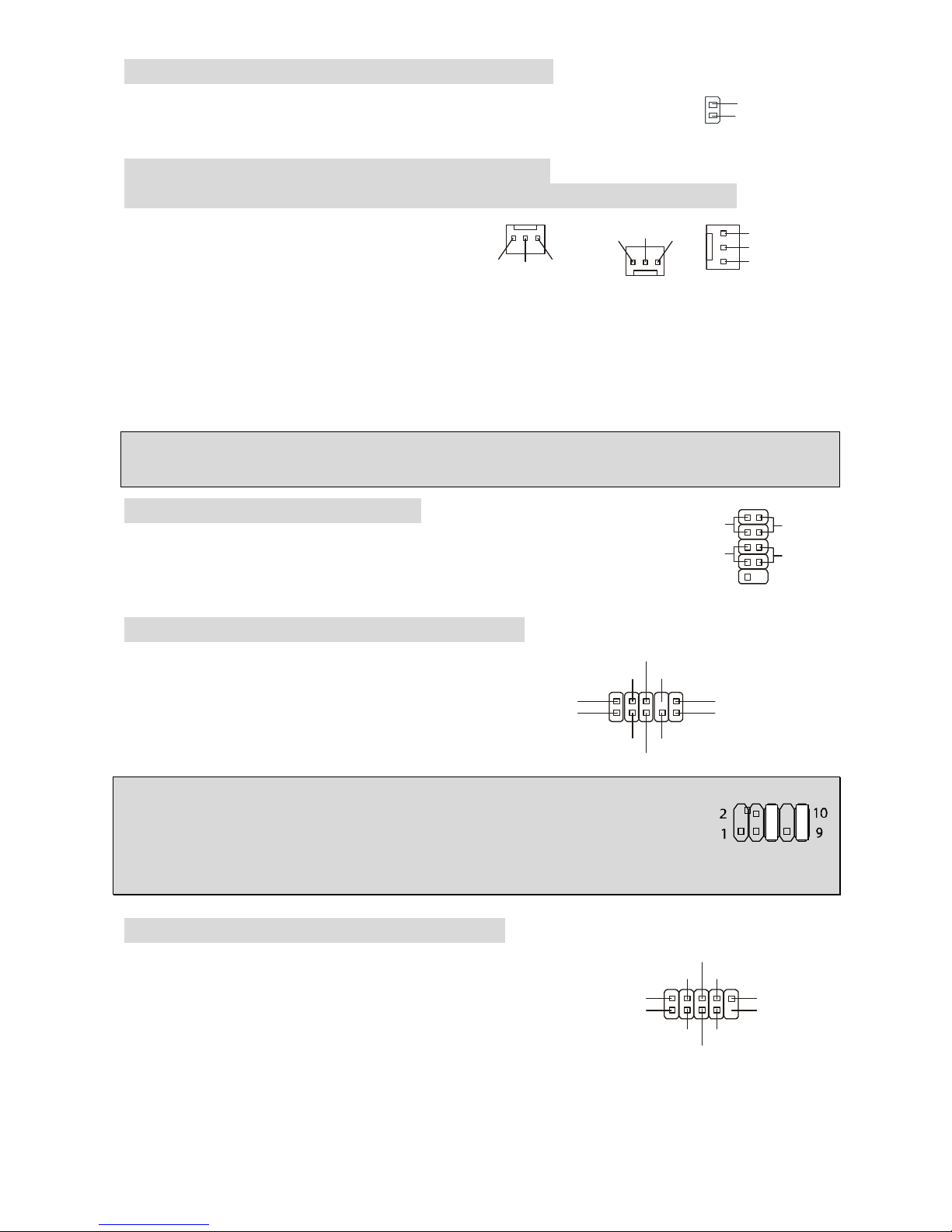
19
GND
+12V
NC
GND
+12V
NC
GND
+12V
Sensor
CPU_FAN SYS_FAN PWR_FAN /
NB_FAN
Connecteur Chassis Intrusion Switch : JCI1
Ce connecteur est relié à un chassis switch deux broches. JCI1 est
compatible avec l’Intel® Front Panel I/O Connectivity Design Guide..
Connecteurs d’alimentation du ventilateur:
CPU_FAN/SYS_FAN/PWR_FAN(Optionnel)/NB_FAN(Optionnel)
Le CPUFAN 4 broches (ventilateur de
processeur) et 3 broches SYS-FAN
(system fan) , PWR_FAN (power fan),
NB_FAN (Northbridge) supportent le +12V.
CPUFAN peut supporter 3 ou 4 broches.
Lors de la connexion du câble, assurez-vous que le fil rouge soit connecté au +12V et le fil noir
connecté au “GND“. Si la carte mère possède un système de gestion intégré, vous devez utiliser
un ventilateur ayant ces caractéristiques si vous voulez contrôler le ventilateur du CPU
MSI Vous rappelle...
Il faut toujours consulter votre revendeur au sujet du ventilateur.
Connecteur Front Panel: JFP1
La carte mère procure 2 connecteurs pour les branchements électriques
(LED disque dur…). JFP1 est compatible avec le Design Intel Front Panel
I/O Connectivity Design Guide
Connecteur Front Panel Audio: JAUDIO1
Le connecteur audio JAUDIO1 vous permet de
connecter l’audio en façade et est compatible
avec lntel ® Front Panel I/O Connectivity
Design Guide
MSI Vous rappelle...
Si vous ne voulez pas connecter l’audio en façade à l’aide des broches
5 & 6, 9 & 10 doivent être recouvertes par un cavalier pour envoyer le
signalvers les ports audio à l’arrière. Autrement le connecteur Line-Out à l’arrière ne
fonctionnera pas.
Connecteur Front USB : JUSB1/JUSB2
La carte mère procure deux connecteurs standard 2.0
JUSB1&JUSB2. La technologie USB 2.0 accroît le taux de
transfert jusqu’à 480Mbps, ce qui est 40 fois plus rapide que l’
USB 1.1. Idéal pour relier les périphériques à grande vitesse
d'interface d'USB tels qu'usb HDD, appareils-photo
numériques, Joueurs MP3, imprimantes, modems et
semblables.
2
1
GND
CINTRO
JFP1
Power
LED
HDD
LED
Reset
Switch
Power
Switch
192
10
(2)AUD_GND
AUD_VCC
AUD_RET_R
Key
AUD_RET_L(10)
(1)AUD_MIC
AUD_MIC_BIAS
AUD_FPOUT_R
HP_ON
AUD_FPOUT_L(9)
(2)VCC
USB1- GND
GND
USB0-
USB0+
USB1+
USB0C(10)
(1)VCC Key(9)
2
1
GND
CINTRO
Page 26
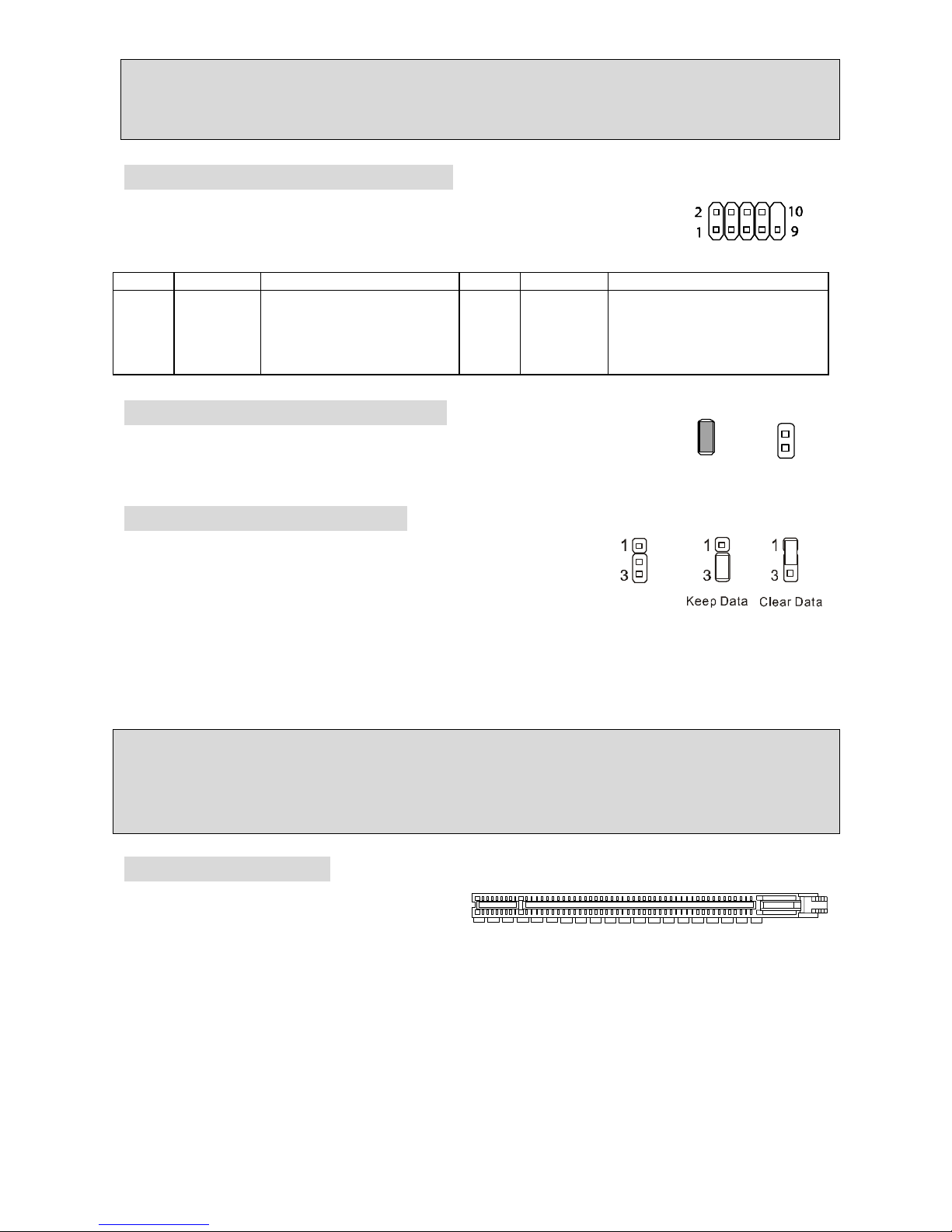
20
MSI Vous Rappelle...
A noter que les broches VCC et GND doivent être correctement connecter afin d’éviter tout
endommagement.
Connecteur port de série: JCOM1
La carte mère offre un connecteur COM1 9-pin male DIN (sur le panneau
arrière), et un port de série optionnel JCOM1. Tous deux sont des ports de
communication haute vitesse 16550A qui envoie/reçoit 16 bytes FIFOs.
Vous pouvez y attaché une souris de série ou autre composants de série directement.
PIN
SIGNAL
DESCRIPTION PIN
SIGNAL
DESCRIPTION
1
3
5
7
9
DCD
SOUT
GND
RTS
RI
Data Carry Detect
Receive Data Transmit
Data
Request To Send Ring
Indicate
2
4
6
8
10
SIN
DTR
DSR
CTS
X
Serial in or receive data
Serial out or transmit data
Data Set Ready
Clear To Send
X
Cavalier BIOS Flash : BIOS_WP1
Ce cavalier est utilisé pour ouvrir ou fermer le boot block area du BIOS.
Lorsqu’il est ouvert, le BIOS boot block area peut être mis à jour. Lorsqu’il
est fermé, il ne peut être mis à jour.
Cavalier Clear CMOS: JBAT1
La CMOS RAM intégré reçoit une alimentation d’une batterie
externe qui permet de garder les données de configuration du
système. Avec la CMOS RAM, le système peut automatiquement
booter avec les paramètres personnalisés du BIOS à chaque fois
que le PC est allumé. Si vous voulez effacer la configuration du système, utilisez le JBAT1
(Cavalier Clear CMOS) pour effacer les données. Suivez les instructions de l’image pour effacer
les données.
MSI Vous Rappelle...
Vous pouvez effacer les données en positionnant le cavalier sur les broches 1-2 quand le PC
n’est pas allumé. Puis il faut remettre le cavalier en position 2-3. Ne surtout pas effacer les
données lorsque le PC est en fonction, cela endommagera la carte mère.
PCI Express x16 Slot
Les slots PCI Express 16x possèdent une
large bande passante, supportent les
plateformes desktop Intel haute
performances utilisant le processeur Intel Pentium 4 avec la Technologie HT.
L’architecture PCI Express procure une infrastructure I/O haute performance architecture pour
plateformes Desktop avec un taux de transfert débutant à 2.5 Giga/s sur un PCI Express x1 pour
Gigabit Ethernet, TV Tuners, contrôleurs 1394, et autre usage I/O. Les plateformes Desktop
avec architecture PCI Express ont été conçu pour délivrer de hautes performances en vidéo,
graphisme, multimédia et autres applications sophistiquées.
De plus, l’architecture PCI Express procure une infrastructure performante pour le graphique et
double la capacité de l’AGP 8X avec un taux de transfert de données de 4.0 GB/s sur un PCI
Express x16 pour contrôleur graphique alors que le PCI Express x 1 supporte un taux de transfert
de 250 MB/s.
BIOS Flash
Locked
BIOS Flash
Unlocked
Page 27
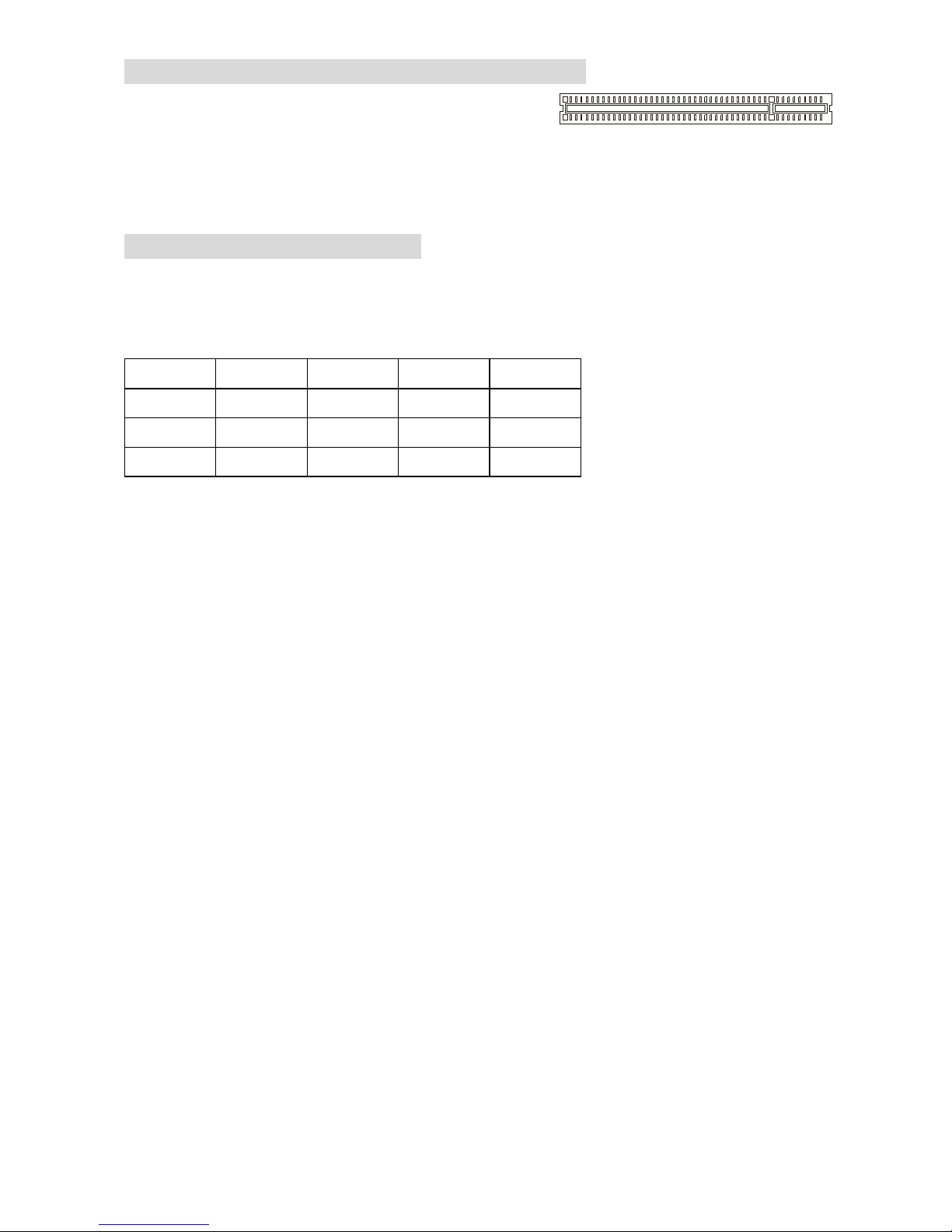
21
Slots PCI (Peripheral Component Interconnect)
Les slots PCI vous permettent d’insérer des cartes
d’expansion selon vos besoins. Lorsque vous ajoutez ou
enlever une carte d’expansion, assurez-vous que le PC n’est pas relié au secteur
En attendant, lisez la documentation pour que la carte d'expansion fasse touts les nécessaires
de matériel ou de logiciel pour cette carte, comme des pullovers, commutateurs ou configuration
de BIOS.
PCI Interrupt Request Routing
IRQ est l’abréviation de “interrupt request line”. Les IRQ sont des signaux émis par des matériels.
Les PCI IRQ sont connectés généralement au broches PCI bus INT A# ~ INT D# comme
suivant:
Order1 Order2 Order3 Order4
PCI Slot 1 INT A# INT B# INT C# INT D#
PCI Slot 2 INT B# INT C# INT D# INT A#
PCI Slot 3 INT C# INT D# INT A# INT B#
Page 28
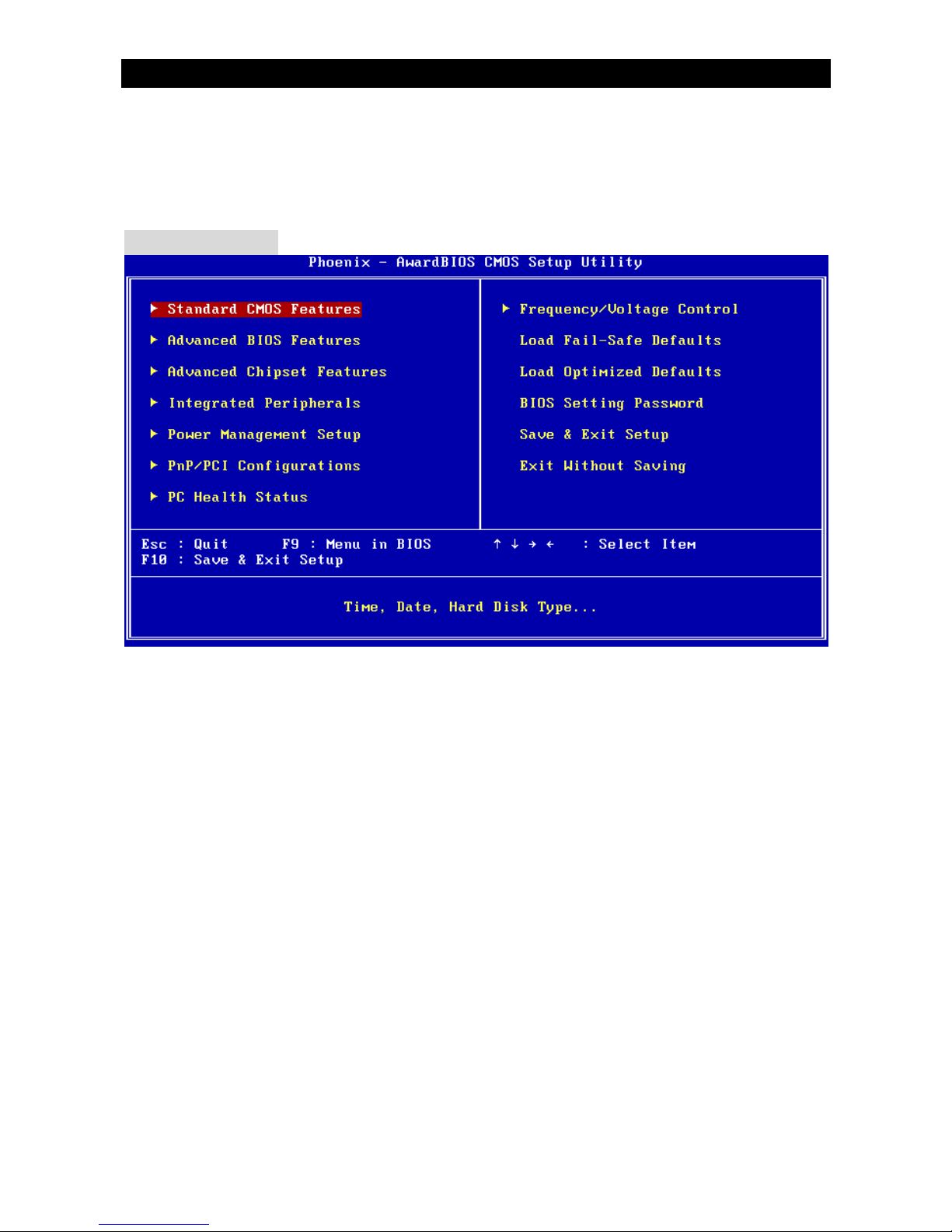
22
BIOS Setup
Lorsque le PC démarre le processus de POST (Power On Self Test) se met en route. Quand le
message ci-dessous apparaît, appuyer sur <DEL> pour accéder au Setup.
DEL: Setup
Si le message disparaît avant que n’ayez appuyé sur la touche, redémarrez le PC à l’aide du
bouton RESET. Vous pouvez aussi redémarrer en utilisant la combinaison de touches <Ctrl>,
<Alt>, et <Delete>.
Page Principale
Standard CMOS Features
Cette fonction permet le paramétrage des éléments standard du BIOS.
Advanced BIOS Features
Cette fonction permet de paramétrer des éléments avancés du BIOS.
Advanced Chipset Features
Cette option vous permet de paramétrer les éléments relatifs au registre du chipset, permettant
ainsi d’optimiser les performances de votre système.
Integrated Peripherals
Utiliser ce menu pour paramétrer les périphériques intégrés.
Power Management Setup
Utilisez ce menu pour appliquer vos choix en ce qui concerne le power management.
PNP/PCI Configurations
Apparaît si votre système supporte PNP/PCI.
PC Health Status
Cette entrée montre le bon statut de votre CPU
Page 29

23
Frequency/Voltage Control
Utiliser ce menu pour configurer vos paramètres de pour le contrôle de la fréquence et du
voltage.
Load Fail-Safe Defaults
Utilisez ce menu afin de charger les valeurs déinies en usine pour le BIOS, offrant ainsi des
performances stables.
Load Optimized Defaults
Utiliser ce menu pour charger les paramètres optimum par défaut du BIOS.
BIOS Setting Password
Utiliser ce menu pour entrer un mot de passe
Save & Exit Setup
Sauvegarder les changements du CMOS et sortir de l’utilitaire de Setup.
Exit Without Saving
Abandonner tous les changements et sortir de l’utilitaire de Setup.
Frequency/Voltage Control
Spread Spectrum
Les cartes mères créent des EMI (Electromagnetic Interference). La fonction de Spread
Spectrum réduit ces EMI. Si vous n’avez pas de problème d’EMI, laisser l’option sur Disabled,
ceci vous permet une stabilité du système et des performances optimales. Dans le cas contraire,
choisissez Enabled pour réduire les EMI. N’oubliez pas de désactiver cette fonction si vous
voulez faire de l’overclocking, afin d’éviter tout problème. Les options : [Disabled], [Enabled].
Page 30

24
Current CPU Clock
Montre l’horloge du CPU. A lire uniquement
Current CPU Frequency
Montre la fréquence de CPU. A lire uniquement
Current DRAM Frequency
Montre la fréquence de la DRAM. A lire uniquement
Load BIOS Defaults
Vous pouvez charger les paramètres par défaut procurés par le constructeur de la carte mère
pour une performance stable.
Page 31

25
Einleitung
Danke, dass Sie das K8T890M2-V/K8M890M2-V Series (MS-7139 v2.x) Micro-ATX Mainboard
gewählt haben. Das K8T890M2-V/K8M890M2-V Series Mainboard basiert auf den VIA®
K8T890/K8M890 & VIA® VT8237R / VT8237R Plus Chipsätzen und ermöglicht somit ein
optimales und effizientes System. Entworfen, um AMD® 64 Prozessoren für den Sockel 939
aufzunehmen, stellt das K8T890M2-V/K8M890M2-V Series die ideale Lösung zum Aufbau eines
professionellen Hochleistungsdesktopsystems dar.
Layout
Page 32

26
Spezifikationen
CPU
l Unterstützt Sockel-939 für AMD K8 Athlon 64 FX / Athlon 64 / Athlon 64 X2 / Sempron
(Socket939) Prozessor
l Unterstützt bis zu Athlon64 3500+, 3800+, oder höchere CPU
(Um die neuesten Informationen zu unterstützten Prozessoren zu erhalten, besuchen Sie bitte
http://www.msi.com.tw/program/products/mainboard/mbd/pro_mbd_cpu_support.php )
Chipsatz
l Northbridge: VIA® K8T890 / K8M890
l Southbridge: VIA® VT8237R / VT8237R Plus
Hauptspeicher
l Zweikanal Speicherarchitektur ( DIMM1 muss zuerst bestückt werden)
l 2 x 184- Pin DIMM Sockel, unterstützt DDR400/333 Speichermodule.
(Um den letzten Stand bezüglich der unterstützten Speichermodule zu erhalten, besuchen Sie
bitte http://www.msi.com.tw/program/products/mainboard/mbd/pro_mbd_trp_list.php)
Schnittstellen
l Eine PCI-E x16 Schnittstelle
l Drei PCI Schnittstellen (32-Bit V2.3 Master PCI Bus)
Peripherer Speicher
l 2 x Ultra DMA 133/100
l 1 x Diskette
l 2 x Serial ATA (VT8237R/VT8237R Plus)
Peripherieanschlüsse onboard
l Extern:
- 1 x PS/2 Mausanschluss
- 1 x PS/2 Tastaturanschluss
- 1 x Parallelport
- 1 x COM Anschluss
- 1 x VGA Anschluss (K8M890)
- 4 x USB Anschlüsse
- 1 x RJ-45 Anschluss
- 1 x Audiobuchse
l Intern:
- 1 x Intel/MSI Standard Frontpaneel Stiftblock
- 2 x Vordere USB Stiftblöcke (4 Ports)
- 1 x COM Stiftblock
- 1 x CPU Lüfteranschluss
- 1 x Systemlüfteranschluss
- 1 x Anschluss für den Gehäusekontaktschalter (Optional)
- 1 x Northbridge Lüfteranschluss (Optional)
- 1 x Steckbrücke zur CMOS Löschung
- 1 x Anschluss für den Gehäusekontaktschalter
- 1 x Intel® Front Audio Stiftblock
- 2 x IDE(ATA133) Anschlüsse
- 1 x Diskettenanschluss
- 1 x CD- Eingang
- 2 x SATA Anschluss
Page 33

27
Audio
l In den VIA 8237R / 8237R Plus Chipsatz integrierter AC97 Anschlusskontroller.
l 6--Kanal Audio Codec Realtek ALC655.
- Erfüllt die Anforderungen der Spezifikationen gemäß AC97 V2.3
- Genügt den Audio- Leistungsanforderungen nach PC2001.
On-Board LAN
l RealtekR 8100C / 8110S (Optional)
- Integrated Fast Ethernet MAC und PHY in einem Chip.
- Unterstützt 10Mb/s, 100Mb/s. und 1000Mb/s (1000Mb/s nur 8110S)
- Erfüllt den Standard PCI 2.2.
- Unterstützt ACPI Stromsparfunktionalität
BIOS
l Award(LPC) Flash ROM
Dimension
l Micro-ATX Form Factor: 24.4 cm (L) x 22.4 cm (W)
Montage
l 6 Montagebohrungen
Page 34

28
Hinteres Anschlusspaneel
Das hintere Paneel verfügt über folgende Anschlüsse:
Hardware Setup
Dieses Kapitel informiert Sie darüber, wie Sie die CPU, Speichermodule und Erweiterungskarten
einbauen, des weiteren darüber, wie die Steckbrücken auf dem Mainboard gesetzt werden.
Zudem bietet es Hinweise darauf, wie Sie Peripheriegeräte anschließen, wie z.B. Maus, Tastatur,
usw. Handhaben Sie die Komponenten während des Einbaus vorsichtig und halten Sie sich an
die vorgegebene Vorgehensweise beim Einbau.
Hauptprozessor: CPU
Das Mainboard unterstützt AMD® Athlon64 / Athlon64 FX / Athlon64 X2 / Sempron Prozessoren,
es verwendet hierzu einen CPU Sockel mit der Bezeichnung Socket-939 zum leichten Einbau.
Achten Sie beim Einbau bitte darauf, dass die CPU immer mit einem Kühler mit Lüfter versehen
sein muss, um Überhitzung zu vermeiden. Verfügen Sie über keinen Kühler mit Lüfter, setzen
Sie sich bitte mit Ihrem Händler in Verbindung, um einen solchen zu erwerben und danach zu
installieren, bevor Sie Ihren Computer anschalten.
(Um die neuesten Informationen zu unterstützten Prozessoren zu erhalten, besuchen Sie bitte
http://www.msi.com.tw/program/products/mainboard/mbd/pro_mbd_cpu_support.php )
Beispiel zur Ermittlung des Kerntaktes
Wenn externer CPU-Takt = 200 MHz
Kern-/Systemtaktmultiplikator = 12
dann ist Kerntakt = externer CPU-Takt x Kern/Sytemtaktmultiplikator
= 200 MHz x 12
= 2,4 GHz
Vorgehensweise beim Einbau der CPU mit dem Sockel-939
1. Bitte schalten Sie das System aus und ziehen Sie den Netzstecker, bevor Sie die CPU
einbauen.
2. Ziehen Sie den Hebel leicht seitlich vom Sockel weg, heben Sie ihn danach bis zu einem
Winkel von ca. 90° an.
3. Machen Sie den goldenen Pfeil auf der CPU ausfindig. Die CPU passt nur in der
korrekten Ausrichtung. Senken Sie die CPU in den Sockel.
4. Ist die CPU korrekt installiert, sollten die Pins an der Unterseite vollständig versenkt und
nicht mehr sichtbar sein. Beachten Sie bitte, dass jede Abweichung von der richtigen
Vorgehensweise beim Einbau Ihr Mainboard dauerhaft beschädigen kann.
5. Drücken Sie die CPU fest in den Sockel und drücken Sie den Hebel wieder nach unten bis
Parallel port
COM port
Mouse
Keyboard
USB ports
USB ports
Line ln
Line Out
MIC
LAN
VGA port
(K8M890)
Page 35

29
in seine Ursprungsstellung. Da die CPU während des Schließens des Hebels dazu neigt,
sich zu bewegen, sichern Sie diese bitte während des Vorgangs durch permanenten
Fingerdruck von oben, um sicherzustellen, dass die CPU richtig und vollständig im Sockel
sitzt.
Installation des AMD Athlon64 / Athlon64 FX CPU Kühlers
Wenn Sie die CPU einbauen, stellen Sie bitte sicher, dass Sie auf der CPU einen Kühler mit
Lüfter anbringen, um Überhitzung zu vermeiden. Verfügen Sie über keinen Kühler mit Lüfter,
setzen Sie sich bitte mit Ihrem Händler in Verbindung, um einen solchen zu erwerben und
danach zu installieren, bevor Sie Ihren Computer anschalten.
1. Ziehen Sie die Schutzfolie von der Klebstoffschicht der Rückplatte ab.
2. Drehen Sie das Mainboard um und bringen Sie die Rückplatte an der geeigneten Stelle
an.
3. Drehen Sie das Mainboard wieder auf die Vorderseite und legen Sie es auf einer ebenen
Fläche ab. Machen Sie die beiden Schraubenlöcher auf dem Mainboard ausfindig.
4. Richten Sie den Rückhaltemechanismus und die Rückplatte auf einander aus. Befestigen
Sie den Rückhaltemechanismus und die Rückplatte mit zwei Schrauben gegeneinander.
5. Setzen Sie das Kühlerset auf den Rückhaltemechanismus. Haken Sie zuerst ein Ende
des Haltebügels ein.
6. Drücken Sie dann das andere Ende des Bügels herunter, um das Kühlerset auf dem
Rückhaltemechanismus zu befestigen.
7. Machen Sie den Sicherungshebel, den Sicherungshaken und den Sicherungsbolzen
ausfindig. Heben Sie den Sicherungshebel an.
8. Drücken Sie den Sicherungshebel herab.
9. Stellen Sie sicher, dass der Sicherungshaken den Sicherungsbolzen des Rückhalte-
mechanismus vollständig umfasst.
MSI weist darauf hin...
Es besteht Verletzungsgefahr, wenn Sie den Sicherungshaken vom Sicherungsbolzen trennen.
Sobald der Sicherungshaken gelöst wird, schnellt der Sicherungshaken sofort zurück.
Speicher
Das Mainboard verfügt über zwei Sockel für ungepufferte 184-Pin DDR333 / DDR400 DDR
SDRAM DIMMs und unterstützt den Speicherausbau auf bis zu 2 GB. Um einen
ordnungsgemäßen Betrieb zu ermöglichen, muss mindestens ein DIMM- Speichermodul
eingesetzt sein.
(Um den letzten Stand bezüglich der unterstützten Speichermodule zu erhalten, besuchen Sie
bitte http://www.msi.com.tw/program/products/mainboard/mbd/pro_mbd_trp_list.php)
Setzen Sie mindestens ein Speichermodul in einem Stecksockel ein. Die Module können in
beliebiger Reihenfolge eingesetzt werden. Gemäß Ihren Anforderungen können Sie entweder
einseitige oder doppelseitige Module verwenden.
Vorgehensweise beim Einbau von DDR Modulen
Page 36

30
1. DDR DIMMs haben nur eine Kerbe in der Mitte des Moduls. Sie passen nur in einer
Richtung in den Sockel.
2. Setzen Sie den DIMM- Speicherbaustein senkrecht in den DIMM- Sockel, dann drücken
Sie ihn hinein, bis die goldenen Kontakte tief im Sockel sitzen.
3. Die Plastikklammern an den Seiten des DIMM- Sockels schließen sich automatisch.
Stromversorgung
Das Mainboard unterstützt zur Stromversorgung ATX Netzteile. Bevor Sie den Netzteilstecker
einstecken, stellen Sie stets sicher, dass alle Komponenten ordnungsgemäß eingebaut sind, um
Schäden auszuschließen. Es wird ein Netzteil mit 300W oder mehr empfohlen.
ATX 24-Pin Stromanschluss: ATX1
Hier können Sie ein ATX 24-Pin Netzteil anschließen. Wenn Sie die
Verbindung herstellen, stellen Sie sicher, dass der Stecker in der
korrekten Ausrichtung eingesteckt wird und die Pins ausgerichtet
sind. Drücken Sie dann den Netzteilstecker fest in den
Steckersockel.
Können Sie 20-Pin ATX Netzteil, ganz wie Sie wollen. Wenn Sie
möchten benutzen ein 20-Pin ATX Netzteil, bitte stecken Sie Ihr
Stromversorgung zusammen mit Pin 1 & Pin 13. Auf Pin 11, 12, 23 &
24 es gibt auch ein betriebssicher Design vermeiden die falsch
Aufstellung.
ATX 12V Stromanschluss: JPWR2
Dieser 12V Stromanschluss wird verwendet, um die CPU mit Strom
zu versorgen.
Floppy Diskettenlaufwerks: FDD
Das Mainboard verfügt über einen Standardanschluss für
Diskettenlaufwerke mit 360 KB, 720 KB, 1,2 MB, 1,44 MB oder 2,88
MB Kapazität.
IDE Festplattenanschluss: IDE1/IDE2
Das Mainboard besitzt einen Ultra DMA 66/100 Kontroller, der die PIO Modi 0- 4
bereitstellt, Bus Mastering beherrscht und Ultra DMA 66/100 Funktionalität bietet. Es
Notch
Volt
1
3
4
2
GND
12V
GND
12V
1
12
24
13
+3.3V
+3.3V
-12V
+3.3V
GND GND
PS-ON#
+5V
GND GND
GND +5V
GND GND
Res
PWR OK
+5V 5VSB
+5V +12V
+5V +12V
GND NC
Page 37

31
können bis zu vier Festplatten, CD-ROM-, 120MB Disketten-Laufwerke und andere Geräte
angeschlossen werden.
Die erste Festplatte sollte immer an IDE1 angeschlossen werden. IDE1 kann ein Master- und ein
Slave- Laufwerk verwalten. Das zweite Laufwerk muss durch das entsprechende Setzen einer
Steckbrücke als Slave eingestellt werden.
MSI weist darauf hin...
Verbinden Sie zwei Laufwerke über ein Kabel, müssen Sie das zweite Laufwerk im Slave-Modus
konfigurieren, indem Sie entsprechend den Jumper setzen. Entnehmen Sie bitte die Anweisungen zum Setzen des Jumpers der Dokumentation der Festplatte, die der Festplattenhersteller
zur Verfügung stellt.
Serial ATA (8237R/8237R Plus) Anschlüsse: SATA1/SATA2
Das Mainboard stellt Zweikanal- Serial ATA Hochgeschwindigkeitsschnittstellen
zur Verfügung. Jede unterstützt Serial ATA mit einem Datendurchsatz von 150
MB/s. Jeder der Anschlüsse erfüllt vollständig die Serial ATA 1.0 Spezifikationen. An jedem
Serial ATA Anschluss kann eine Festplatte angeschlossen werden.
MSI weist darauf hin…
Bitte fallen Sie das Serial ATA Kabel nicht in einem Winkel von 90 Grad, da dies zu
Datenverlusten während der Datenübertragung führt.
CD-Eingang: CD_IN1
Hier kann das Audiokabel des CD-ROM Laufwerkes angeschlossen
werden.
SPDIF-Ausgang: JSP1(optional)
Die SPDIF (Sony & Philips Digital Interconnect Format) Schnittstelle
wird für die Übertragung digitaler Audiodaten verwendet.
L
R
GND
SPDIF
VCC
GND
Page 38

32
GND
+12V
NC
GND
+12V
NC
GND
+12V
Sensor
CPU_FAN
SYS_FAN
PWR_FAN /
Gehäusekontaktschalter: JCI1
Dieser Anschluss wird mit einem 2-poligen Gehäusekontaktschalter
verbunden. JCI1 erfüllt die Anforderungen des „Intel® Front Panel I/O
Connectivity Design Guide“.
Stromanschlüsse für Lüfter: CPU_FAN/SYS_FAN/PWR_FAN(optional)/
NB_FAN(optional)
Der vierpolige Anschluss CPU_FAN
(Prozessorlüfter), dreipolige Anschluss
SYS_FAN (Systemlüfter), PWR_FAN
(Stromlüfer) und NB_FAN (Northbridge)
unterstützen aktive Systemlüfter mit + 12V. CPUFAN unterstützt sowohl drei- als auch vierpolige
Stecker.
Wenn Sie den Stecker mit dem Anschluss verbinden, sollten Sie immer darauf achten, dass der
rote Draht der positive Pol ist und mit +12V verbunden werden sollte, der schwarze Draht ist der
Erdkontakt und sollte mit GND verbunden werden. Ist Ihr Mainboard mit einem Chipsatz zur
Überwachung der Systemhardware und Steuerung der Lüfter versehen, dann brauchen Sie
einen speziellen Lüfter mit Tacho, um diese Funktion zu nutzen.
MSI weist darauf hin...
Bitten Sie stets Ihren Händler bei der Auswahl des geeigneten CPU Kühlers um Hilfe.
Frontpaneel Anschlüsse: JFP1
Das Mainboard verfügt über zwei Anschlüsse für das Frontpaneel,
diese dienen zum Anschluss der Schalter und LEDs des Frontpaneels.
JFP1 erfüllt die Anforderungen des “Intel® Front Panel I/O Connectivity
Design Guide“.
Audioanschluss des Frontpaneel: JAUDIO1
Der Audio Vorderanschluss ermöglicht den
Anschluss von Audioein- und -ausgängen eines
Frontpaneels. Der Anschluss entspricht den
Richtlinien des “Intel® Front Panel I/O
Connectivity Design Guide”.
MSI weist darauf hin...
Wenn Sie die vorderen Audioanschlüsse nicht verwenden, müssen die Pins
5 & 6 und 9 & 10 mit sog. „Jumpern“ gebrückt werden, um die Signalausgabe
auf die hinteren Audioanschlüsse umzuleiten. Andernfalls ist der Line –Out
Ausgang im hinteren Anschlussfeld ohne Funktion.
USB Vorderanschluss: JUSB1/JUSB2
2
1
GND
CINTRO
JFP1
Power
LED
HDD
LED
Reset
Switch
Power
Switch
192
10
(2)AUD_GND
AUD_VCC
AUD_RET_R
Key
AUD_RET_L(10)
(1)AUD_MIC
AUD_MIC_BIAS
AUD_FPOUT_R
HP_ON
AUD_FPOUT_L(9)
Page 39

33
Das Mainboard verfügt über zwei Standard- USB- 2.0Anschlüsse in Form der Stift- Blöcke JUSB1 und JUSB2. Die
USB 2.0 Technologie erhöht den Datendurchsatz auf maximal
480Mbps, 40 mal schneller als USB 1.1, und ist bestens
geeignet, Hochgeschwindigkeits- USB- Peripheriegeräte
anzuschließen, wie z.B. USB Festplattenlaufwerke, Digitalkameras, MP3-Player, Drucker,
Modems und ähnliches.
MSI weist darauf hin...
Bitte beachten Sie, dass Sie die mit VCC (Stromführende Leitung) und GND (Erdleitung)
bezeichneten Pins korrekt verbinden müssen, ansonsten kann es zu Schäden kommen
Serieller Anschluss: JCOM1
Das Mainboard bietet einen 9-Pin DIN Stecker COM 1 (auf dem hinteren
Anschlusspaneel) und optional einen zusätzlichen Seriellen Anschluss
JCOM1. Es handelt sich um 16550A Hochgeschwindigkeitskommunikationsschnittstellen, die 16 Bytes FIFOs senden/empfangen. Hier lassen sich eine Serielle
Maus oder andere Serielle Geräte direkt anschließen.
PIN
SIGNAL
BESCHREIBUNG PIN
SIGNAL
BESCHREIBUNG
1
3
5
7
9
DCD
SOUT
GND
RTS
RI
Data Carry Detect
Receive Data Transmit
Data
Request To Send Ring
Indicate
2
4
6
8
10
SIN
DTR
DSR
CTS
X
Serial in or receive data
Serial out or transmit data
Data Set Ready
Clear To Send
X
BIOS Flash Jumper: BIOS_WP1
Diese Steckbrücke wird verwendet, um den Bereich des Bootblocks im
BIOS zu sperren oder zu entsperren. Ist dieser entsperrt, kann auf den
Bootblockbereich des Bios ein Update aufgespielt werden. Ist dieser
Bereich gesperrt, ist dies nicht möglich.
Steckbrücke zur CMOS-Löschung: JBAT1
Auf dem Mainboard gibt es einen sogenannten CMOS Speicher
(RAM), der über eine Batterie gespeist wird und die Daten der
Systemkonfiguration enthält. Er ermöglicht es dem
Betriebssystem, mit jedem Einschalten automatisch hochzufahren.
Wollen Sie die Systemkonfiguration löschen, verwenden Sie hierfür JBAT1 (Clear CMOS Jumper
- Steckbrücke zur CMOS Löschung). Halten Sie sich an die Anweisungen in der Grafik, um die
Daten löschen.
MSI weist darauf hin...
Sie können den CMOS löschen, indem Sie die Pins 1-2 verbinden, während das System
ausgeschaltet ist. Kehren Sie danach zur Pinposition 2-3 zurück. Löschen Sie den CMOS nicht,
solange das System angeschaltet ist, dies würde das Mainboard beschädigen.
BIOS Flash
Locked
BIOS Flash
Unlocked
(2)VCC
USB1- GND
GND
USB0-
USB0+
USB1+
USB0C(10)
(1)VCC Key(9)
Page 40

34
PCI Express x16 Sockel
Die PCI Express Slots verwenden eine
serielle Anschlusstechnologie, die sich durch
eine hohe Bandbreite und eine niedrige
Anzahl an Pins auszeichnet und die Intels Plattform für Hochleistungsdesktops mit dem Intel
Pentium 4 Prozessor mit HT Technologie unterstützen. Stellen Sie vor dem Einsetzen oder
Entnehmen von Karten sicher, dass Sie den Netzstecker gezogen haben. Die PCI Express
Architektur stellt eine Hochleistungs- Ein-/Ausgabe - Infrastruktur für Desktop Plattformen mit
Datendurchsätzen zur Verfügung, die bei 2,5 Giga- Übertragungen pro Sekunde über eine PCI
Express x1 Leitung für Gigabit- Lan, TV -Karten, 1394 Kontroller und allgemeine Ein- und
Ausgabe anfängt. Zudem werden Desktopplattformen mit PCI Express Architektur entworfen,
um Höchstleistungen in Bezug auf Videodarstellung, Grafik, Multimedia- und weitere hoch
entwickelte Anwendungen zu bieten. Ferner offeriert die PCI Express Architektur eine
Hochleistungsgrafikinfrastruktur für Desktopplattformen, die die Leistungsfähigkeit bestehender
AGP8x Designs mit Übertragungsraten von 4.0 Gbit/Sek über eine PCI Express 16-fach Leitung
für Grafikkarten verdoppelt, während PCI Express 1-fach Übertragungsraten von 250 MBit/Sek
unterstützt.
Hier können Sie Erweiterungskarten gemäß Ihren Anforderungen einsetzen. Stellen Sie sicher
zuerst den Netzstecker zu ziehen, bevor Sie Erweiterungskarten ein- oder ausbauen.
PCI (Peripheral Component Interconnect)
Sockel
Die PCI Steckplätze ermöglichen Ihnen den Einsatz von PCI- Karten, um das System Ihren
Anforderungen anzupassen. Stellen Sie vor dem Einsetzen oder Entnehmen von Karten sicher,
dass Sie den Netzstecker gezogen haben. Studieren Sie bitte die Anleitung zur
Erweiterungskarte, um jede notwendige Hard - oder Softwareeinstellung für die
Erweiterungskarte vorzunehmen, sei es an Steckbrücken (“Jumpern”), Schaltern oder im BIOS.
PCI Interrupt Request Routing
Die IRQs (Interrupt Request Lines) sind Hardwareverbindungen, über die Geräte
Interruptsignale an den Prozessor senden können. Die PCI IRQ Pins sind typischer Weise in der
folgenden Art mit den PCI Bus Pins INT A# ~ INT D# verbunden:
Reihenfolge 1 Reihenfolge 2 Reihenfolge 3 Reihenfolge 4
PCI Slot 1 INT A# INT B# INT C# INT D#
PCI Slot 2 INT B# INT C# INT D# INT A#
PCI Slot 3 INT C# INT D# INT A# INT B#
Page 41

35
BIOS Setup
Nach dem Einschalten beginnt der Computer den POST (Power On Self Test – Selbstüberprüfung nach Anschalten). Sobald die Meldung unten erscheint, drücken Sie die Taste
<Entf>(<Del>), um das Setup aufzurufen.
DEL: Setup
Wenn die Nachricht verschwindet, bevor Sie reagieren, und Sie möchten immer noch ins Setup,
starten Sie das System neu, indem Sie es erst AUS- und danach wieder ANSCHALTEN, oder die
“RESET”-Taste am Gehäuse betätigen. Sie können das System außerdem neu starten, indem
Sie gleichzeitig die Tasten <Strg>,<Alt> und <Entf> drücken (bei manchen Tastaturen
<Ctrl>,<Alt> und <Del>).
Hauptmenü
Standard CMOS Features
In diesem Menü können Sie die Basiskonfiguration Ihres Systems anpassen, so z.B. Uhrzeit,
Datum usw.
Advanced BIOS Features
Verwenden Sie diesen Menüpunkt, um Award -eigne weitergehende Einstellungen an Ihrem
System vorzunehmen.
Advanced Chipset Features
Verwenden Sie dieses Menü, um die Werte in den Chipsatzregistern zu ändern und die
Leistungsfähigkeit Ihres Systems zu optimieren.
Integrated Peripherals
Verwenden Sie dieses Menü, um die Einstellungen für in das Board integrierte Peripheriegeräte
vorzunehmen.
Page 42

36
Power Management Setup
Verwenden Sie dieses Menü, um die Einstellungen für die Stromsparfunktionen vorzunehmen.
PnP/PCI Configuration
Dieser Eintrag erscheint, wenn Ihr System Plug and Play- Geräte am PCI-Bus unterstützt.
PC Health Status
Dieser Eintrag gibt den „Gesundheitszustand“ Ihres PCs wieder.
Frequency/Voltage Control
Hier können Sie Einstellungen zu Frequenzen und Spannungen vornehmen.
Load Fail-Safe Defaults
Hier können Sie die BIOS- Werkseinstellungen für den Systembetrieb laden.
Load Optimized Defaults
Hier können Sie die BIOS- Werkseinstellungen für stabile Systemleistung laden.
BIOS Setting Password
Verwenden Sie dieses Menü, um das Kennwort für das BIOS einzugeben.
Save & Exit Setup
Abspeichern der BIOS-Änderungen im CMOS und verlassen des BIOS
Exit Without Saving
Verlassen des BIOS´ ohne Speicherung, vorgenommene Änderungen verfallen.
Frequency/Voltage Control
Spread Spectrum
Pulsiert der Taktgenerator des Motherboards, erzeugen die Extremwerte (Spitzen) der Pulse EMI
(Elektromagnetische Interferenzen). Die Spread Spectrum Funktion reduziert die erzeugten EMI,
Page 43

37
indem die Pulse so moduliert werden, das die Pulsspitzen zu flacheren Kurven reduziert werden.
Sollten Sie keine Probleme mit Interferenzen haben, belassen Sie es bei der Einstellung
[Disabled] (ausgeschaltet), um bestmögliche Systemstabilität und -leistung zu gewährleisten.
Stellt für sie EMI ein Problem dar, wählen Sie die gewünschte Bandbreite zur Reduktion der EMI.
Denken Sie daran Spread Spectrum zu deaktivieren, wenn Sie übertakten, da sogar eine leichte
Schwankung eine vorübergehende Taktsteigerung erzeugen kann, die gerade ausreichen mag,
um Ihren übertakteten Prozessor zum einfrieren zu bringen.
Current CPU Clock
Gibt den aktuellen CPU Takt an. Nur Anzeige.
Current CPU Frequency
Gibt den aktuellen CPU an. Nur Anzeige.
Current DRAM Frequency
Gibt den aktuellen Speicherfrequenz an. Nur Anzeige.
Load BIOS Defaults
Hier können Sie die BIOS- Voreinstellungen für den stabilen Betrieb laden, die der
Mainboardhersteller vorgibt.
Page 44

38
Page 45

39
简介
感谢您购买 K8T890M2-V / K8M890M2-V Series( MS-7139 v2.x)Micro-ATX 主板。K8T890M2-V
/ K8M890M2-V Series 是基于 VIA® K8T890 / K8M890 & VIA® VT8237R / VT8237R Plus 芯片组,
是为 Socket 939 AMD® 64 处理器量身定做的高性能主板。K8T890M2-V / K8M890M2-V Series
提供了高性能、专业化的桌面平台解决方案。
布局
Page 46

40
规格
CPU
l 支持 Socket-939 封装的 AMD K8 Athlon 64 FX / Athlon 64 / Athlon 64 X2 / Sempron
(Socket939) CPU
l 支持 Athlon64 3500+, 3800+, 或更高速的 CPU
(要了解关于 CPU 的最新信息,请访问
http://www.msi.com.tw/program/products/mainboard/mbd/pro_mbd_cpu_support.php)
芯片组
l 北桥:VIA® K8T890 / K8M890
l 南桥:VIA® VT8237R / VT8237R Plus
主内存
l 双通道内存架构(应该首先安插在 DIMM1 中)
l 2 x 184-pin DIMM 插槽,支持 DDR400/333 内存模组
(要了解内存模组支持的更新详情,请访问
http://www.msi.com.tw/program/products/mainboard/mbd/pro_mbd_trp_list.php )
插槽
l 1条PCI-E x16 插槽
l 3条PCI 插槽(32-bit v2.3 Master PCI 总线)
存储
l 2 x Ultra DMA 133/100
l 1 x 软驱
l 2 x Serial ATA (VT8237R/ VT8237R Plus)
板载周边
l 外置:
- 1 x PS/2 鼠标接口
- 1 x PS/2 键盘接口
- 1 x 并行端口
- 1 x COM端口
- 1 x VGA 端口 (K8M890)
- 4 x USB 接口
- 1 x RJ-45 接口
- 1 x 音频插孔
l 内置:
- 1 x Intel/MSI 标准前置面板针头
- 2 x 前置 USB 针头(4个端口)
- 1 x COM针头
- 1 x CPU 风扇接口
- 1 x 系统风扇接口
- 1 x 电源风扇接口(选配)
- 1 x 北挢风扇接口(选配)
- 1 x 清除 CMOS 接口
- 1 x 机箱入侵侦测接口
- 1 x Intel® 前置音频针头
- 2 x IDE(ATA133)接口
- 1 x 软驱接口
Page 47

41
- 1 x CD-in 接口
- 2 x SATA 接口
音频
l AC’97连接控制器集成于 VIA 8237R / 8237R Plus 芯片组中
l 6-声道音频编解码 Realtek ALC655
- 符合 AC97 v2.3规格
- 满足 PC2001 音频性能要求
板载 LAN
l RealtekR 8100C / 8110S(选配)
- 集成了 Fast Ethernet MAC 和 PHY 在同一芯片中
- 支持 10Mb/s, 100Mb/s 和 1000Mb/s(仅 8110S 支持 1000Mb/s)
- 符合 PCI 2.2
- 支持 ACPI 电源管理
BIOS
l Award(LPC)Flash ROM
规格
l Micro-ATX规格尺寸:24.4 cm (L) x 22.4 cm (W)
固定孔
l 6个固定孔
Page 48

42
后置面板
后置面板提供了以下接口:
硬件安装
这一章主要告诉您如何安装 CPU、内存、扩展卡,也会告诉您怎样设置主板上的跳线,并提供连
接外围设备的指导,如鼠标,键盘等。安装时,请谨慎拿各零部件并且按照安装说明的步骤进行。
中央处理器:CPU
本主板支持 AMD® Athlon64 / Athlon64 FX / Athlon64 X2 / Sempron 处理器。当您在安装 CPU 时,
请务必确认您使用的 CPU 带有防过热的散热片和降温风扇。如果您的 CPU 没有散热片和降温风
扇,请与销售商联系,购买或索取以上设备,并在开机之前妥善安装。(要了解关于 CPU 的最新
信息,请访问
http://www.msi.com.tw/program/products/mainboard/mbd/pro_mbd_cpu_support.php )
CPU 核心速度推导
如果 CPU 时钟频率 = 200MHz
核心/总线倍频 = 12
那么 CPU 核心频率 = 主时钟频率 x 核心/总线倍频
= 200MHz x 12
= 2.4GHz
Socket-939 CPU 的安装
1. 安装前请先关掉电源并且拔掉电源线。
2. 将拉杆从插槽上拉起,与插槽成 90 度角。
3. 寻找 CPU 上的金色箭头。只有方向正确,CPU 才能插入。
4. 如果 CPU 是正确安装的,针脚应该完全嵌入进插座里并且不能被看到。请注意任何违反正
确操作的行为都可能导致主板的永久性破坏。
5. 稳固的将 CPU 插入到插座里并且关上拉杆。当拉上拉杆时 CPU 可能会移动,一般关上拉
杆时用手指按住 CPU 的上端以确保 CPU 正确的而且是完全的嵌入进插座里了。
安装 AMD Athlon64 / Athlon64 FX / Athlon64 X2 / Sempron CPU 散热装置
当您在安装 CPU,请确认 CPU 带有散热片和风扇放置在 CPU 顶部,以防止 CPU 过热。如果您
没有散热片和风扇,请联系经销商以购买和安装。
1. 剥开后板的贴纸。
2. 翻转主板,把后板安装到正确位置。
Parallel port
COM port
Mouse
Keyboard
USB ports
USB ports
Line ln
Line Out
MIC
LAN
VGA port
(K8M890)
Page 49

43
3. 再次翻转主板,把主板放置到平稳的平台。找到后板的两个螺丝孔。
4. 对齐固定装置和后板。用两个螺丝把固定装置和后板固定住。
5. 把散热装置放到固定装置上,先勾住夹子的一端,然后把另一端向下按,以固定风扇。
6. 再将扣具的另一端扣上,以使风扇底座紧密地固定在主机板上。把固定杆向上抬起。
7. 将固定杆压下,并固定住。
8. 确认安全钩与固定栓已完全固定。
9. 连接 CPU 风扇电源线到主板上的 CPU 风扇接口。
微星提醒您…
当安全吊钩未与固定栓连接时,请注意您的手指,因为一旦安全钩与固定栓脱离固定,固 定杆将会
立即弹出。
内存
主板提供了 2 条 184-pin 无缓冲的 DDR333 / DDR400 DDR SDRAM 内存插槽(双列直插式存储
模块),最大容量支持 2GB。(要了解内存模组支持的最新信息,请访问
http://www.msi.com.tw/program/products/mainboard/mbd/pro_mbd_trp_list.php )
您可以根据自己的需要,安装单面或双面的内存模组。
安装 DDR 模组
1. DDR DIMM 内存条的中央仅有一个缺口。
2. 将 DDR 内存垂直插入 DDR 插槽中,并确保缺口的正确位置。
3. DIMM 插槽两边的塑料卡口会自动闭合。
电源适配器
主板使用 ATX 结构的电源适配器给主板供电。在连接电源适配器之前,请务必确认所有的组件都
已正确安装,并且不会造成损坏。建议您使用功率为 300W 或以上的电源。
ATX 24-Pin 电源接口:ATX1
接口可连接 ATX 24-Pin 电源适配器。在与 ATX 24-Pin 电源适配器相连
时,请务必确认,电源适配器的接头安装方向正确,针脚对应顺序也准
确无误。将电源接头插入,并使其与主板电源接口稳固连接。
若您喜欢,可以使用 20-pin 的 ATX 电源适配器。若您要使用 20-pin 的
ATX电源适配器,请顺着 pin 1 和 pin 13 插上电源适配器(参阅右示图
例)。 pin 11, 12, 23 和 24 具有防呆设计,以避免安装错误。
ATX 12V 电源接口:JPWR2
此 12V 电源接口用于为 CPU 供电。
1
3
4
2
GND
12V
GND
12V
1
12
24
13
+3.3V
+3.3V
-12V
+3.3V
GND GND
PS-ON#
+5V
GND GND
GND +5V
GND GND
Res
PWR OK
+5V 5VSB
+5V +12V
+5V +12V
GND NC
Notch
Volt
Page 50

44
GND
+12V
NC
GND
+12V
NC
GND
+12V
Sensor
CPU_FAN SYS_FAN PWR_FAN /
NB_FAN
软驱接口:FDD
主板提供了一个标准的软盘驱动器接口 FDD,支持 360K, 720K, 1.2M, 1.44M和 2.88M
的软盘驱动器。
IDE 接口:IDE1/IDE2
主板有一个 32-bit 增强 PCI IDE 和 Ultra DMA 66/100/133 控制器,提供 IDE 接口设备工
作于 PIO 模式 0-4,Bus Master和 Ultra DMA 66/100/133 功能。您共可使用四个 IDE 设
备,如硬盘,CD-ROM、 120MB 软驱或其它 IDE设备。
第一个硬盘必须与 IDE1 接口相连。您可以将一个主盘和一个从盘与 IDE1 相连接。您必
须通过硬盘的相应跳线把第二个硬盘设置为从盘模式。
微星提醒您...
如果您打算在一条硬盘线上连接两个硬盘,您 必 须 将第二个硬盘设为从盘。请 参考硬盘所附的说明
手册设定主/从盘模式。
Serial ATA (8237R/8237R Plus)接口:SATA1/SATA2
主板提供了 2个高速的 Serial ATA 接口。每个接口都支持 Serial ATA,数据速率
达到 150MB/s。所有的 Serial ATA 接口都兼容 Serial ATA 1.0规格,且都可连接
1 台硬盘设备。
微星提醒您...
请勿将串行 ATA 数据线对折成 90 度,这会造成在传输过程中的数据丢失。
CD-In 接口:CD_IN1
此接口用于连接 CD-ROM 音频接口。
SPDIF-Out 接口:JSP1(选配)
此接口用于连接 SPDIF(Sony 和 Philips 数码互连格式)接口,以实
现数码音频传输。
机箱入侵侦测接口:JCI1
此接头可与一个 2-pin 机箱开关相连。JCI1 是符合 Intel® I/O 面板连接设计向导的
风扇电源接口:CPU_FAN/SYS_FAN/PWR_FAN(选配)/NB_FAN(选配)
4-pin 的 CPU_FAN(处理器风扇),3-pin的
SYS_FAN(系统风扇), PWR_FAN (电源风
扇), NB_FAN (北挢风扇)支持+12V的散热风
扇。 CPUFAN 可支持 3 或 4 针接口。
当您将接线接到风扇接头时请注意红色线为
正极,必须接到+12V,而黑色线是接地,必须接到 GND。如果您的主机板有系统硬件监控芯片,
您必须使用一个特别设计的支持速度侦测的风扇方可使用此功能。
2
1
GND
CINTRO
L
R
GND
GND
SPDIF
VCC
Page 51

45
微星提醒您...
请询问厂商以使用适当的 CPU 降温风扇。
前置面板接口:JFP1
主板提供了 1组机箱面板和电源开关、指示灯的连接接口 JFP1。它是符合
Intel® I/O 面板连接设计向导的。
前置音频接口:JAUDIO1
您可以在前置面板接口 JAUDIO1 上连接一个音频接
口,它是符合 Intel
®
I/O 面板连接设计向导的。
微星提醒您...
如果您不想使用前置音频,针脚 5 & 6, 9 & 10 必须用跳线帽短接,这样输出信号才会转到后面的
音频端口。否则后面的 Line-Out 音频接口将不起作用。
前置 USB 接口:JUSB1/JUSB2
主板提供 2个 USB2.0 的接口:JUSB1与 JUSB2。它们采用
USB2.0 技术,提高数据传输速率达到 480Mbps,是 USB1.1
的 40 倍。它可连接高速数据传输速率的 USB 界面周边设备,
例如 USB HDD、数码相机、MP3播放器、打印机、调制解调
器等。
微星提醒您...
请注意, VCC 和 GND 的针脚必须正确安插,否则可能引起损毁。
串行端口接口:JCOM1
主板提供了一个 9-pin 的公 DIN 接口 COM1(后置面板上), 和一个选配的串
行端口 JCOM1。它们都是 16550A 高速通信端口,收发 16 bytes FIFO,可
用来连接串行鼠标或其它串行设备。您可以连接一个串行鼠标或直接接上其
他串行设备。
PIN
SIGNAL
DESCRIPTION PIN
SIGNAL
DESCRIPTION
1
3
5
7
9
DCD
SOUT
GND
RTS
RI
Data Carry Detect
Receive Data Transmit
Data
Request To Send Ring
Indicate
2
4
6
8
10
SIN
DTR
DSR
CTS
X
Serial in or receive data
Serial out or transmit data
Data Set Ready
Clear To Send
X
BIOS Flash 跳线:BIOS_WP1
此跳线用于锁住或解锁BIOS上的引导块区域。解锁后 ,BIOS引导块区域就
可被更新了。锁定时,BIOS引导块区域无法更新。
BIOS Flash
Locked
BIOS Flash
Unlocked
JFP1
Power
LED
HDD
LED
Reset
Switch
Power
Switch
192
10
(2)AUD_GND
AUD_VCC
AUD_RET_R
Key
AUD_RET_L(10)
(1)AUD_MIC
AUD_MIC_BIAS
AUD_FPOUT_R
HP_ON
AUD_FPOUT_L(9)
(2)VCC
USB1- GND
GND
USB0-
USB0+
USB1+
USB0C(10)
(1)VCC Key(9)
Page 52

46
清除 CMOS 跳线:JBAT1
主板上建有一个 CMOS RAM,其中保存的系统配置数据需要通过
一枚外置电池来维持。CMOS RAM是在每次启动计算机的时候引
导操作系统的。如果您想 清除保存在 CMOS RAM中的系统配置信
息,可使用 JBAT1(清除 CMOS 跳线)清除数据。请按照以下方
法清除数据:
微星提醒您...
在系统关闭时,您可以通过短接 1-2 针脚来清除 CMOS 数据。然后,返回到 2-3 针短接的状态。
请避免在系统开机时清除 CMOS,这样可能会对主板造成损害。
PCI Express x16 插槽
PCI Express 插槽具有高带宽、针脚数目少、
串行、相互连接技术等特性,支持使用 HT 超
线程技术、Intel Pentium 4 处理器的 Intel 高性能的台式机。PCI Express 结构为台式机提供了高
性能 I/O 基本架构,起 始 的 传输速度为每秒 2.5 Giga,PCI Express x1 可用于 Gigabit Ethernet(千
兆网卡)、 TV 转接卡、1394控制器和普通用途 I/O。同样,具有 PCI Express 结构的台式机会被
应用于视频、图像、多媒体和其他复杂的应用程序。此外,PCI Express 结构用于图像控制器为台
式机提供了高性能的图像基本架构,通过 PCI Express x16,性能是现有 APG8x 的 2 倍,传输速
度达到 4.0 GB/s,而 PCI Express x1 支持的传输速度为 250 MB/s。您可以 根据自己的需要插入扩
展卡。要插拔扩展卡,请务必先拔除电源适配器。
PCI(周边设备连接)插槽
PCI 插槽可安装您所需要的扩展卡。当您在安装或拆
卸扩展卡的时候,请务必确认已将电源插头拔除。同
时,请仔细阅读扩展卡的说明文件,安装和设置此扩展
卡必须的硬件和软件,比如跳线或 BIOS 设置。
PCI 中断请求队列
IRQ 是中断请求队列和中断请求确认的缩写,将设备的中断信号送到微处理器的硬件列表。PCI
的 IRQ 针脚一般都是连接到如下表所示的 PCI 总线的 INT A# ~ INTD# 引脚:
Order1 Order2 Order3 Order4
PCI Slot 1 INT A# INT B# INT C# INT D#
PCI Slot 2 INT B# INT C# INT D# INT A#
PCI Slot 3 INT C# INT D# INT A# INT B#
Page 53

47
BIOS 设置
计算机加电后,系统将会开始 POST (加电自检)过程。当屏幕上出现以下信息时,按<DEL>键
即可进入设定程序。
DEL: Setup
如果此信息在您做出反应前就消失了,而 您 仍 需 要 进入 Setup,请关机后再开机或按机箱上的 Reset
键, 重启您的系统。您也可以同时按下<Ctrl> <Alt>和<Delete>键来重启系统。
主页面
Standard CMOS Features(标准 CMOS 特性设定)
使用此菜单可对基本的系统配置进行设定。如时间,日期等。
Advanced BIOS Features(高级 BIOS 特性设定)
使用此菜单可对系统的高级特性进行设定。
Advanced Chipset Features(高级芯片组特性设定)
使用此菜单可以修改芯片组寄存器的值,优化系统的性能表现。
Integrated Peripherals(整合周边设定)
使用此菜单可以对周边设备进行特别的设定。
Power Management Setup(电源管理特性设定)
使用此菜单可以对系统电源管理进行特别的设定。
PNP/PCI Configurations(PnP/PCI配置)
此项仅在您系统支持 PnP/PCI 时才有效。
PC Health Status(PC 健康状态)
此项显示了您 PC 的健康状态。
Frequency/Voltage Control(频率/电压控制)
您可以使用此菜单对频率/电压选项进行设置。
Page 54

48
Load Fail-Safe Defaults(载入故障保护缺省值)
使用此菜单可以载入稳定系统性能的 BIOS 值。
Load Optimized Defaults(载入优化设置缺省值)
使用此菜单可以载入系统优化性能设置的 BIOS 值,但此缺省值可能会影响系统的稳定性。
BIOS Setting Password(BIOS 设置密码)
您可使用此项设置密码。
Save & Exit Setup(保存后退出)
保存对 CMOS的修改,然后退出 Setup 程序。
Exit Without Saving(不保存退出)
放弃对 CMOS的修改,然后退出 Setup 程序。
Page 55

49
频率/电压控制
Spread Spectrum(频展)
当主板上的时钟震荡发生器工作时,脉冲的极值(尖峰)会产生 EMI(电磁干扰)。 频 率 范 围设定
功能可以降低脉冲发生器所产生的电磁干扰,所以脉冲波的尖峰会衰减为较为平滑的曲线。如果您
没有遇到电磁干扰问题,将此项设定为[Disabled] ,这样可以优化系统的性能表现和稳定性。但是
如果您被电磁干扰问题困扰,请将此项设定为[Enabled],这样可以减少电磁干扰。注意,如果您
超频使用,必须将此项禁用。因为即使是微小的峰值漂移(抖动)也会引入时钟速度的短暂突发,
这样会导致您超频的处理器锁死。
Current CPU Clock(当前 CPU 时钟)
此项显示了 CPU 的当前时钟。只读。
Current CPU Frequency(当前 CPU 频率)
此项显示了 CPU 的当前频率。只读。
Current DRAM Frequency(当前 DRAM 频率)
此项显示了 DRAM 的当前频率。只读。
Page 56

50
载入 BIOS 缺省值
您可以载入主板制造商提供的为主板稳定性而设置的缺省值。
Page 57

51
簡介
感謝您購買 K8T890M2-V / K8M890M2-V Series( MS-7139 v2.x)Micro-ATX 主機板。K8T890M2-V
/ K8M890M2-V Series 是基於 VIA® K8T890 / K8M890 & VIA® VT8237R/ VT8237R Plus 晶片組,
是為 Socket 939 AMD® 64 處理器量身定做的高性能主機板。K8T890M2-V / K8M890M2-V Series
提供了高性能、專業化的桌面平臺解決方案。
主機板設定圖
Page 58

52
規格
CPU
l 支援 Socket-939 封裝的 AMD K8 Athlon 64 FX / Athlon 64 / Athlon 64 X2 / Sempron
(Socket939)處理器
l 支援 Athlon64 3500+, 3800+, 或更高速的 CPU
(要瞭解關於 CPU 的最新資訊,請至
http://www.msi.com.tw/program/products/mainboard/mbd/pro_mbd_cpu_support.php)
晶片組
l 北橋:VIA® K8T890 / K8M890
l 南橋:VIA® VT8237R / VT8237R Plus
主記憶體
l 雙通道記憶體架構(應該首先安插在DIMM1 中)
l 2 x 184-pin DIMM 插槽,支援 DDR400/333 記憶體模組
(要瞭解記憶體模組支援的更新詳情,請至
http://www.msi.com.tw/program/products/mainboard/mbd/pro_mbd_trp_list.php )
插槽
l 1條PCI-E x16 插槽
l 3條PCI 插槽(32-bit v2.3 Master PCI 匯流排)
存儲
l 2 x Ultra DMA 133/100
l 1 x 軟盤機
l 2 x Serial ATA (VT8237R/ VT8237R Plus)
內建周邊
l 外置:
- 1 x PS/2 滑鼠介面
- 1 x PS/2 鍵盤介面
- 1 x 平行埠
- 1 x COM埠
- 1 x VGA 埠(K8M890)
- 4 x USB 介面
- 1 x RJ-45 介面
- 1 x 音效插孔
l 內置:
- 1 x Intel/MSI 標準前置面板針頭
- 2 x 前置 USB 針頭(4個埠)
- 1 x COM針頭
- 1 x CPU 風扇介面
- 1 x 系統風扇介面
- 1 x 電源風扇介面(選配)
- 1 x 北橋風扇介面(選配)
- 1 x 清除 CMOS 介面
- 1 x 機箱入侵偵測介面
- 1 x Intel® 前置音效針頭
- 2 x IDE(ATA133)介面
Page 59

53
- 1 x 軟盤機介面
- 1 x CD-in 介面
- 2 x SATA 介面
音效
l AC’97連接控制器集成於 VIA 8237R/ 8237R Plus 晶片組中
l 6-聲道音效編解碼 Realtek ALC655
- 符合 AC97 v2.3規格
- 符合 PC2001 音效性能要求
內建 LAN
l RealtekR 8100C / 8110S(選配)
- 結合了 Fast Ethernet MAC 和 PHY 在同一晶片中
- 支援 10Mb/s, 100Mb/s 和 1000Mb/s(僅 8110S 支援 1000Mb/s)
- 符合 PCI 2.2
- 支援 ACPI 電源管理
BIOS
l Award(LPC)Flash ROM
規格
l Micro-ATX規格尺寸:24.4 cm (L) x 22.4 cm (W)
裝機孔
l 6個裝機孔
Page 60

54
後置面板
後置面板提供了以下介面:
硬體安裝
這一章主要告訴您如何安裝 CPU、記憶體、擴充卡,也會告訴您怎樣設置主機板上的跳線,並提
供連接週邊設備的指導,如滑鼠,鍵盤等。安裝時,請謹慎拿各零部件並且按照安裝說明的步驟進
行。
中央處理器:CPU
本主機板支援 AMD® Athlon64 / Athlon64 FX 處理器。當您在安裝 CPU 時,請務必確認您使用的
CPU 帶有防過熱的散熱片和散熱風扇。如果您的 CPU 沒有散熱片和散熱風扇,請與銷售商聯繫,
購買或索取以上設備,並在開機之前妥善安裝。(要瞭解關於 CPU 的最新資訊,請至
http://www.msi.com.tw/program/products/mainboard/mbd/pro_mbd_cpu_support.php )
CPU 核心速度推導
如果 CPU 時脈 = 200MHz
核心/匯流排比值 = 12
那麼 CPU 核心頻率 = 主時脈 x 核心/匯流排比值
= 200MHz x 12
= 2.4GHz
Socket-939 CPU 的安裝
1. 安裝前請先關掉電源並且拔掉電源線。
2. 將拉杆從插槽上拉起,與插槽成 90 度角。
3. 尋找 CPU 上的金色箭頭。只有方向正確,CPU 才能插入。
4. 如果 CPU 是正確安裝的,針腳應該完全嵌入進插座裏並且不能被看到。請注意任何違反正
確操作的行為都可能導致主機板的永久性破壞。
5. 穩固的將 CPU 插入到插座裏並且關上拉杆。當拉上拉杆時 CPU 可能會移動,一般關上拉
杆時用手指按住 CPU 的上端以確保 CPU 正確的而且是完全的嵌入進插座裏了。
安裝 AMD Athlon64 / Athlon64 FX / Athlon64 X2 / Sempron CPU 散熱裝置
當您在安裝 CPU,請確認 CPU 帶有散熱片和風扇放置在 CPU 頂部,以防止 CPU 過熱。如果您
沒有散熱片和風扇,請聯繫經銷商以購買和安裝。
1. 剝開後板的貼紙。
2. 翻轉主機板,把後板安裝到正確位置。
Parallel port
COM port
Mouse
Keyboard
USB ports
USB ports
Line ln
Line Out
MIC
LAN
VGA port
(K8M890)
Page 61

55
3. 再次翻轉主機板,把主機板放置到平穩的平臺。找到後板的兩個螺絲孔。
4. 對齊固定裝置和後板。用兩個螺絲把固定裝置和後板固定住。
5. 把散熱裝置放到固定裝置上,先勾住夾子的一端,然後把另一端向下按,以固定風扇。
6. 再將扣具的另一端扣上,以使風扇底座緊密地固定在主機板上。把固定杆向上抬起。
7. 將固定杆壓下,並固定住。
8. 確認安全鉤與固定栓已完全固定。
9. 連接 CPU 風扇電源線到主機板上的 CPU 風扇介面。
MSI 提醒您…
當安全吊鉤未與固定栓連接時,請注意您的手指,因為一旦安全鉤與固定栓脫離固定,固定杆將會
立即彈出。
記憶體
主機板提供了 2 條 184-pin 無緩衝的 DDR333 / DDR400 DDR SDRAM記憶體插槽(雙列直插式
存儲模組),最大容量支援 2GB。(要瞭解記憶體模組支援的最新資訊,請至
http://www.msi.com.tw/program/products/mainboard/mbd/pro_mbd_trp_list.php )
您可以根據自己的需要,安裝單面或雙面的記憶體模組。
安裝 DDR 模組
1. DDR DIMM 記憶體條的中央僅有一個缺口。
2. 將 DDR 記憶體垂直插入 DDR 插槽中,並確保缺口的正確位置。
3. DIMM 插槽兩邊的塑膠卡口會自動閉合。
電源供應器
主機板使用 ATX結構的電源供應器給主機板供電。在連接電源供應器之前,請務必確認所有的元
件都已正確安裝,並且不會造成損壞。建議您使用功率為 300W 或以上的電源。
ATX 24-Pin 電源介面:ATX1
介面可連接 ATX 24-Pin 電源供應器。在與 ATX 24-Pin 電源供應器相連
時,請務必確認,電源供應器的接頭安裝方向正確,針腳對應順序也準
確無誤。將電源接頭插入,並使其與主機板電源介面穩固連接。
若您喜歡,可以使用 20-pin 的 ATX電源供應器。若您要使用 20-pin 的
ATX電源供應器,請順著 pin 1 和 pin 13 插上電源供應器(參閱右示圖
例)。 pin 11, 12, 23 和 24 具有防呆設計,以避免安裝錯誤。
ATX 12V 電源介面:JPWR2
此 12V 電源介面用於為 CPU 供電。
1
3
4
2
GND
12V
GND
12V
1
12
24
13
+3.3V
+3.3V
-12V
+3.3V
GND GND
PS-ON#
+5V
GND GND
GND +5V
GND GND
Res
PWR OK
+5V 5VSB
+5V +12V
+5V +12V
GND NC
Notch
Volt
Page 62

56
GND
+12V
NC
GND
+12V
NC
GND
+12V
Sensor
CPU_FAN SYS_FAN PWR_FAN /
NB_FAN
軟盤機介面:FDD
主機板提供了一個標準的軟碟驅動器介面 FDD,支援 360K, 720K, 1.2M, 1.44M 和
2.88M的軟碟驅動器。
IDE 介面:IDE1/IDE2
主機板有一個 32-bit增強 PCI IDE和 Ultra DMA 66/100/133 控制器,提供 IDE周邊設備
工作於 PIO 模式 0-4,Bus Master 和 Ultra DMA 66/100/133 功能。您共可使用四個 IDE
設備,如硬碟,CD-ROM、 120MB 軟盤機或其他IDE 設備。
第一個硬碟必須與IDE1 介面相連。您可以將一個主盤和一個從盤與 IDE1 相連接。您必
須通過硬碟的相應跳線把第二個硬碟設置為從盤模式。
MSI 提醒您...
如果您打算在一條硬碟線上連接兩個硬碟,您必須將第二個硬碟設為副硬碟。請參考硬碟所附的說
明手冊設定主/副硬碟模式。
Serial ATA (8237R/8237R Plus)介面:SATA1/SATA2
主機板提供了 2 個高速的 Serial ATA 介面。每個介面都支援 Serial ATA 裝置,資
料速率達到 150MB/s。所有的 SATA 介面都相容 Serial ATA1.0 規格,且都可連
接 1 台硬碟設備。
MSI 提醒您...
請勿將串列 ATA 資料線對折成 90 度,這會造成在傳輸過程中的資料丟失。
CD-In 介面:CD_IN1
此介面用於連接 CD-ROM音效介面。
SPDIF-Out 介面:JSP1 (選配)
此介面用於連接 SPDIF(Sony和 Philips 數位互連格式)介面,以實
現數位音源傳輸。
機箱入侵偵測介面:JCI1
此接頭可與一個 2-pin 機箱開關相連。JCI1 符合 Intel® I/O 面板連接設計。
風扇電源介面:CPU_FAN/SYS_FAN/ PWR_FAN(選配)/NB_FAN(選配)
4-pin 的 CPU_FAN(處理器風扇)和3-pin的
SYS_FAN(系統風扇), PWR_FAN (電源風
扇), NB_FAN (北橋風扇) 支援+12V的系統散
熱風扇。 CPUFAN 可支援 3 或 4 針介面。
當您將接線接到風扇接頭時請注意紅色線為
正極,必須接到+12V,而黑色線是接地,必須接到 GND。如果您的主機板有系統硬體監控晶片,
您必須使用一個特別設計的支援速度偵測的風扇方可使用此功能。
2
1
GND
CINTRO
L
R
GND
GND
SPDIF
VCC
Page 63

57
MSI 提醒您...
請詢問廠商以使用適當的CPU 散熱風扇。
前置面板介面:JFP1
主機板提供了 1 組機箱面板和電源開關、指示燈的連接介面 JFP1。符合
Intel® I/O 面板連接設計。
前置音效介面:JAUDIO1
您可以在前置面板介面 JAUDIO1 上連接一個音效介
面,符合 Intel
®
I/O 面板連接設計。
MSI 提醒您...
如果您不想使用前置音效,針腳5 & 6, 9 & 10 必須用跳線帽短接,這樣輸出信號才會轉到後面的
音效埠。否則後面的 Line-Out 音效介面將不起作用。
前置 USB 介面:JUSB1/JUSB2
主機板提供 2 個 USB2.0 的介面:JUSB1 與 JUSB2。它們採用
USB2.0 技術,提高資料傳輸速率達到 480Mbps,是 USB1.1
的 40 倍。它可連接高速資料傳輸速率的 USB 介面周邊設備,
例如 USB HDD、數位相機、MP3 播放器、印表機、數據機等。
MSI 提醒您...
請注意, VCC 和 GND 的針腳必須正確安插,否則可能引起損毀。
序列埠介面:JCOM1
主機板提供了一個 9-pin 的公 DIN 介面 COM1(後置面板上), 和一個選配的
序列埠 JCOM1。它們都是 16550A 高速通信埠,收發 16 bytes FIFO,可用
來連接串列滑鼠或其他串列設備。您可以連接一個串列滑鼠或直接接上其他
串列設備。
PIN
SIGNAL
DESCRIPTION PIN
SIGNAL
DESCRIPTION
1
3
5
7
9
DCD
SOUT
GND
RTS
RI
Data Carry Detect
Receive Data Transmit
Data
Request To Send Ring
Indicate
2
4
6
8
10
SIN
DTR
DSR
CTS
X
Serial in or receive data
Serial out or transmit data
Data Set Ready
Clear To Send
X
BIOS Flash 跳線:BIOS_WP1
此跳線用於鎖住或解鎖BIOS上的引導塊區域。解鎖後,BIOS引導塊區域就
可被更新了。鎖定時,BIOS引導塊區域無法更新。
BIOS Flash
Locked
BIOS Flash
Unlocked
JFP1
Power
LED
HDD
LED
Reset
Switch
Power
Switch
192
10
(2)AUD_GND
AUD_VCC
AUD_RET_R
Key
AUD_RET_L(10)
(1)AUD_MIC
AUD_MIC_BIAS
AUD_FPOUT_R
HP_ON
AUD_FPOUT_L(9)
(2)VCC
USB1- GND
GND
USB0-
USB0+
USB1+
USB0C(10)
(1)VCC Key(9)
Page 64

58
清除 CMOS 跳線:JBAT1
主機板上建有一個 CMOS RAM,其中儲存的系統設定資料需要通
過一枚外置電池來維持。CMOS RAM是在每次啟動電腦的時候引
導作業系統的。如果您想清除儲存在 CMOS RAM中的系統設定資
訊,可使用 JBAT1(清除 CMOS 跳線)清除資料。請按照以下方
法清除資料:
MSI 提醒您...
在系統關閉時,您可以通過短接 1-2 針腳來清除 CMOS 資料。然後,返回到 2-3 針短接的狀態。
請避免在系統開機時清除 CMOS,這樣可能會對主機板造成損害。
PCI Express x16 插槽
PCI Express 插槽具有高頻寬、針腳數目少、
串列、相互連接技術等特性,支援使用 HT 超
線程技術、Intel Pentium 4 處理器的 Intel 高性能的桌上電腦。PCI Express結構為桌上電腦提供
了高性能 I/O 基本架構,起 始 的 傳輸速度為每秒2.5 Giga,PCI Express x1 可用於 Gigabit Ethernet
(1000MB 網卡)、 TV 轉接卡、1394 控制器和普通用途 I/O。同樣,具有 PCI Express 結構的桌
上電腦會被應用於視訊、圖像、多媒體和其他複雜的應用程式。此外,PCI Express 結構用於圖像
控制器為桌上電腦提供了高性能的圖像基本架構,通過 PCI Express x16,性能是現有 APG8x的
2 倍,傳輸速度達到 4.0 GB/s,而 PCI Express x1 支援的傳輸速度為 250 MB/s。您可以根據自己
的需要插入擴充卡。要插拔擴充卡,請務必先拔除電源供應器。
PCI(周邊設備連接)插槽
PCI 插槽可安裝您所需要的擴充卡。當您在安裝或拆
卸擴充卡的時候,請務必確認已將電源插頭拔除。同
時,請仔細閱讀擴充卡的說明文件,安裝和設置此擴充
卡必須的硬體和軟體,比如跳線或 BIOS 設置。
PCI 中斷請求佇列
IRQ 是中斷請求佇列和中斷請求確認的縮寫,將設備的中斷信號送到微處理器的硬體列表。PCI
的 IRQ 針腳一般都是連接到如下表所示的 PCI 匯流排的 INT A# ~ INTD# 引腳:
Order1 Order2 Order3 Order4
PCI Slot 1 INT A# INT B# INT C# INT D#
PCI Slot 2 INT B# INT C# INT D# INT A#
PCI Slot 3 INT C# INT D# INT A# INT B#
Page 65

59
BIOS 設置
電腦開機後,系統將會開始 POST (開機自檢)過程。當螢幕上出現以下資訊時,按<DEL>鍵即
可進入設定程式。
DEL: Setup
如果此資訊在您做出反應前就消失了,而 您 仍 需 要 進入Setup,請關機後再開機或按機殼上的Reset
鍵, 重啟您的系統。您也可以同時按下<Ctrl> <Alt>和<Delete>鍵來重新開機。
主畫面
Standard CMOS Features(標準 CMOS 特性設定)
使用此功能表可對基本的系統進行設定。如時間,日期等。
Advanced BIOS Features(高級 BIOS 特性設定)
使用此功能表可對系統的高級特性進行設定。
Advanced Chipset Features(高級晶片組特性設定)
使用此功能表可以修改晶片組寄存器的值,最佳化系統的性能表現。
Integrated Peripherals(整合周邊設定)
使用此功能表可以對周邊設備進行特別的設定。
Power Management Setup(電源管理特性設定)
使用此功能表可以對系統電源管理進行特別的設定。
PNP/PCI Configurations(PnP/PCI設定)
此項僅在您系統支援 PnP/PCI 時才有效。
PC Health Status(PC 健康狀態)
此項顯示了您 PC 的健康狀態。
Frequency/Voltage Control(頻率/電壓控制)
您可以使用此功能表對頻率/電壓選項進行設置。
Page 66

60
Load Fail-Safe Defaults(載入故障保護設定值)
使用此功能表可以載入穩定系統性能的 BIOS 值。
Load Optimized Defaults(載入最佳化設定值)
使用此功能表可以載入系統最佳化性能的 BIOS 值,但此設定值可能會影響系統的穩定性。
BIOS Setting Password(BIOS 設置密碼)
您可使用此項設定密碼。
Save & Exit Setup(儲存後退出)
儲存對 CMOS的修改,然後退出 Setup 程式。
Exit Without Saving(不儲存退出)
放棄對CMOS的修改,然後退出 Setup 程式。
Page 67

61
頻率/電壓控制
Spread Spectrum(頻展)
當主機板上的時脈震盪發生器工作時,脈衝的極值(尖峰)會產生 EMI(電磁干擾)。 頻率範圍設
定功能可以降低脈衝發生器所產生的電磁干擾,所以脈衝波的尖峰會衰減為較為平滑的曲線。如果
您沒有遇到電磁干擾問題,將此項設定為[Disabled] ,這樣可以最佳化系統的性能表現和穩定性。
但是如果您被電磁干擾問題困擾,請將此項設定為[Enabled],這樣可以減少電磁干擾。注意,如
果您超頻使用,必須將此項禁用。因為即使是微小的峰值漂移(抖動)也會引入時脈速度的短暫突
發,這樣會導致您超頻的處理器鎖死。
Current CPU Clock(當前 CPU 時脈)
此項顯示了 CPU 的當前時脈。唯讀。
Current CPU Frequency(當前 CPU 頻率)
此項顯示了 CPU 的當前頻率。唯讀。
Current DRAM Frequency(當前 DRAM 頻率)
此項顯示了 DRAM 的當前頻率。唯讀。
Page 68

62
載入 BIOS 設定值
您可以載入主機板製造商提供的為主機板穩定性而設置的設定值。
Page 69

63
はじめに
この度は K8T890M2-V / K8M890M2-V (MS-7139 v2.x)シリーズをお買い上げいただき
誠にありがとうございます。本製品はノースブリッジ VIA K8T890 / K8M890 にサウ
スブリッジ VIA VT8237R/ 8237R Plus を採用した Socket939 マザーボードです。本製
品は AMD Athlon64 および Athlon 64 FX プロセッサに対応しています。
本製品は価格と性能のバランスをコンセプトにしたモデルで、高いコストパフォーマ
ンスをユーザーにお届けします。
マザーボードのレイアウト
※図は開発中のボードであり、改良のため予告なく変更される場合があります。
Page 70

64
製品仕様
CPU
・ Socket 939 AMD K8 Athlon 64 FX / Athlon 64 プロセッサをサポート。
・ Athlon64 3500+, 3800+またはそれ以上の CPU をサポート。
・ 最新の CPU 対応表は弊社ホームページで公開しています。
http://www.msi-computer.co.jp/support/cpusupport.html
チップセット
・ ノースブリッジ VIA K8T890 / K8M890 (Hyper Transport 1000MHz)
・ サウスブリッジ VIA VT8237R / VT8237R Plus
メインメモリ
・ デュアルチャンネルアクセス DDR SDRAM (DDR400/333, unbuffered) ×2 スロット
・ 最大 2GB (1GB×2)まで搭載可能
メモリに関する技術情報は下記ホームページで公開しています。
http://www.msi.com.tw/program/products/mainboard/mbd/pro_mbd_trp_list.php
スロット
・ PCI-E x16 ×1 スロット
・ 32-bit PCI ×3 スロット(32bit v2.3 Master PCI bus)
オンボード IDE
・ Ultra DMA 100 / 133 コネクター、2 ポート
・ FDD コネクター、1 ポート
・ シリアル ATA150、2 ポート(8237R/8237R Plus)
オンボード機能
・ バックパネル
・ PS/2 マウス / キーボードコネクター 各 1
・ パラレルポート ×1 (SPP / EPP / ECP モードをサポート)
・ シリアルポート ×1
・ VGA ポート ×1 (K8M890)
・ USB コネクター ×4
・ RJ-45 ブロードバンド対応 LAN ポート ×1
・ オーディオジャック ×1 (Line-In/Line-Out/Mic)
・ 内部コネクター & ピンヘッダー
・ フロントパネルピンヘッダー(Intel 仕様) ×1
・ 拡張 USB ピンヘッダー ×2 (4 ポートをサポート)
・ シリアピンヘッダー ×1
・ CPU ファンコネクター ×1
・ システムファンコネクター ×1
・ Power ファンコネクター ×1(Optional)
・ Northbridge ファンコネクター ×1(Optional)
Page 71

65
・ CMOS クリアピンヘッダー ×1
・ ケース開放センサーピンヘッダー ×1
・ フロントオーディオピンヘッダー(AC’97 仕様) ×1
・ IDE ATA133 コネクター ×2
・ FDD ポート×1 (360K, 720K, 1.2M, 1.44M and 2.88M FDD 1台をサポート)
・ CD-In コネクター ×1
・ SATA コネクター ×2
オーディオ
・ VT8237R 内蔵 AC97 コントローラー
・ 6ch 出力対応 Realtek ALC655 コーデック
- AC97 v2.3 準拠
- PC2001 オーディオ規格準拠
LAN
・ Realtek 8100C または 8110S (搭載チップはモデルによって異なります)
- 10/100Base-T (8100C) / 1000Base-T (8110S)
- PCI 2.2 規格準拠
- ACPI電源管理をサポート
BIOS
・ Award (LPC) Flash ROM
・ 接続した機器を自動的に検出する Plug & Play をサポート
・ DMI (Desktop Management Interface)をサポート
形状
・ M-ATX : 24.4 cm (L) x 22.4 cm (W)
取付穴
・ 6 穴
バックパネル
バックパネルの構成は以下の通りです。
Parallel port
COM port
Mouse
Keyboard
USB ports
USB ports
Line ln
Line Out
MIC
LAN
VGA port
(K8M890)
Page 72

66
ハードウェアセットアップ
ここでは CPU、メモリ、拡張カード、ジャ ンパ設定について解説します。機器の取り
付けの際には本書の説明や指示を守り、機器の扱いに十分気をつけて行ってください。
本製品は機器としての性質上、静電気の影響を大変受けやすいため、帯電防止バンド
を装着して作業するかあるいはこまめに放電を行ってください。
CPU について
本製品は Socket939 プラットフォームのマザーボードで、AMD Athlon 64 および
Athlon 64 FX プロセッサをサポートしています。CPU を取り付ける際に必ず覚えてお
くことは、CPU をソケットに装着する場合 CPU とソケットの向きを正しく合わせる
ことと、CPU 装着後にヒートシンクと CPU ファンを取り付けることです。必要に応
じて適量のグリスを塗布して CPU とヒートシンクの密着性を高めます。また、ヒー
トシンクがずれたり傾いたりしないように注意してください。
■注意事項■
CPU はその性能向上に伴って非常に大きな熱を持つようになっており、適切な放熱が行われな
い場合には、その熱によって CPU やマザーボードが破損してしまう場合があります。ハードウ
ェアの破損を未然に防ぐために以下の事項を必ず守ってください。
・ヒートシンクと CPU ファンを適切に装着する。
・CPU ファンの電源コネクタを必ず接続し、初回の起動時に動作を確認する。
・オーバークロックはしない。
CPU と CPU ファンの取り付け
以下の手順に従って、CPU を装着してください。
1. 取り付けの作業を始める前にコンセントから
電源ケーブルを抜いてください。
2. 固定レバーを横にずらし、90 度まで引き上げ
ます。レバーの引き上げが甘いと CPU の取り
付けが不十分になり動作不良やショートの原
因になるのでご注意ください。
3. CPU 上の金色の三角印(取り付け目印)と、ソ
ケット上の三角印を合わせて CPUを装置しま
す。
4. CPU が正しく装着された状態では、ピンがソ
ケットにぴったりと差し込まれています。横
から見てピンが浮いているような状態であれば、向きを確認して取り付けをやり
直してください。間違った CPU の装着は CPU やマザーボードに重大な損傷を与
えてしまいますので、くれぐれもご注意ください。
5. CPU を指でソケットにぐっと押し付けながら、固定レバーを倒して CPU を固定
します。レバーで固定する際は CPU が押し戻される傾向があるので、レバーが
固定されるまで CPU を抑える指を離さないでください。
Page 73

67
ヒートシンクと CPU ファンの取り付け
ヒートシンクと CPU のファンの取り付け方法を説明します。ヒートシンク及びファ
ンは CPU タイプに合ったものを使用してください。
1. ヒートシンクとリテンションキットが噛
み合うようにヒートシンクを乗せます。
ファンの電源ケーブルとコネクタの位置
関係を確認して下さい。
●新品のヒートシンクには CPU との密着性
を高めるグリスがあらかじめ塗布されている
場合がありますが、そうでない場合、あるい
は装着と脱着を繰り返してグリスが剥げてし
まった場合は、適量のグリスを新たに塗布し
てください。古いグリスはアルコールなどで
きれいに拭い落としてから、新たにグリスを
塗ることをお勧めします。
2. 次に金属製の固定バネの片側を押し下げ
てソケットのフックに取り付けます。バ
ネの反対側も同様に押し下げて固定します。
3. 固定レバーのフック部分を回して、固定ボルトに引っ掛けます。
4. 最後に CPU ファンの電源ケーブルをコネクタに接続します。
■注意事項■
CPU ファンを固定するバネ状の金具は、弾力性の強い素材が使用されています。ロックを解除
する際に弾けるように戻り、指などを挟む危険性があります。マ イナスドライバーなどでバネの
先端を押さえながら作業を行うと良いでしょう。
メモリ
本製品は 184-pin unbuffered DDR333 / DDR400 DDR SDRAM スロットを 2 基設けてい
ます。メモリの最大搭載容量は 2GB です。システム構成として、最低限でも 1 枚の
メモリを装着する必要があります(Windows XP 環境で使用する場合は 256MB 以上を
推奨)。本製品ではシングルバンク、ダブルバンクどちらのタイプのメモリも使用す
ることができます。
1. DDR DIMM には中央付近に切り欠きが設けられていますが、切り欠きは中心か
Notch
Volt
Page 74

68
ら外れており、間違った向きでは差し込めないようになっています。
2. .基板が左右どちらかに傾かないよう、水平を保ったままスロットに差し込みます。
3. 最後に両サイドの固定クリップを基板に噛ませます。
■注意事項■
手応えが固くてうまく差し込めない場合は無理に力をいれずに、左右の傾きに気を付けて水平を
保った状態でゆっくり押し込んでください。
電源コネクター
本製品は ATX 電源に対応しています。電源コネクタにケーブルをさす前に、全ての
パーツが正しく装着されていることを確認してください。本製品でシステムを構成し
た場合、300W 以上の容量を持つ電源を使用することをお勧めします。
ATX24 ピン電源コネクター: ATX1
ATX 電源 24 ピンコネクタを接続します。接続の際にはコネクタ
の向きに注意して奥までしっかり差し込んでください。通常は
コネクタのフックの向きを合わせれば正しく接続されます。
ATX12V 電源コネクター: JPW2
CPU に電源を供給する ATX12V コネクタを接続します。
FDD コネクター: FDD1
FDD を接続するコネクタです。360K、720K、1.2M、1.44M、 および 2.88M
の FDD を 1 台接続可能です。
IDE コネクタ: IDE1 / IDE2
PIO モード 0~4、Bus Master、Ultra DMA 66/100/133 機能をもつ、32 ビッ
ト Enhanced PCI IDE および Ultra DMA 33/66/100 コントローラを搭載して
います。IDE デバイス(HDD や光学ドライブなど)を 1 ポートにつき 2 台ま
で接続することができます。
1
12
24
13
+3.3V
+3.3V
-12V
+3.3V
GND GND
PS-ON#
+5V
GND GND
GND +5V
GND GND
Res
PWR OK
+5V 5VSB
+5V +12V
+5V +12V
GND NC
1
3
4
2
GND
12V
GND
12V
Page 75

69
GND
+12V
NC
GND
+12V
NC
GND
+12V
Sensor
CPU_FAN SYS_FAN PWR_FAN /
NB_FAN
■注意事項■
1 つの IDE ポートに 2 台の HDD を接続する場合は、HDD のマスター/スレーブの設定が必要に
なります。設定方法については HDD メーカーが提供する仕様書を参照してください。また、HDD
と光学ドライブはできる限り別々のポートに接続するようにしてください。1 つの IDE ポートに
HDD と光学ドライブを接続すると、データアクセスのパフォーマンスが低下する可能性があり
ますのでご注意ください。
シリアル ATA (8237R/8237R Plus) コネクター: SATA1 / SATA2
サウスブリッジである VIA VT8237R / VT8237R Plus は 2 つのシリアル
ATA ポートをサポートしています。本製品に搭載されているシリアル
ATA ポートはシリアル ATA1.0 規格に準拠しており、150MB/秒(理論値)
の高速データ転送を行います。
■注意事項■
シリアル ATA ケ ーブルは従来の IDE ケーブルに比べ、配線が細くて取り回しが楽になっていま
す。し か し ケ ー ブルに折り目が残るような急角度の折り曲げを行うと、データ転送の途中でデー
タが失われる可能性がありますのでご注意ください。
CD コネクター: CD_IN1
光学ドライブ用のオーディオケーブルを接続します。
SPDIF-Out コネクター: JSP1 (オプション)
SPDIF 出力用のコネクターです。
ケース開放センサーコネクタ: JCI1
このコネクタは 2 ピンのケーススイッチに接続されます。
ファンコネクター:
CPU_FAN/SYS_FAN/PWR_FAN(オプション)/NB_FAN(オプション)
これらのコネクターは+12V の 3 ピンコ
ネクタ冷却ファンをサポートします。基
本的にはコネクタ形状の凹凸を合わせ
れば、極性は正しく接続されます。余裕
があれば、ピンの極性とそれに対応する
コードの色を確認してください。
赤い線はプラスなので+12V に、黒い線はアースなので GND に接続します。また、本
製品のシステム ハードウェア モニタ機能(ファン回転数の取得)を使用する場合には、
ファン回転数センサーに対応したファンを使用する必要があります。
※ クーリングファンの対応についてはファンメーカーの資料を参照してください。
フロントパネルピンヘッダー: JFP1
本製品は 2 タイプのフロントパネルピンヘッダーを設けています。
JFP1 のピンアサインは Intel 社が提唱するフロントパネル I/O 接続デ
ザインガイドに準拠しています。
L
R
GND
GND
SPDIF
VCC
JFP1
Power
LED
HDD
LED
Reset
Switch
Power
Switch
192
10
2
1
GND
CINTRO
Page 76

70
フロントパネルオーディオピンヘッダー: JAUD1
フロントパネルオーディオ用のピンヘッダ
ーです。ピンアサインはインテル社が提唱
するフロントパネル I/O 接続デザインガイ
ドに準拠しています。
■注意事項■
フロントパネルのオーディオジャックを使用しない場合は、以下の図の
ようにピンの 5 番 6 番、9 番 10 番がジャンパされていなければなりませ
ん。この状態でバックパネルのオーディオジャックが使用できます。
フロント USB ピンヘッダー: JUSB1/JUSB2
フロントパネル用の USB2.0 対応ピンヘッダーです。
USB2.0 をサポートする機器と接続すると、480MB/秒
(理論値)の高速データ転送を行うことが出来ます。
VCC と GND の配線を間違えるとマザーボードおよび
USB 機器を破損しますのでご注意ください。
■注意事項■
VCC と GND の配線を間違えるとマザーボードおよび USB 機器を破損しますのでご注意くださ
い。
シリアルポートコネクター: JCOM1 (オプション)
モデルによっては COM2 用のピンヘッダーを搭載していま
す。COM2 を使用する場合にはブラケット(別売り)が必要で
す。16650A チップを採用し 16 バイト FIFO にてデータ転送
を行います。
BIOS フラッシュジャンパ: BIOS_WP1
本製品は不正なフラッシュプログラムから BIOS ROM を保護す
るために、BIOS ROM の書込み禁止設定を行うピンヘッダを設
けています。
CMOS ジャンパ: JBAT1
本製品には CMOS RAM が搭載されており、内蔵電池から
電気が供給されることでシステム情報やシステムの設定
を保持しています。この CMOS RAM は OS を迅速に起
動させる働きをします。内蔵電池は通例 2 年程度の電気供
給が可能です。間違ったシステム設定が原因でシステムが起動しなくなるトラブルが
発生した場合、この CMOS RAM のデータをクリアし、データを初期状態に戻すこと
(2)AUD_GND
AUD_VCC
AUD_RET_R
Key
AUD_RET_L(10)
(1)AUD_MIC
AUD_MIC_BIAS
AUD_FPOUT_R
HP_ON
AUD_FPOUT_L(9)
GND
DSR
RTS
CTS
RIKEY
SOUT
SIN
DTR
9110
2
BIOS Flash
Locked
BIOS Flash
Unlocked
(2)VCC
USB1- GND
GND
USB0-
USB0+
USB1+
USB0C(10)
(1)VCC Key(9)
Page 77

71
によって、トラブルを回避できることがあります。
■注意事項■
データクリアはパソコンの電源を落とし、コンセントから電源ケーブルを抜いた状態で 1 ピン
と 2 ピンをショートさせて 1分ほど放置します。その後ジャンパ設定を必ず戻してから、パソ
コンを起動してください。システムが起動している時に CMOS クリアは絶対に行わないでくだ
さい。マザーボードの破損や火災発生の危険があります
PCI Express x16 スロット
PCI Express は、周辺機器と通信環境の
高速化に対応するべく制定された次世
代のシリアルバス規格です。PCI Express は用途によって 1 レーン(PCI Express 1x )か
ら 16 レーン(PCI Express 16x)まで束ねて使用することが可能で、1 レーンで従来の 32
ビット PCI バスの約 2 倍の、250MB/秒という高速転送を実現しています。ギガビッ
トイーサネットコントローラー、TV チューナーカード、IEEE1394 カードといった高
速なデータ転送を要求されるカードを PCI Express 接続にすることで、従来以上に高
速かつ安定したシステムが構築できます。
また、ビデオカードに関しては主流であった AGP8x バス(帯域幅 2.1GB/秒)から PCI
Express 16x(帯域幅 4.0GB/秒)への移行が進んでいます。システムバス全体が PCI
Express になることにより、高性能 CPU を初めとした各種コンポーネントの実力をフ
ルに発揮し、システム全体の性能アップが期待できます。
PCI Express はポイント・ツー・ポイントのシリアル伝送を採用しているため、1 方向
あたり 2 本、双方向で 4 本の信号ラインが必要となります。この 1bit シリアル転送が
可能な最小限の構成を 1 レーンと呼びます。1 レーンの転送能力は、250MB/秒です。
PCI スロット
PCI スロットにはユーザーのニーズに応じて
様々な拡張カードを装着することができます。
取り付けにあたっては、必ず PC の電源を落とし、コンセントから電源ケーブルを抜
いてください。組み付けやセットアップについては PCI カードに添付されている説明
書を読んで、その内容に従ってください。
PCI Interrupt Request Routing
ハードウェアが CPU に対して発する割り込み要求信号で、PC はこれを受けてデバイ
スの動作(イベントの発生)を処理します。標準的な PCI バスの IRQ 設定は以下の通り
です。
Order1 Order2 Order3 Order4
PCI Slot 1 INT A# INT B# INT C# INT D#
PCI Slot 2 INT B# INT C# INT D# INT A#
PCI Slot 3 INT C# INT D# INT A# INT B#
BIOS セットアップ
Page 78

72
BIOS とは Basic Input Output System の略称で一般的には「バイオス」と呼称されます。
BIOS は基本的なハードウェアの管理を行い、ハードウェアと OS の仲立ちをします。
BIOS の設定は設定方法を誤るとシステムが起動できなくなったり、最悪の場合には
ハードウェアを破損することもあります。したがって、BIOS 設定の変更は正しい知
識に基づいてユーザーの責任において行ってください。
電源を投入するとハードウェアの初期化が始まり、POST (Power On Self Test)画面が現
れます。以下のメッセージが表示されている間に、<DEL>キーを押して BIOS セット
アップ画面を呼び出します。【表示メッセージ】
DEL : Setup
BIOS セットアップ画面を呼び出せなかった場合は、システムを再起動して同様の操
作を行ってください。電源ボタンを押した直後に<Delete>キーを押しっぱなしにして
おけば、ほぼ確実に BIOS セットアップ画面が開きます。
メインメニュー
Standard CMOS Features
日付、時刻などのシステムの基本的な設定を行います。
Advanced BIOS Features
拡張機能の設定を行います。
Advanced Chipset Features
チップセットの機能に関連した設定を行い、システムの性能を最適化します。
Integrated Peripherals
IDE、サウンド機能、グラフィック機能など各種オンボード機能の設定を行います。
Power Management Setup
電源管理に関する設定を行います。
Page 79

73
PNP/PCI Configurations
プラグアンドプレイ機器や PCI バスに関する設定を行います。
PC Health Status
ユーザーのシステムに搭載されたハードウェアや CPU 温度などを表示します。
Frequency/Voltage Control
周波数や電圧設定の変更を行います。
Load Fail-Safe Defaults
工場出荷時の BIOS 設定をロードします。
Load Optimized Defaults
工場出荷時の BIOS 設定をロードします。
BIOS Setting Password
Supervisor パスワードを設定します。BIOS 設定画面へのアクセスを制限します。
Save & Exit Setup
変更した BIOS 設定値を保存して終了します。
Exit Without Saving
変更した設定値を保存せずに終了します。
Frequency/Voltage Control
■注意事項■
周波数や電圧の変更はマザーボードや装着したデバイスに大きな負担をかけます。安易に設定値
を変更することはお止めください。変更する場合には、このようなリスクを踏まえたうえでユー
ザーの責任において行ってください。
Spread Spectrum
コンピューターはクロック信号と呼ばれるパルス信号を元に動作しています。クロッ
クジェネレーターがパルス信号を発生する際に、構造上やむを得ずスパイクノイズと
呼ばれる電磁妨害(EMI)が生じます。基本的にはボード上の配線の取り回しによって
ノイズを相殺するように工夫していますが、特定環境下において外部にノイズが漏れ
Page 80

74
てしまう場合があります。通常は[Disabled]で使用します。またオーバークロックをか
けた環境で使用する場合も[Disabled]に設定してください。本 機 が発生するスパイクノ
イズによって外部の機器が何らかの影響を受けてしまうといった現象が発生する場
合のみ、[Enabled]を選択します。Spread Spectrum 機能を設定した場合、クロック信号
の波形が鈍ることがあり、それによってシステムの安定性が損なわれることがありま
す。設定オプションは[Disabled]と[Enabled]です。
Current CPU Clock
CPU の動作クロックを表示します。読み取り専用です。
Current CPU Frequency
CPU の動作クロックを表示します。読み取り専用です。
Current DRAM Frequency
DRAM の動作クロックを表示します。読み取り専用です。
Load Optimized Default
「Optimized default」は標準的な設定値で、出荷時はこの設定が適用されています。
BIOS 設定を変更しすぎて元の値が分からなくなったり、BIOS 設定の変更により PC
の動作に支障が出るような場合には、この設定値をロードして「Save & Exit」で終了
してください。
Page 81

75
Введение
Благодарим вас за выбор Micro-ATX системной платы K8T890M2-V/K8M890M2-V серии
(MS-7139 v2.x). Для максимальной производительности системные платы серии
K8T890M2-V/K8M890M2-V изготовлены на основе чипсетов VIA® K8T890/K8M890 & VIA®
VT8237R / VT8237R Plus. Системные платы серии K8T890M2-V/K8M890M2-V,
разработанные с поддержкой современных AMD® 64 процессоров для Socket 939,
обеспечивают высокую производительность, являясь профессиональным решением для
настольных платформ.
Компоненты системной платы
Page 82

76
Характеристики
Процессор
l Поддержка Socket-939 for AMD K8 Athlon 64 FX / Athlon 64 / Athlon 64 X2 / Sempron
(Socket939) процессоров
l Поддержка Athlon64 3500+, 3800+, и более производительных процессоров (Самую
последнюю информацию о поддержке процессоров можно получить на сайте
http://www.microstar.ru/program/products/mainboard/mbd/pro_mbd_cpu_support.php)
Чипсет
l Северный мост: VIA® K8T890 / K8M890
l Южный мост: VIA® VT8237R / VT8237R Plus
Системная память
l Двухканальная архитектура памяти (модуль DIMM1 должен быть установлен всегда)
l 2 x 184-pin DIMM сокеты, поддержка модулей памяти DDR400/333.
(Последнюю информацию о поддерживаемых модулях памяти можно получить на сайте
http:// www.microstar.ru /program/products/mainboard/mbd/pro_mbd_trp_list.php )
Разъемы расширения
l Один PCI-E x16 слот
l Три PCI (32-bit v2.3 Master PCI bus) слота
Контроллеры накопителей
l 2 x Ultra DMA 133/100
l 1 x Floppy
l 2 x Serial ATA (VT8237R/VT8237R Plus)
Интегрированные периферийные устройства
l Внешние:
- 1 x PS/2 разъем подключения мыши
- 1 x PS/2 разъем подключения клавиатуры
- 1 x параллельный порт
- 1 x последовательный порт
- 1 x VGA разъем (K8M890)
- 4 x USB разъема
- 1 x RJ-45 разъем
- 1 x аудио разъем
l Внутренние:
- 1 x Intel/MSI стандартный разъем органов управления и индикаторов передней
панели
- 2 x Front USB разъема (4 порта)
- 1 x разъем последовательного порта
- 1 x разъем подключения вентилятора процессора
- 1 x разъем подключения системного вентилятора
- 1 x разъем подключения вентилятора блока питания (опционально)
- 1 x разъем подключения вентилятора северного моста (опционально)
- 1 x разъем очистки CMOS
- 1 x разъем открывания корпуса
- 1 x Intel® Front Audio разъем
- 2 x IDE(ATA133) разъема
- 1 x разъем подключения накопителя на гибких дисках
- 1 x CD-in разъем
- 2 x SATA разъема
Page 83

77
Аудио
l AC’97 контроллер, интегрированный в чипсет VIA 8237R / 8237R Plus
l 6- канальный звук на кодеке Realtek ALC655.
- Соответствует спецификации AC97 v2.3.
- Соответствует требованиям PC2001, предъявляемым к звуку.
Интегрированная сетевая карта
l Realtek® 8100C / 8110S (опционально)
- Интегрированная в одном чипе Fast Ethernet MAC и PHY.
- Поддержка 10Мб/с, 100Мб/с и 1000Мб/с (1000Мб/с только для 8110S)
- Соответствует стандарту PCI 2.2.
- Поддержка расширенного режима управления питанием ACPI.
БИОС
l Award(LPC) Flash ROM
Размеры
l Micro-ATX Форм-фактор: 24.4 см (дл.) x 22.4 см (шир.)
Крепление
l 6 отверстий для крепления
Page 84

78
Задняя панель
Задняя панель имеет следующие разъемы:
Parallel port
COM port
Mouse
Keyboard
USB ports
USB ports
Line ln
Line Out
MIC
LAN
VGA port
Установка оборудования
Эта глава посвящена вопросам установки процессора, модулей памяти, плат расширения,
а также установке перемычек на системной плате. В главе также рассказывается о том, как
подключать внешние устройства, такие как мышь, клавиатура и т.д. При установке
оборудования, будьте внимательны, следуйте указаниям по установке.
Центральный процессор: CPU
Системная плата поддерживает AMD® Athlon64 / Athlon64 FX / Athlon64 X2 / Sempron
процессоры. Системная плата имеет процессорный разъем Socket-939. Во избежание
перегрева процессора, при его установке убедитесь, что установлен кулер. Если у вас нет
процессорного кулера пожалуйста свяжитесь с вашим дилером с целью его приобретения
и установки до того как включите компьютер.
(Самую последнюю информацию о процессоре можно получить на сайте
http://www.microstar.ru/program/products/mainboard/mbd/pro_mbd_cpu_support.php )
Определение частоты процессора
Если CPU Clock = 200МГц
Core/Bus ratio = 12
тогда CPU core speed = Host Clock x Core/Bus ratio
= 200МГц x 12
= 2.4 ГГц
Процедура установки процессора для Socket 939
1. Перед установкой процессора выключите питание компьютера и вытащите вилку
шнура питания из розетки.
2. Потяните рычаг процессорного сокета в сторону. Поверните рычаг на угол 90
градусов (вертикальное положение).
3. Обратите внимание на золотую стрелку. Золотая стрелка должна указывать в
направлении кончика рычага. Процессор можно вставить в сокет, если он
ориентирован правильно.
4. Если процессор установлен правильно, выводы должны быть полностью погружены
в сокет. Имейте в виду, что неправильная установка может привести к выходу из
строя системной платы.
5. Надавите на процессор сверху и зафиксируйте рычаг. Так как процессор может
смещаться при повороте рычага, всегда прижимайте процессор пальцами к сокету в
процессе установки. Убедитесь, что процессор полностью вставлен в сокет.
(K8M890)
Page 85

79
Установка процессорного кулера для процессоров AMD Athlon64 /
Athlon64 FX / Athlon64 X2 / Sempron
При установке процессора убедитесь в том, что в комплект поставки процессора входит
радиатор с закрепленным на нем вентилятором. Если радиатор с вентилятором не
установлены, не включайте компьютер. Свяжитесь с вашим местным дилером с целью
приобретения кулера.
1. Переверните материнскую плату с установленным процессором и установите
пластиковую арматуру крепления процессора
2. Поместите кулер поверх процессора
3. Закрепите пружинную пластину вентилятора с одной стороны разъема
4. Защелкните другую сторону пластины, нажав на нее.
5. Защелкните фиксирующий рычаг
MSI напоминает...
При разблокировании фиксирующего рычага имейте в виду, что последний может
случайно отскочить, причинив боль..
Память
Системная плата имеет два разъема для установки 184 контактных небуферизированных
модулей памяти DDR 266 / DDR333 / DDR400 DDR SDRAM и поддерживает максимум до
2ГБ оперативной памяти. Для нормальной работы необходимо, чтобы как минимум один
модуль DIMM был установлен.
(Обновленная информация о поддерживаемых системной платой модулях памяти
находится на сайте
http://www.microstar.ru/program/products/mainboard/mbd/pro_mbd_trp_list.php )
Установите минимум один DIMM модуль в разъем. Модули памяти могут устанавливаться
в разъемы памяти в произвольном порядке. Вы можете установить одно- и двухсторонние
модули памяти.
Установка DDR модулей памяти
1. Модуль памяти DDR DIMM имеет только один ключ в центре модуля. Модуль можно
вставить в разъем только в случае соблюдения его правильной ориентации.
2. Вставьте модуль DIMM вертикально в разъем. Затем надавите на модуль памяти так,
чтобы тот глубоко вошел в разъем (позолоченные контакты не видны).
3. Пластиковые клипсы с боковых сторон модуля памяти должны автоматически
защелкнуться.
Источник питания
Системная плата поддерживает источник питания стандарта
АТХ. Перед тем как соединить разъем источника питания с
системной платой убедитесь, что все компоненты установлены
правильно. Мощность источника питания должна составлять
не менее 300Вт.
24-контактный разъем блока питания ATX:
1
12
24
13
+3.3V
+3.3V
-12V
+3.3V
GND GND
PS-ON#
+5V
GND GND
GND +5V
GND GND
Res
PWR OK
+5V 5VSB
+5V +12V
+5V +12V
GND NC
Page 86

80
ATX1
Этот разъем позволяет подключать 24-контактный блок питания ATX к системной плате.
Перед подключением убедитесь, что все штырьки разъема от блока питания ровные и он
правильно ориентирован. Плотно вставьте его в разъем на системной плате.
Вы также можете использовать 20 контактный АТХ блок питания.
Дополнительный разъем питания ATX 12В: JPW1
Этот разъем питания 12В используется для обеспечения питания
процессора.
Разъем для подключения накопителя флоппи дисков:FDD
Системная плата имеет стандартный разъем для подключения накопителя
гибких магнитных дисков емкостью 360KБ, 720KБ, 1.2MБ, 1.44MБ, 2.88MБ
Разъемы IDE: IDE1/IDE2
Системная плата имеет двухканальный Ultra DMA 100/133 контроллер с
поддержкой режимов PIO mode 0~4, Bus Master, и Ultra DMA 100/133. Вы можете
подключить до четырех жестких дисков, CD-ROM, 120МБ флоппи и других IDE
устройств.
Первый жесткий диск должен быть всегда подключен к IDE1. IDE1 может быть
подключен к приводам, работающим в режиме Master и Slave. Вы можете
сконфигурировать второй жесткий диск для работы в режиме Slave при помощи
перемычек.
MSI напоминает...
Если вы подкючаете два устройства к одному кабелю, второе должно быть
сконфигурировано в режим “Slave” переключателем на устройстве. Обратитесь к
разделу, посвященному установке переключателей, в документации, поставляемой
производителем оборудования.
Разъемы Serial ATA (8237R/8237R Plus) SATA1/SATA2
Системная плата имеет два высокоскоростных порта Serial ATA, каждый из
которых поддерживает накопитель первого поколения Serial ATA со
скоростью передачи данных 150МБ/с. Оба разъема полностью совместимы
со спецификацией Serial ATA 1.0. К каждому разъему Serial ATA может быть подключен 1
жесткий диск.
.
MSI напоминает...
Пожалуйста, избегайте сильных изгибов кабеля serial ATA. Это может привести к
потере информации при передаче данных.
Разъем CD-In: CD_IN1
Разъем предназначен для подключения звукового кабеля
к CD-ROM.
Разъем SPDIF-Out: JSP1(опционально)
Разъем используется для подключения устройств через SPDIF
(Sony и Philips цифровой формат) интерфейс для передачи аудио.
GND
SPDIF
VCC
1
3
4
2
GND
12V
GND
12V
L
R
GND
Page 87

81
GND
+12V
NC
GND
+12V
NC
GND
+12V
Sensor
CPU_FAN SYS_FAN PWR_FAN /
NB_FAN
Разъем датчика открывания корпуса: JCI1
Этот разъем позволяет подключить двух контактный датчик
открывания корпуса. JCI1 совместим со спецификацией Intel® Front
Panel I/O Connectivity Design Guide.
Разъемы питания вентиляторов:
CPU_FAN/SYS_FAN/PWR_FAN(опционально)/NB_FAN(опционально)
4-контактный разъем CPU_FAN
(процессорный вентилятор),
3-контактный SYS_FAN (системный
вентилятор), PWR_FAN (вентилятор
блока питания) и NB_FAN (вентилятор
северного моста) поддерживают
вентиляторы с питанием +12В. Разъем CPUFAN может поддерживать 3-х или 4-х
контактные разъемы.
При подключении необходимо помнить, что красный провод подключается к шине +12В, а
черный - к земле (GND). Если системная плата содержит микросхему аппаратного
мониторинга, необходимо использовать специальные вентиляторы с датчиком скорости
для реализации функции управления вентилятором.
.
MSI напоминает...
Всегда консультируйтесь у поставщика по вопросу установки наиболее подходящего
вентилятора.
Разъемы органов управления и индикаторов
передней панели: JFP1
На системной плате установлены два разъема, которые
обеспечивают подключение органов управления и индикаторов
передней панели. JFP1 соответствует спецификации Intel® Front
Panel I/O Connectivity Design Guide.
Аудио разъем передней панели: JAUD1
Разъем JAUD1 позволяет подключить звуковые
разъемы передней панели. Он соответствует
спецификации Intel® Front Panel I/O Connectivity
Design Guide.
MSI напоминает...
Если разъемы передней панели не подключены, то контакты 5 и 6, 9 и 10 должны быть
замкнуты. Это обеспечивает наличие сигнала на портах задней панели. В противном
случае разъем Line-Out работать не будет.
Разъем USB передней панели:
JUSB1/JUSB2
На системной плате установлено два стандартных
разъема USB 2.0 - JUSB1&JUSB2. Технология USB2.0
позволяет увеличить скорость передачи данных до
2
1
GND
CINTRO
JFP1
Power
LED
HDD
LED
Reset
Switch
Power
Switch
192
10
(2)AUD_GND
AUD_VCC
AUD_RET_R
Key
AUD_RET_L(10)
(1)AUD_MIC
AUD_MIC_BIAS
AUD_FPOUT_R
HP_ON
AUD_FPOUT_L(9)
(2)VCC
USB1
-
Земля
Земля
USB0
-
USB0+
USB1+
USB0C(10)
(1)VCC
Ключ(9)
Page 88

82
480Мб/с, что в 40 быстрее, чем для USB 1.1, и идеальна для подключения таких
высокоскоростных устройств как USB HDD, цифровых камер, MP3 плееров, принтеров,
модемов и т.д.
MSI напоминает...
Заметьте, что контакты VCC и GND должны быть соединены правильно. В
противном случае это может привести к повреждению подключаемых устройств и
системной платы.
Разъем для подключения последовательного порта: JCOM1
На системной плате установлен один 9-контатный разъем DIN
последовательного порта COM 1 (на задней панели), и один
дополнительный разъем JCOM1. Оба совместимы с контроллером
6550A, и поддерживают 16-ти байтный буфер FIFO. К этому разъему можно подключить
мышь и другие устройства с последовательным интерфейсом.
Контакт
сигнал описание контакт сигнал описание
1
3
5
7
9
DCD
SOUT
GND
RTS
RI
Детектирование данных
и несущей
Последовательный
выход или передача
данных
Земля
Готовность к передаче
Индикатор звонка
2
4
6
8
10
SIN
DTR
DSR
CTS
X
Последовательный вход
или прием данных
Готовность терминала к
передаче данных
Готовность набора данных
Разрешение передачи
X
Перемычка предотвращения стирания данных из
BIOS: BIOS_WP1
Перемычка используется для предотвращения случайного стирания
данных из BIOS. В случае, когда перемычка удалена, BIOS может
быть обновлен.
Стирание данных из CMOS памяти: JBAT1
На плате установлена CMOS память, питающаяся от
батарейки, хранящая данные о конфигурации системы.
Данные, хранящиеся в CMOS памяти требуются компьютеру
для загрузки операционной системы при включении. Если у
вас возникает необходимость сбросить конфигурацию системы (очистить CMOS),
воспользуйтесь перемычкой JBAT1. Для очистки CMOS следуйте инструкции.
.
MSI напоминает...
Отключите компьютер от электрической сети. Замкните перемычкой контакты 1-2
для очистки CMOS. Не забудьте вернуть перемычку в стандартное положение
(замыкание контактов 2 и 3). Попытка очистить CMOS у включенного компьютера
может привести к повреждению системной платы
Разъем PCI Express x16
PCI Express – интерфейс с высокой
пропускной способностью, основанный на
технологии последовательной передачи
данных .При установке дополнительных плат в этот разъем убедитесь, что источник
питания отключен .
BIOS Flash
Locked
BIOS Flash
Unlocked
Page 89

83
Архитектура PCI Express обеспечивает высокую скорость передачи данных (2.5.Гбит/с на
PCI Express x1 канал) для Gigabit Ethernet, ТВ тюнеров, 1394 контроллеров и других
устройств ввода/вывода. Настольные платформы с архитектурой PCI Express также
разработаны для получения качественного видео, графики и мультимедиа. Кроме того,
архитектура PCI Express обеспечивает высокое качество графики за счет удвоения
пропускной способности шины PCI-E по сравнению с AGP8x.
Разъемы PCI (Peripheral Component Interconnect)
Разъемы PCI позволяют устанавливать
дополнительные карты расширения. Перед
установкой или извлечением карт расширения
убедитесь, что кабель питания отключен от электрической сети. Прочтите документацию
на карту расширения и выполните необходимые аппаратные или программные установки
для данной платы (перемычки, переключатели или конфигурация BIOS).
Маршрутизация запросов прерывания PCI
IRQ – сокращение от Interrupt ReQuest (line) – линия запроса прерывания, аппаратная
линия, по которой устройства могут посылать сигнал прерывания микропроцессору.
Обычное подключение контактов IRQ PCI к контактам INT A# ~ INT D# шины PCI указано
ниже:
Order1 Order2 Order3 Order4
PCI Slot 1 INT B# INT C# INT D# INT A#
PCI Slot 2 INT C# INT D# INT A# INT B#
PCI Slot 3 INT D# INT A# INT B# INT C#
PCI Slot 4 INT A# INT B# INT C# INT D#
Page 90

84
Настройка параметров BIOS
Включите компьютер. Когда, во время самотестирования (POST), появится приведенная
ниже надпись, нажмите клавишу <DEL>.
DEL: Setup
Если же вы не успели нажать необходимую клавишу для входа в меню настройки,
перезагрузите систему и попробуйте еще раз. Для перезагрузки воспользуйтесь кнопкой
<RESET> или одновременно нажмите клавиши <Ctrl>, <Alt> и <Delete>.
Основное меню
Standard CMOS Features
Используется для основных настроек, таких как время, дата и т.д.
Advanced BIOS Features
Используется для настройки дополнительных возможностей системы.
Advanced Chipset Features
Используется для изменения значения регистров чипсета и оптимизации
производительности системы.
Integrated Peripherals
Используется для настройки параметров встроенных периферийных устройств.
Power Management Setup
Используется для настройки параметров энергосбережения.
PnP/PCI Configurations
Используется для настройки системы, поддерживающей устройства PnP/PCI.
PC Health Status
Используется для мониторинга системы.
Frequency/Voltage Control
Используется для установки тактовой частоты процессора и напряжений питания
процессора оперативной памяти, AGP видеокарты.
Load Fail-Safe Defaults
Используется для загрузки значений BIOS’а по умолчанию.
Page 91

85
Load Optimized Defaults
Используется при загрузке значений BIOS’а для работы с оптимальной
производительностью.
BIOS Setting Password
Используется для установки пароля.
Save & Exit Setup
Используется для выхода из меню установки с сохранением внесенных изменений (CMOS).
Exit Without Saving
Используется для выхода из меню установки с потерей всех внесенных изменений.
Frequency/Voltage Control
Управление частотой/напряжением
Spread Spectrum – Расширение спектра
Так как тактовый генератор системной платы импульсный, то его работа вызывает
электромагнитные помехи - EMI (Electromagnetic Interference). Функция Spread Spectrum
снижает эти помехи, генерируя сглаженные импульсы. Если у вас нет проблем с помехами,
оставьте значение [Disabled] (запрещено)для лучшей стабильности и производительности.
Однако, если у вас возникают электромагнитные помехи, разрешите использование этой
функции, установив [Enable] (разрешено). Не забудьте запретить использование функции
Spread Spectrum, если вы «разгоняете системную плату». Это необходимо, так как даже
небольшая рассинхронизация сигналов тактового генератора может привести к отказу
«разогнанного» процессора
Current CPU Clock – Текущая частота процессора
Этот пункт показывает текущее значение тактовой частоты процессора.
Current CPU Frequency
Этот пункт показывает эффективную частоту процессора.
Current DRAM Frequency
Этот пункт показывает текущее значение частоты работы памяти.
Page 92

86
Load BIOS Defaults – установка значений BIOS’а по умолчанию
Для стабильной работы системы вы можете загрузить значения BIOS’a, установленные
производителем системной платы.
